服务状态
在左侧导航窗格中, 页面会显示思科 Cisco Secure Workload 集群中使用的所有服务及其依赖关系的运行状况。
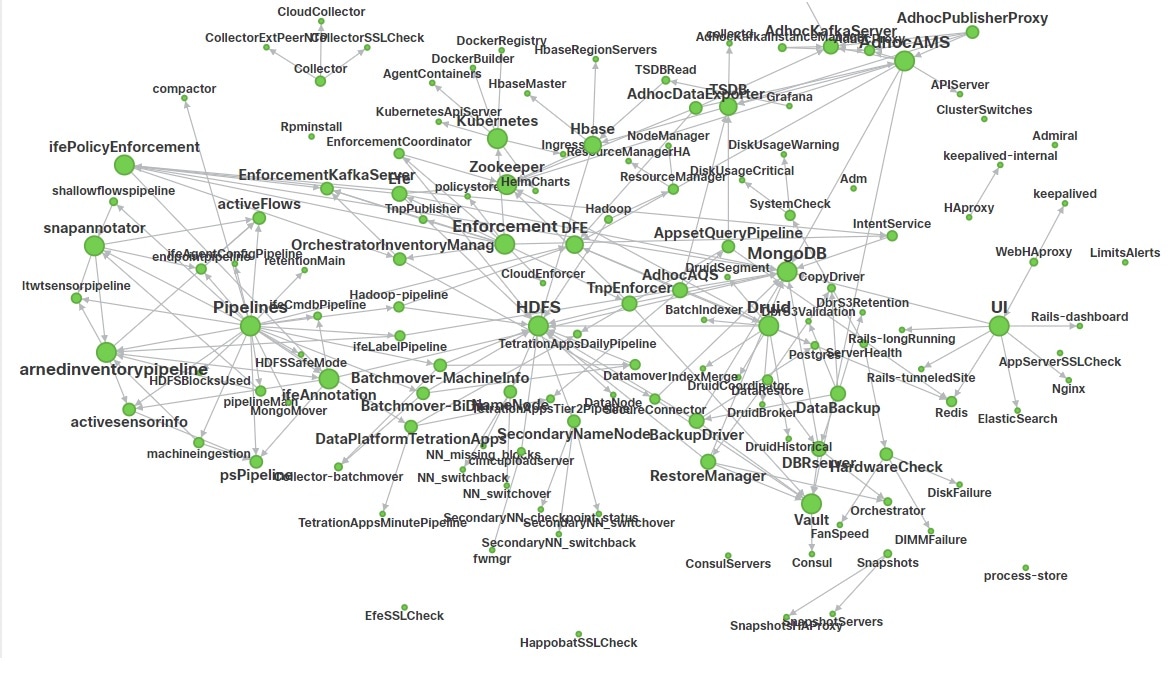
此产品的文档集力求使用非歧视性语言。在本文档集中,非歧视性语言是指不隐含针对年龄、残障、性别、种族身份、族群身份、性取向、社会经济地位和交叉性的歧视的语言。由于产品软件的用户界面中使用的硬编码语言、基于 RFP 文档使用的语言或引用的第三方产品使用的语言,文档中可能无法确保完全使用非歧视性语言。 深入了解思科如何使用包容性语言。
思科可能会在某些地方提供本内容的当地语言翻译版本。请注意,翻译版本仅供参考,如有任何不一致之处,以本内容的英文版本为准。
本章提供有关可以执行的各种集群维护操作的详细信息,例如升级、重启、计划数据备份和恢复数据。您还可以从故障排除 (Troubleshoot) 菜单下的可用选项查看服务和集群状态。
 注意 |
由于最近的 GUI 更新,用户指南中使用的某些图像或屏幕截图可能无法完全反映产品的当前设计。建议将本指南与最新版本的软件结合使用,以获得最准确的直观参考。 |
|
功能名称 |
版本 |
功能说明 |
哪里可以找到 |
|---|---|---|---|
|
禁用 SMTP 时的集群重置工作流程 |
3.10 |
禁用 SMTP 时,请确保电子邮件/用户名和 SMTP (Email/Username & SMTP) 选项卡可用,以便站点管理员可以生成恢复代码。必须先配置此设置,然后才能继续重置集群。 |
重置 Cisco Secure Workload 集群 |
|
DBR 增强功能:无需重新映像的集群重置 |
3.9 |
重置 Cisco Secure Workload 集群(其中重新初始化服务并清除数据存储),您还可以使用重置 (Reset) 选项将集群模式从主切换到辅助(主用切换到备用)。 |
重置 Cisco Secure Workload 集群 |
|
M6 Gen3 HDD 节点上的硬件 RAID5 |
3.9 |
支持 TA-BNODE-G3 和 TA-CNODE-G3 节点上的 RAID5。 |
在左侧导航窗格中, 页面会显示思科 Cisco Secure Workload 集群中使用的所有服务及其依赖关系的运行状况。
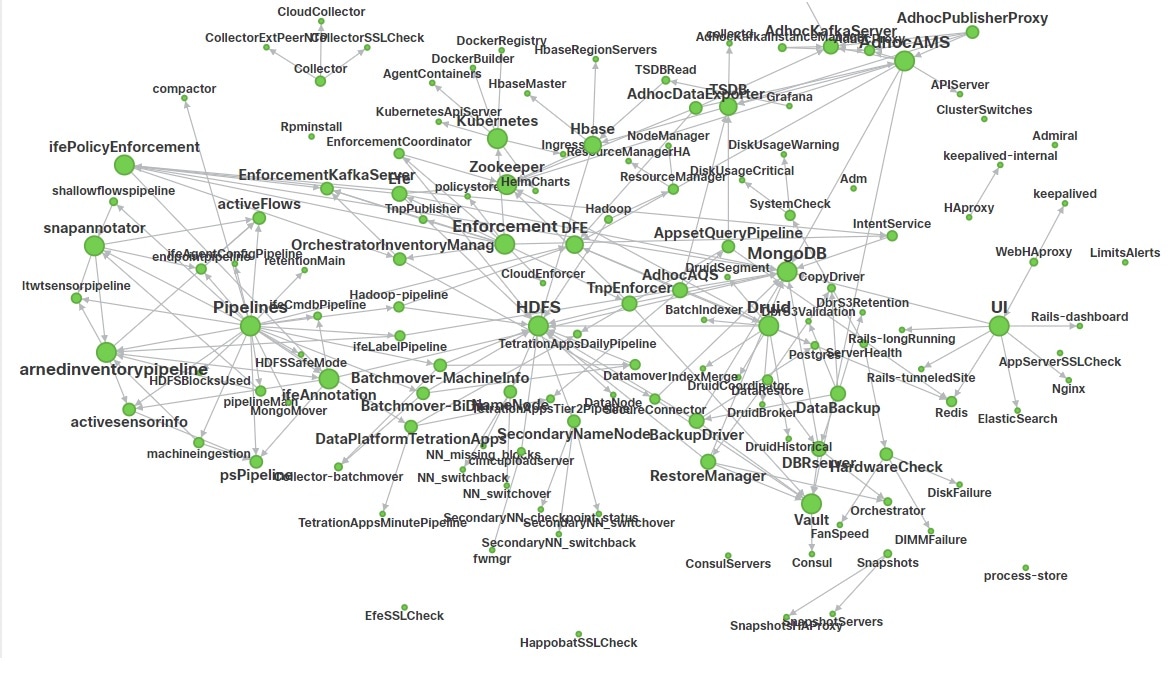
Admiral 是一个集成的警报系统。它根据服务状态报告的服务运行状况来处理警报。因此,用户可以通过统一的方式来确定服务/集群的运行状况。服务状态显示服务的当前(时间点)的运行状况。当服务状态报告为红色时,服务被视为中断,否则被视为正常。正常运行时间是指服务被报告为正常运行的时间。Admiral 会评估一段时间内按服务状态报告的服务运行状况,并在服务正常运行时间百分比低于特定阈值时发出警报。这种持续时间的评估可确保我们减少误报,只对真正的服务中断发出警报。
由于服务的警报需求各不相同,因此不同服务的百分比和时间间隔也不同。
客户可以使用 Admiral 通知来接收这些事件的通知。它们还显示在 页面上的平台类型下。
 Note |
只有选定的服务子集才具有关联的 Admiral 警报。如果服务不在上述子集中,则在服务关闭时不会发出 Admiral 警报。此具有 Admiral 警报的服务子集及其警报阈值百分比和时间间隔是固定的,用户不可配置。 |
以下各节更详细地介绍了 Admiral 警报和通知。
Admiral 会根据服务状态检查服务的正常运行时间。当正常运行时间低于预先设置的警报阈值时,它会发出警报。
例如,Rpminstall 是一项服务,用于在部署、升级、补丁等过程中安装 RPM。配置为在正常运行时间在一小时内低于 80% 时生成 Admiral 警报。如果 Rpminstall 服务关闭的持续时间超过上述指定的阈值,则会生成 Rpminstall Admiral 警报,状态为“活动”(ACTIVE)。

服务恢复后,正常运行时间百分比会开始增加。当正常运行时间超过阈值时,警报自动关闭,其状态将变为 CLOSED。在上述 Rpminstall 示例中,当 Rpminstall Admiral 警报的正常运行时间在一小时内超过 80% 时,它将自动关闭。
 Note |
警报关闭总是滞后于服务恢复正常。这是因为 Admiral 会查看一段时间内的服务运行状况。在上面的示例中,由于 Rpminstall 警报阈值设置为每小时正常运行时间的 80%,因此在警报关闭之前,它至少需要运行 48 分钟(一小时的 80%)。 |
无需执行任何操作即可关闭警报。这可确保所有活动 Admiral 警报均指明当前需要注意的潜在问题。
 Note |
警报关闭时,不会生成专用通知。 |
在警报变为 CLOSED 后,它将不再显示在 ACTIVE 警报下。使用过滤器 Status=CLOSED 仍可在 UI 上看到已关闭的警报,如下所示:

Admiral 警报有两种:
上一节中介绍的警报(针对单个服务发出的警报)属于“单个 Admiral 警报”类别。警报文本始终包含 <Service Name> Admiral Alert。这样就能轻松地按服务或按 Admiral Alert 后缀来过滤单个警报。
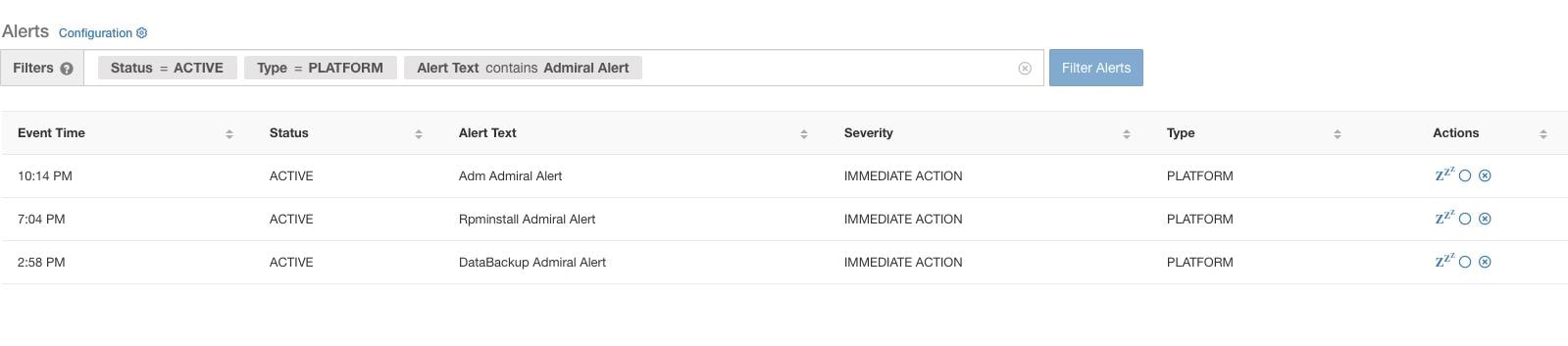
Admiral 会在 UTC 午夜生成每日摘要警报。它们包含当前活动警报和在过去一天内关闭的所有警报的列表。这使用户可以在一个位置查看 Admiral 报告的整体集群运行状况。这对于查看未生成专门通知的已关闭警报也很有用。如果集群运行状况正常,并且在过去一天内未关闭任何警报,则不会生成当天的摘要通知。这样做是为了减少不必要的通知和噪音。
在这种情况下,警报文本始终为 Admiral 摘要。这样可以轻松过滤摘要警报,如下图所示。

点击单个 Admiral 警报的警报时,它会展开以显示可用于调试和分析警报的字段。
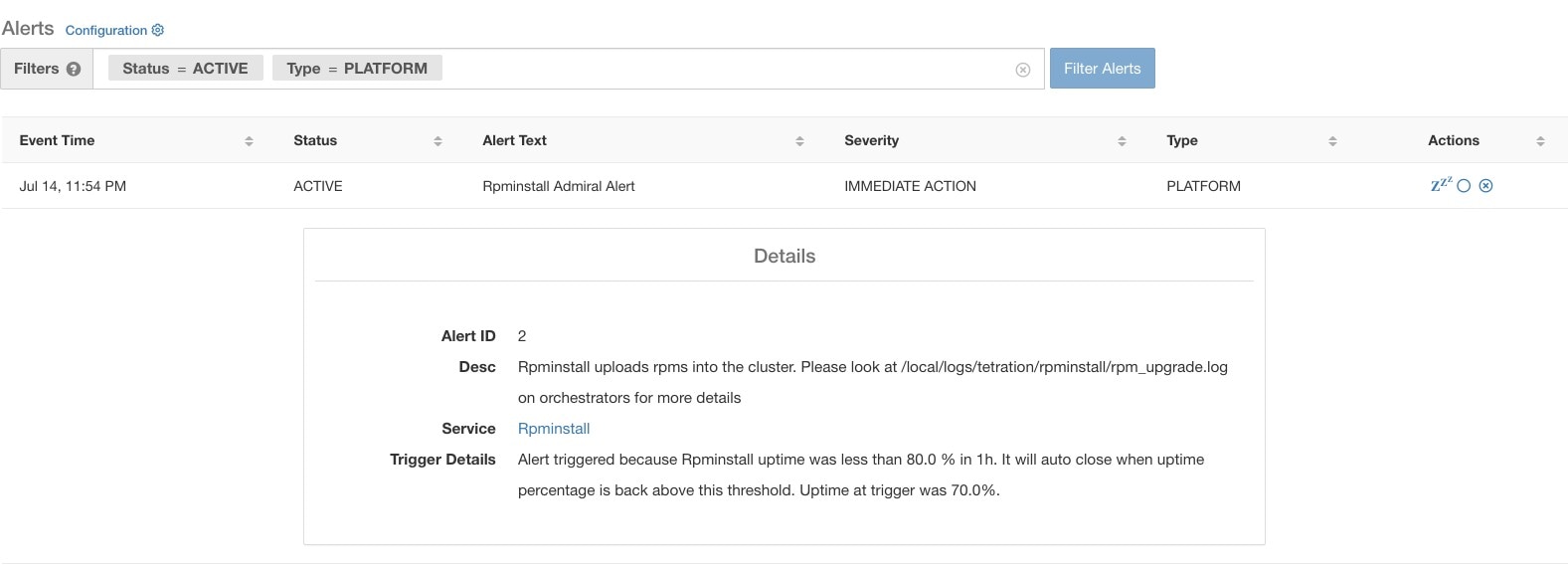
|
字段 |
说明 |
|---|---|
|
警报 ID (Alert ID) |
警报的唯一 ID。这有助于确定服务停用的特定事件。如前所述,当警报所报告的服务的基本正常运行时间变得正常时,警报会自动关闭。如果下一次同一服务再次出现故障,则会生成具有不同警报 ID 的新警报。因此,警报 ID 有助于对警报发出的每个事件进行唯一标识。 |
|
说明 (Desc) |
说明字段包含有关导致警报的服务问题的其他信息。 |
|
服务 (Service) |
其中包含一个链接,用户可通过该链接进入服务状态页面,以查看服务状态。用户还可以在服务状态页面获得更多详细信息,了解服务被标记为停用的原因。 |
|
触发器详细信息 (Trigger Details) |
其中包含服务触发阈值的详细信息。通过查看这些阈值,用户可以了解警报在其基础服务恢复后何时关闭。例如,Rpminstall 阈值表示为 80% 的正常运行时间超过一小时。因此,Rpminstall 服务必须启动至少 48 分钟(一小时的 80%),警报才会自动关闭。它还会显示在触发警报时看到的服务的正常运行时间值。 |
下面是一个 JSON Kafka 输出示例:
{
"severity": "IMMEDIATE_ACTION",
"tenant_id": 0,
"alert_time": 1595630519423,
"alert_text": "Rpminstall Admiral Alert",
"key_id": "ADMIRAL_ALERT_5",
"alert_id": "/Alerts/5efcfdf5497d4f474f1707c2/DataSource{location_type='TETRATION', location_name='platform', location_grain='MIN', root_scope_id='5efcfdf5497d4f474f1707c2'}/66eb975f5f987fe9eaefa81cee757c8b6dac5facc26554182d8112a98b35c4ab",
"root_scope_id": "5efcfdf5497d4f474f1707c2",
"type": "PLATFORM",
"event_time": 1595630511858,
"Check /local/logs/tetration/rpminstall/rpm_upgrade.log on
orchestrators for more details\",\"Trigger Details\":\"Alert triggered because Rpminstall
uptime was less than 80.0 % in 1h. It will auto close when uptime percentage is back above
this threshold. Uptime at trigger was 65.0%. \"}"
}
所有单个警报都遵循 JSON Kafka 格式。下表列出了 Admiral 监控涵盖的服务(来自服务状态):
|
服务 |
触发条件 |
严重性 |
|---|---|---|
|
KubernetesApiServer |
服务正常运行时间在过去 15 分钟内降至 90% 以下。 |
IMMEDIATE ACTION |
|
Adm |
服务正常运行时间在过去一小时内降至 90% 以下。 |
IMMEDIATE ACTION |
|
DataBackup |
服务正常运行时间在过去 6 小时内降至 90% 以下。 |
IMMEDIATE ACTION |
|
DiskUsageCritical |
服务正常运行时间在过去一小时内降至 80% 以下。 |
IMMEDIATE ACTION |
|
RebootRequired |
服务正常运行时间在过去一小时内降至 90% 以下。 |
IMMEDIATE ACTION |
|
Rpminstall |
服务正常运行时间在过去一小时内降至 80% 以下。 |
IMMEDIATE ACTION |
|
SecondaryNN_checkpoint_status |
服务正常运行时间在过去一小时内降至 90% 以下。 |
IMMEDIATE ACTION |
对于 8 或 39 RU 物理集群,还会监控以下服务:
|
服务 |
触发条件 |
严重性 |
|---|---|---|
|
DIMMFailure |
服务正常运行时间在过去一小时内降至 80% 以下。 |
IMMEDIATE ACTION |
|
DiskFailure |
服务正常运行时间在过去一小时内降至 80% 以下。 |
IMMEDIATE ACTION |
|
FanSpeed |
服务正常运行时间在过去一小时内降至 80% 以下。 |
IMMEDIATE ACTION |
|
ClusterSwitches |
服务正常运行时间在过去一小时内降至 80% 以下。 |
IMMEDIATE ACTION |
 Note |
Admiral 依靠服务状态生成的处理指标来生成警报。如果长时间无法进行指标检索(例如:服务状态为关闭),则会发出警报 (TSDBOracleConnectivity),通知集群上基于服务的警报处理已关闭。 |
摘要警报属于信息性质,并且始终被设置为低优先级。点击 Admiral 摘要警报后,它会展开以显示包含 Admiral 警报摘要信息的各个字段。
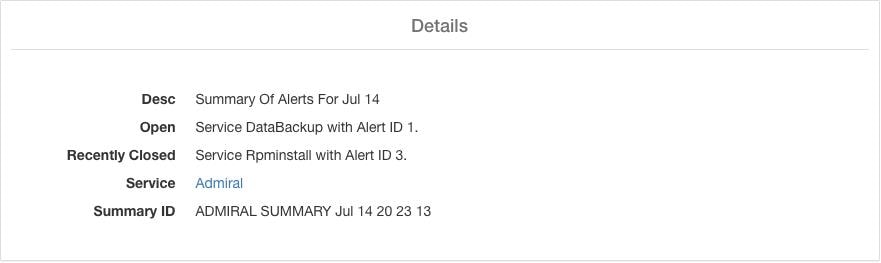
|
字段 |
说明 |
|---|---|
|
说明 (Desc) |
说明字段包含每日摘要的日期。 |
|
待解决 (Open) |
待处理警报指明生成摘要时哪些警报处于活动状态。 |
|
最近关闭 (Recently Closed) |
这包含在过去 24 小时内(即生成摘要的当天)关闭的警报。其中还包括每个警报的 ID。由于警报会自动关闭,因此某项服务可能会出现故障并产生警报,然后恢复正常,警报也会自动关闭。在这种情况下,最近关闭将列出每个事件及其唯一的警报 ID。但是,鉴于每项服务在关闭警报前都必须达到一定的运行时间,因此预计这种情况不会经常发生。用户可以使用“Status = CLOSED”进行过滤,以获取有关每个事件的更多信息。 |
|
服务 (Service) |
Admiral 的服务状态链接,用于处理和生成每日摘要。 |
|
摘要 ID (Summary ID) |
摘要警报的 ID。 |
下面是一个 JSON Kafka 输出示例:
{
"severity": "LOW",
"tenant_id": 0,
"alert_time": 1595721914808,
"alert_text": "Admiral Summary",
"key_id": "ADMIRAL_SUMMARY_Jul-26-20-00-04",
"alert_id": "/Alerts/5efcfdf5497d4f474f1707c2/DataSource{location_type='TETRATION', location_name='platform', location_grain='MIN', root_scope_id='5efcfdf5497d4f474f1707c2'}/e95da4521012a4789048f72a791fb58ab233bbff63e6cbc421525d4272d469aa",
"root_scope_id": "5efcfdf5497d4f474f1707c2",
"type": "PLATFORM",
"event_time": 1595721856303,
"alert_details": "{\"Desc\":\"Summary of alerts for Jul-26\",\"Recently Closed\":\"None\",\"Open\":\" Service Rpminstall with Alert ID 5.\",\"Service\":\"Admiral\",\"Summary ID\":\"ADMIRAL_SUMMARY_Jul-26-20-00-04\"}"
}
包含在一天内引发多个警报的服务的摘要警报示例如下所示:
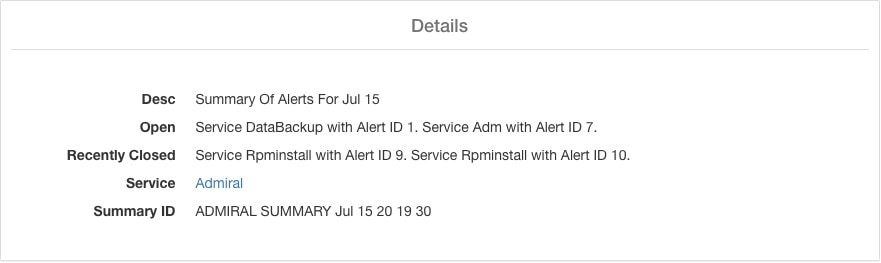
由于 Admiral 警报每个警报仅生成一次单独的通知,因此不需要包括/排除或暂停特定警报。如上所述,当服务正常达到正常运行时间阈值时,警报会自动关闭。有一个强制关闭选项可用于强制关闭警报。它通常只用于从用户界面删除摘要警报,因为单个警报会自动关闭。

 Warning |
不应强行关闭单个警报。如果在基础服务仍然关闭或其正常运行时间低于其预期阈值时执行此操作,将导致在下一次 Admiral 处理迭代中针对同一服务发出另一个警报。 |
Admiral 警报的类型为 PLATFORM。因此,可以通过配置页面 ./configuration 将这些警报配置为通过平台警报的适当连接发送到各种发布服务器。默认情况下,为了方便起见,平台警报和内部 Kafka 之间的连接处于打开状态,这样就可以在“当前警报”(Current Alerts) 页面上看到 admiral 警报。,无需任何手动配置。
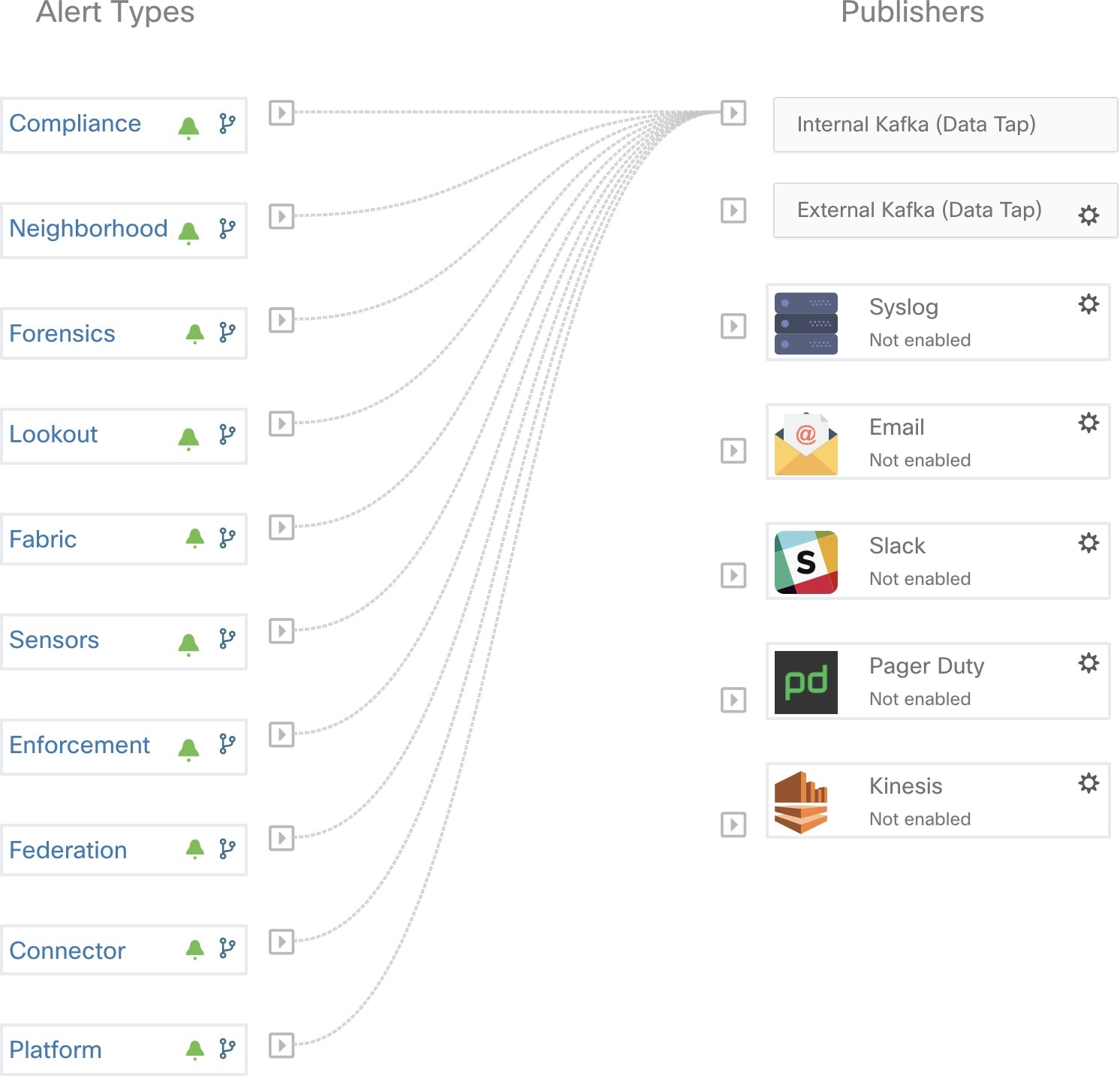
Admiral 警报也会发送到 下配置的邮件地址。
 Note |
如果没有 SMTP 服务器配置,发送 Admiral 警报的电子邮件通信将受到影响。 |

这样,即使用户没有设置 TAN 边缘设备,也能收到 Admiral 通知。这类似于之前版本中的 Bosun 行为。

这些邮件通知是根据与“当前警报”(Current Alerts) 页面相同的触发器生成的。因此,系统会在创建警报时发送它们,并在 UTC 午夜发送每日摘要邮件。每日摘要邮件会列出所有活动警报以及过去 24 小时内关闭的警报。
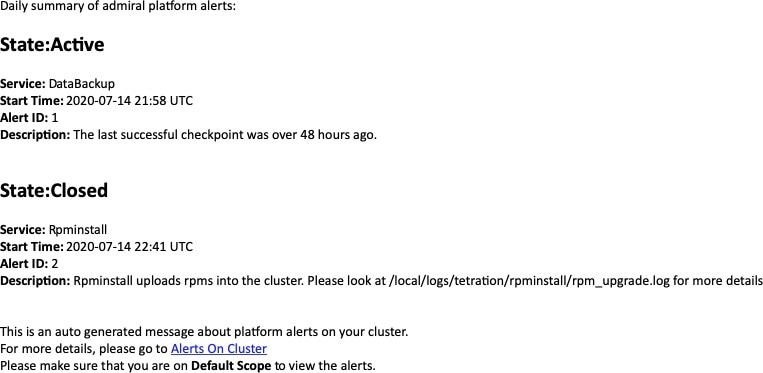
如果在过去 24 小时内没有活动警报,也没有关闭警报,则会跳过摘要邮件,以减少邮件干扰。
集群状态显示思科 Cisco Secure Workload 机架中所有服务器的状态。从导航窗格中,选择故障排除 (Troubleshoot) > 集群状态 (Cluster Status)。
 Note |
站点管理员和客户支持用户都可以访问集群状态页面并执行操作。 |
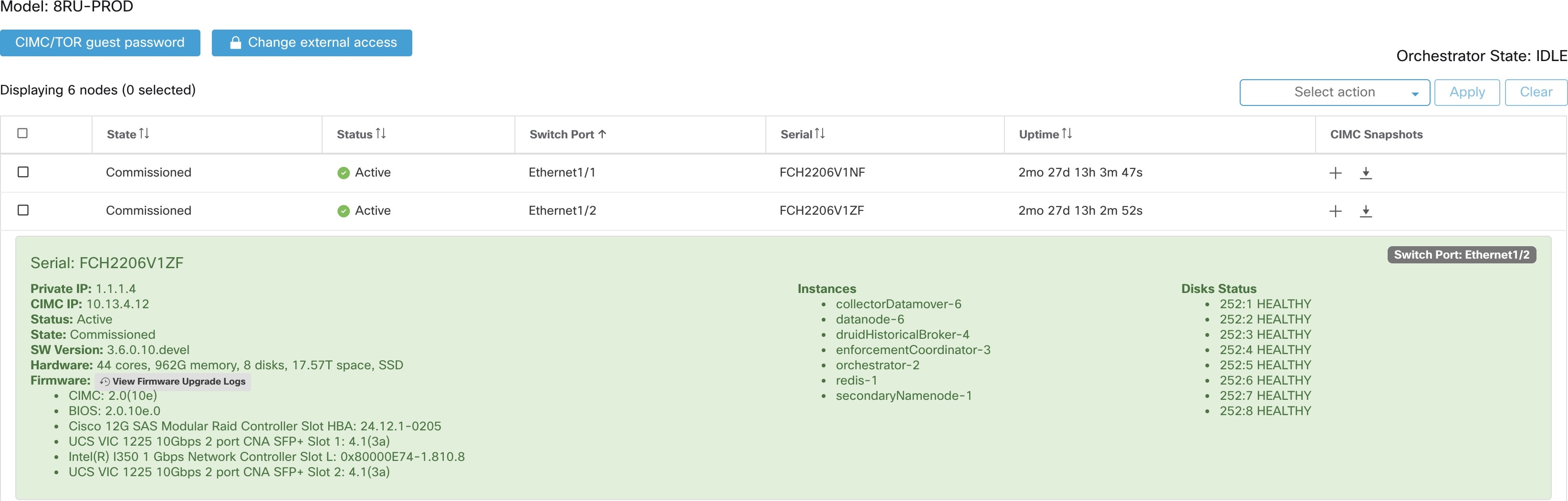
表中的每一行代表一个物理节点,包括其硬件和固件配置,以及分配的 CIMC IP 地址。要查看节点的详细信息,请点击其行。
您可以更改节点的 CIMC 密码,并启用或禁用外部访问。集群状态还会显示协调器状态,以提供有关客户支持的信息。
影响所有节点的操作
可以使用 CIMC/TOR 访客密码 (CIMC/TOR guest password) 和更改外部访问 (Change external access) 选项来更改 CIMC 密码以及启用或禁用外部 CIMC 访问。这些操作会对集群中的所有节点产生影响。
外部 CIMC 接入节点详细信息
点击更改外部访问 (Change external access) 将打开一个对话框,其中提供外部 CIMC 访问的状态,并允许启用、续约或禁用对 CIMC 的外部访问。
点击启用 (Enable) 可在后台配置集群,以启用外部 CIMC 访问。最多可能需要 60 秒才能完成任务并完全启用外部 CIMC 访问。启用外部 CIMC 访问后,当访问设置为自动到期时,系统会显示一个对话框,并将启用 (Enable) 更改为续约 (Renew) 以反映您可以续约外部 CIMC 访问。续约外部 CIMC 访问权限会使到期时间从当前时间延长两小时。
如果启用了外部 CIMC 访问,节点详细信息中的 CIMC IP 地址(可通过点击节点的行查看)就会变成一个可点击的链接,允许您直接访问 CIMC UI。您可能需要重新加载集群状态页面才能查看相关链接。
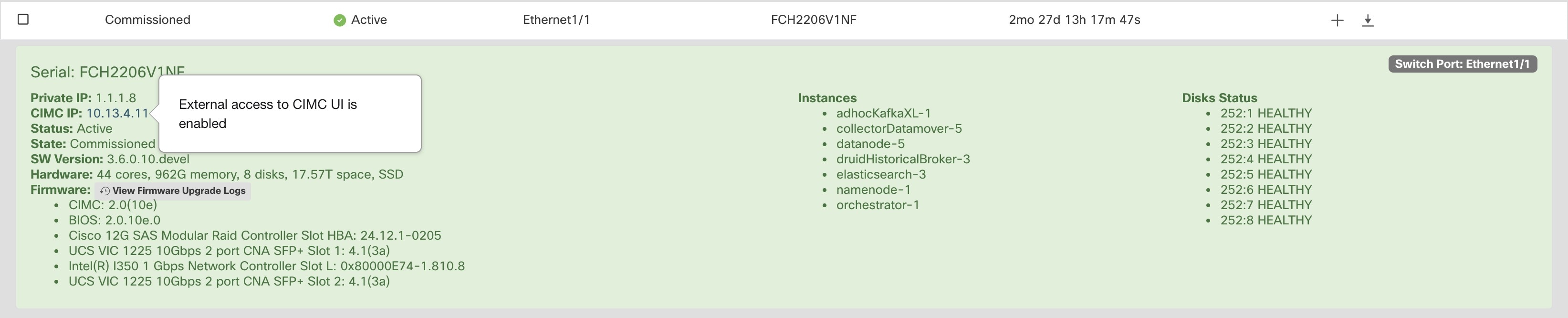
CIMC UI 通常使用自签名证书,访问 CIMC UI 可能会在浏览器中出现错误,提示证书无效。如果您使用的是 Google Chrome,当 Google Chrome 中显示无效证书错误时,您可能需要键入不带引号的 thisisunsafe,以绕过证书检查并访问 CIMC UI。
在 CIMC UI 中,仅当 CIMC 版本为 4.1(1g) 或更高版本时,KVM 访问才会发挥作用。启用外部 CIMC 访问后,除非续约或禁用访问,否则系统会在两小时后自动将其禁用。
禁用外部 CIMC 访问会在后台将集群配置为禁用外部 CIMC 访问。完成任务并完全禁用外部 CIMC 访问最多可能需要 60 秒。
|
字段 |
说明 |
|---|---|
|
状态 (Status) |
状态 (Status) 字段指明节点的电源状态。可能的值包括:
|
|
状态 (State) |
状态 (State) 字段指明节点的集群成员身份状态。可能的值包括:
|
|
交换机端口 (Switch Port) |
指物理节点所连接的两个交换机的交换机端口。 |
|
正常运行时间 (Uptime) |
指明节点在未重启或关闭的情况下一直运行的时间。 |
|
CIMC 快照 (CIMC Snapshots) |
可用于发起 CIMC 技术支持收集并下载 CIMC 技术支持。 |
|
操作 |
说明 |
||
|---|---|---|---|
|
调试 |
选择此操作可将新节点集成到集群中。对于此操作,只能选择状态为“新”的节点。 |
||
|
下线 |
选择此操作可删除属于集群的节点。此操作只能选择状态为已调试 (Commissioned) 或已初始化 (Initialized) 的节点。 |
||
|
重新映像 |
选择此操作可重新部署 Cisco Secure Workload。这样可能会擦除所有集群数据,并且对于将裸机操作系统从旧版本升级到新版本特别有用。需要在下线裸机时执行此步骤。 |
||
|
固件升级 |
固件信息可用于可访问 CIMC IP 的节点。此操作有助于使用旧版本升级节点上的固件。 |
||
|
关闭电源 |
选择此操作可关闭节点。
|
Cisco Secure Workload 本地集群捆绑了统一计算系统 (UCS) 思科集成管理控制器 (CIMC) 主机升级实用程序 (HUU) ISO。集群状态页面上的固件升级选项可用于将物理裸机更新为捆绑在 Cisco Secure Workload RPM 中的 HUU ISO 所包含的 UCS 固件版本。
只要裸机状态不是已初始化或 SKU 不匹配,裸机主机就可以在状态为活动或非活动时启动固件更新。每次只能更新一个裸机的 UCS 固件。要启动固件更新,Cisco Secure Workload 协调程序的状态必须为空闲 (Idle)。启动 UCS 固件更新时,如果必须将 Consul 领导者、活动协调器或活动固件管理器 (fwmgr) 切换到其他主机,则集群状态页面特有的某些用户界面功能可能会暂时受到影响 - 这些切换应自动进行。在固件更新过程中,不会显示正在更新的裸机的固件详细信息,更新后可能需要 15 分钟才能在“集群状态”(Cluster Status) 页面中再次显示固件详细信息。在开始固件更新之前,请检查“服务状态”(Service Status) 页面以验证所有服务是否正常。
当您在裸机上启动固件更新时,fwmgr 会验证更新是否可以继续,如果需要,请平稳关闭裸机电源,然后登录裸机上的 CIMC 并启动基于 HUU 的固件更新。基于 HUU 的固件更新过程涉及将裸机启动到 HUU ISO 中,执行更新,重启 CIMC 以激活新固件,然后将裸机启动回 HUU ISO 以验证更新是否已完成。G1 裸机的整个更新过程需要 2 个多小时,G2 裸机则需要 1 个多小时。启动固件更新过程时,“服务状态”(Service Status) 页面可能会显示某些服务不正常,因为裸机和在该裸机上运行的所有虚拟机在集群中都不再处于活动状态。固件更新完成后,裸机可能需要额外的 30 分钟才能再次在集群中激活,所有服务也可能需要更多时间才能恢复正常状态。如果固件更新后两小时内服务仍未恢复,请联系客户服务代表。
您可以点击集群“状态页面”(Cluster Status) 中的裸机节点,以展开有关裸机的详细信息。一旦启动固件更新,您可以点击查看固件升级日志 (View Firmware Upgrade Logs) 按钮以查看固件更新的状态。日志包含固件更新的整体状态,而状态可以是以下其中之一:
已触发固件更新:已请求固件更新,但尚未开始。在此过程中,fwmgr 将检查以确保固件更新所需的服务正常运行,并且 CIMC 可以访问这些服务。
固件更新正在运行:已开始固件更新。当固件更新达到此状态时,CIMC 和 HUU 会控制更新,并且 Cisco Secure Workload 集群将报告从 CIMC 获得的有关更新的状态。
固件更新已超时:这表示固件更新中的某些进程已超出了预期的完成时间。一旦进入固件更新正在运行阶段,整个固件更新过程的时间限制为 240 分钟。在固件更新期间,CIMC 在重启到新版本时可能无法访问;在固件更新被声明为超时之前,此不可达状态的超时时间为 40 分钟。一旦开始固件更新,对该更新的监控将在 120 分钟后超时。
固件更新失败并显示错误:这表示发生了错误,并且固件更新失败。CIMC 通常不提供成功或失败的指示,因此该状态通常表示在固件更新实际运行之前发生的错误。
固件更新已完成:固件更新已完成,未遇到任何错误或超时。CIMC 通常不会给出成功或失败的提示,最好在“集群状态”(Cluster Status) 页面提供详细信息时验证 UCS 固件版本是否已更新 - 这些详细信息可能需要 15 分钟才会提供。
在查看固件升级日志 (View Firmware Upgrade Logs) 弹出窗口的整体状态下方,更新进度 (Update progress) 部分将提供带有时间戳的日志信息,表示固件的更新进度。在这些日志消息中显示正在重启主机 (Rebooting Host In Progress) 状态后,CIMC 将控制更新,集群将监控该更新 - 大多数后续日志消息直接来自 CIMC,仅在更新状态发生变化时才会添加到日志消息列表中。
当 CIMC 开始提供各个组件更新时,查看固件升级日志 (View Firmware Upgrade Logs) 弹出窗口的更新进度 (Update progress) 部分下方将显示组件更新状态 (Component update status) 部分。本部分总结了裸机上各种 UCS 组件的更新情况。
数据备份和恢复是一种灾难恢复机制,用于将数据从 Cisco Secure Workload 集群、连接器和外部协调器复制到异地存储。如果发生灾难,数据可从异地存储恢复到相同形式的集群。您还可以在不同的备份站点之间切换。
物理集群-8 和 39 RU 支持数据备份和恢复。
数据可备份到任何与 S3V4 API 兼容的外部对象存储。
Cisco Secure Workload 需要足够的带宽和存储来备份数据。较慢的网络速度和高延迟可能会导致备份失败。
数据存储限制基于所选的备份类型。
对于使用连续模式的数据备份,完整备份(包括流数据)所需的最小存储空间为 50 TB。要确定所需的实际存储空间,请使用“数据备份”(Data Backup) 页面上的容量规划器 (Capacity Planner) 选项。有关详细信息,请参阅使用容量规划器。多个备份的存储空间不足会导致频繁删除旧备份,以便能够管理存储限制内的备份。必须有足够的存储空间至少进行一个备份。
对于精简模式备份,1 TB 的存储空间已经足够,因为构成大部分备份数据的流数据并不会包含在备份中。
数据只能被恢复到外形规格兼容且与主设备运行相同版本的集群。例如,您只能将数据从 8 RU 集群恢复到另一个 8 RU 集群。
可以使用 UI 上的“数据备份”(Data Backup) 部分配置数据备份计划。备份可根据配置设置在计划时间每天触发一次,也可配置为连续运行。成功的备份称为检查点。检查点是集群主数据存储的时间点快照。
成功的检查点可用于将数据恢复到另一个集群或同一集群上。
每次检查点都会备份集群配置数据。流和其他数据是备份数据的主体。因此,如果配置得当,则只会备份增量更改。增量备份有助于减少推送到外部存储的数据量,从而避免网络过载。如果配置了增量备份,还可选择按计划触发所有数据源的完整备份。完整备份会复制检查点中的每个对象,即使该对象已被复制且未发生变化。这可能会显著增加集群、集群与对象存储库之间的网络以及对象存储库本身的负载。如果对象出现损坏或对象存储区出现任何无法恢复的硬件故障,则可能需要进行完整备份。此外,如果所提供的备份存储桶发生变化,则会自动执行完整备份,因为在增量备份发挥作用之前,必须先进行完整备份。
|
Cisco Secure Workload 集群数据 |
数据是在完整备份模式下备份的吗? |
数据是在精简备份模式下备份的吗? |
|---|---|---|
|
集群配置 |
是 |
是 |
|
用于集群映像的 RPM |
是 |
是 |
|
软件代理部署映像 |
是 |
是 |
|
流数据库 |
是 |
否 |
|
自动策略发现所需的数据 |
是 |
否 |
|
用于帮助取证的数据,例如文件散列、数据泄漏模型 |
是 |
否 |
|
用于帮助进行攻击面分析的数据 |
是 |
否 |
|
CVE 数据库 |
是 |
否 |
 Note |
|
请联系思科技术支持中心,在集群上启用数据备份和恢复选项。
需要对象存储库的访问密钥和秘密。数据备份和恢复选项不适用于对象存储的预身份验证链接。
必须更新 S3 服务器完全限定域名 (FQDN) 的 A 和 AAAA DNS 记录。如果集群配置为使用 IPv6 地址访问 S3 URL,则只需更新 S3 服务器 FQDN 的 AAAA DNS 记录。
配置任何管制,以限制 Cisco Secure Workload 设备用于对象存储的带宽。如果需要备份的数据量很大,则使用低带宽进行 Policing 会导致备份失败。
配置群集完全合格域名 (FQDN),并验证软件代理能否解析完全限定域名 (FQDN)。
验证代理列表页面上的所有代理是否都有绿色复选标记,以指示它们已准备好进行故障转移。此外,确保所有代理都连接到备用集群,以便顺利进行代理故障转移。
 Note |
启用数据备份和还原后,只有当前和以后的软件代理版本可用于安装和升级。由于不兼容,当前集群版本之前的版本仍会保持隐藏状态。 |
软件代理或 Kafka FQDN 要求
软件代理会使用 IP 地址从 Cisco Secure Workload 设备获取控制信息。要启用数据备份和恢复并允许在灾难后进行无缝确保您的策略能解决不常见或不经常发生的活动和情况,如故障转移、从备份恢故障转移,代理必须切换为使用 FQDN。对于此交换机,升级 Cisco Secure Workload 集群还不够。从 Cisco Secure Workload 版本 3.3 及更高版本开始,软件代理支持使用 FQDN。因此,要启用代理确保您的策略能解决不常见或不经常发生的活动和情况,如故障转移、从备份恢故障转移并确保代理已准备好进行数据备份和恢复,请将代理升级到版本 3.3 或更高版本。
如果未配置 FQDN,则默认 FQDN 为:
|
IP 类型 |
默认 FQDN |
|---|---|
|
传感器 VIP |
wss{{cluster_ui_fqdn}} |
|
Kafka 1 |
kafka-1-{{cluster_ui_fqdn}} |
|
Kafka 2 |
kafka-2-{{cluster_ui_fqdn}} |
|
Kafka 3 |
kafka-3-{{cluster_ui_fqdn}} |
可以在 页面上更改 FQDN。
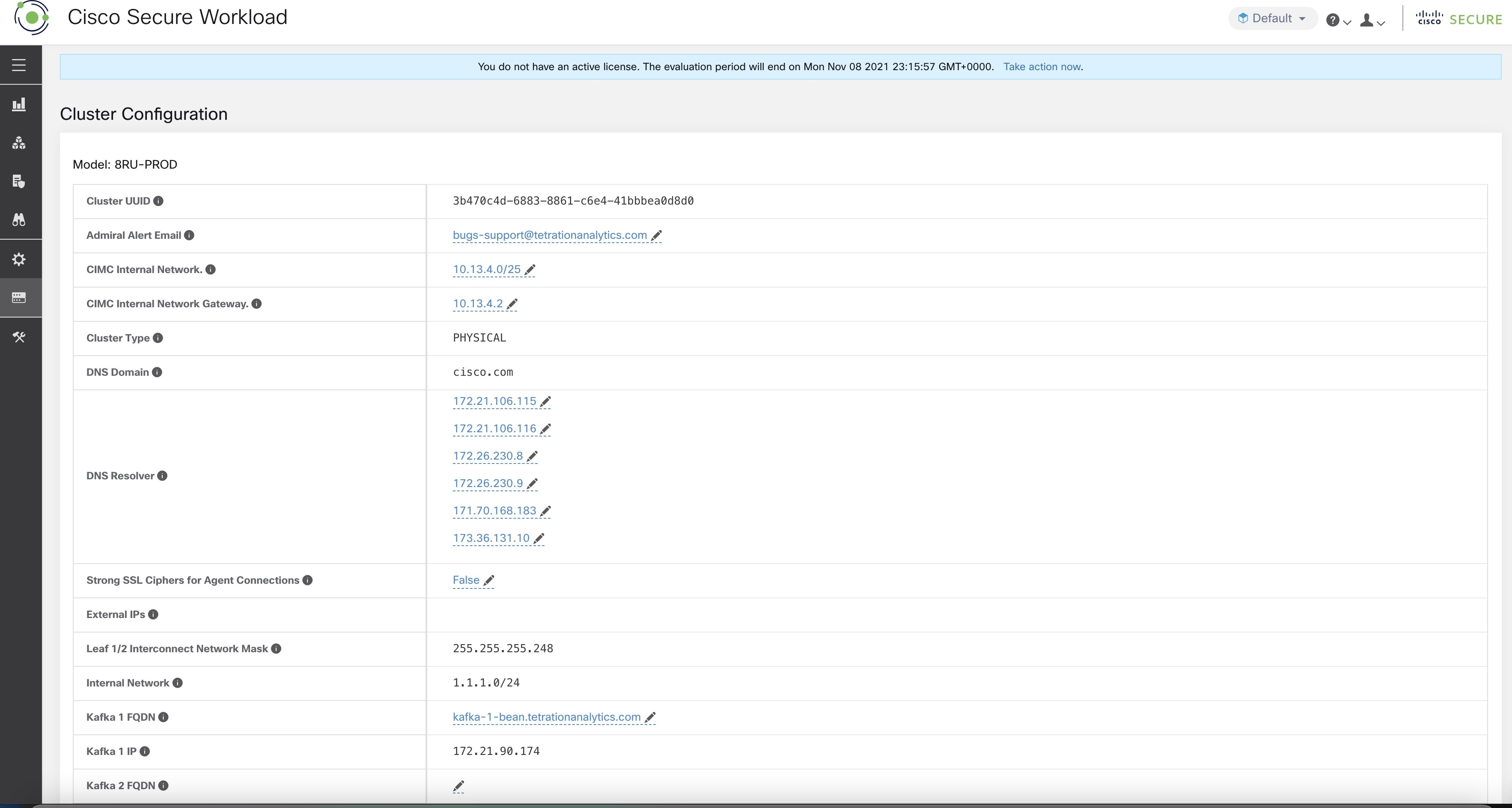
使用同一页面上提供的 IP 更新 FQDN 的 DNS 记录。下表列出了 IP 和 FQDN 的映射。
|
字段名称 |
对应的 IP 字段 |
说明 |
|---|---|---|
|
传感器 VIP FQDN (Sensor VIP FQDN) |
传感器 VIP (Sensor VIP) |
更新 FQDN 以连接到集群控制平面 |
|
Kafka 1 FQDN |
Kafka 1 IP |
Kafka 节点 1 IP |
|
Kafka 2 FQDN |
Kafka 2 IP |
Kafka 节点 2 IP |
|
Kafka 3 FQDN |
Kafka 3 IP |
Kafka 节点 3 IP |
 Note |
传感器 VIP 和 Kafka 主机的 FQDN 只能在配置数据备份和恢复之前更改。在配置后,FQDN 将无法更改。 |
对象库必须提供 S3V4 兼容接口。
 Note |
一些符合 S3V4 标准的对象存储不支持 DeleteObjects 功能。删除过时的检查点信息需要使用 DeleteObjects 功能。缺少此功能可能会导致尝试从存储中删除过期检查点时失败,并可能导致存储空间不足。 |
位置
对象存储空间的位置对备份和恢复存储空间的延迟至关重要。要缩短恢复时间,请请确保对象存储的位置更靠近备用集群。
存储段
在对象存储库中为 Cisco Secure Workload 创建新的专用存储桶。只有集群才应对此存储桶进行写入访问。集群将写入对象并管理存储桶的保留。为存储桶调配至少 200 TB 的存储,并为存储桶获取访问密钥和秘密密钥。Cisco Secure Workload 中的数据备份和恢复不适用于预先进行身份验证的链接。
 Note |
如果将 Cohesity 用作对象存储库,请在计划时禁用分段上传。 |
HTTPS
数据备份选项仅支持与对象存储库的 HTTPS 接口。这是为了确保传输到对象存储库的数据已经过加密且安全。如果存储 SSL/TSL 证书由受信任的第三方 CA 签名,集群将使用它们来验证对象存储。如果对象存储库使用自签名证书,则可以通过选择使用服务器 CA 证书 (Use Server CA Certificate) 选项来上传公钥或 CA。
服务器端加密
强烈建议为分配给 Cisco Secure Workload 集群的存储桶打开服务器端加密。集群将使用 HTTPS 将数据传输到对象存储。但是,对象存储库应为对象进行加密,以确保静态数据的安全。
 Note |
|
要在 Cisco Secure Workload 中配置数据备份,请执行以下操作:
规划:数据备份选项提供计划器来测试对对象存储的访问,确定存储要求以及每天所需的备份持续时间。这可用于在配置计划之前进行试验。
要使用数据备份和恢复计算器,请导航至。如果未配置数据备份和恢复,这将导航至“数据备份”(Data Backup) 登录页面。

 Note |
如果无法在平台下查看数据备份选项,请确保您拥有启用数据备份和恢复的许可证。 |
配置和计划数据备份:Cisco Secure Workload 仅在配置的时间窗口内将数据复制到对象存储。首次配置备份时,系统会运行预先检查,以确保 FQDN 可解析并解析为正确的 IP。在初始验证后,系统会将更新推送到已注册的软件代理,以切换为使用 FQDN。如果没有 FQDN,代理将无法在灾难事件后故障转移到其他集群。要支持此功能,必须将代理升级到集群支持的最新版本,并且所有代理都应能够解析传感器 VIP FQDN。从 Cisco Secure Workload 版本 3.3 及更高版本开始,只有深度可视性和执行代理支持数据备份和恢复,并将改用 FQDN。
要创建计划和配置数据备份,请参阅配置数据备份。
|
Step 1 |
要确保存储与 Cisco Secure Workload 兼容,请执行以下操作之一:
|
||
|
Step 2 |
输入下列详细信息:
|
||
|
Step 3 |
(可选)如有需要,您可以启用 HTTP 代理。 |
||
|
Step 4 |
(可选)要对支持的数据使用分段上传,请启用使用分段上传 (Use Multipart Upload)。 |
||
|
Step 5 |
(可选)如果需要 CA 证书对存储服务器进行身份验证,请启用使用服务器 CA 证书 (Use Server CA Certificate) 并输入证书详细信息。 |
||
|
Step 6 |
点击测试 (Test)。 |
存储验证将测试:
对象存储和存储桶的身份验证和访问。
在配置的存储桶中上传和下载。
带宽检查。
存储规划过程大约需要五分钟即可完成。
|
Step 1 |
要规划存储大小和备份窗口估计值,请执行以下操作之一:
|
|
Step 2 |
输入备份数据的最大带宽限制。 此带宽最多只能是限制传输到对象存储库的数据的流量监管器配置。 |
|
Step 3 |
系统会自动填充已注册的软件代理计数。根据预测,您可以更改座席计数。 |
|
Step 4 |
(可选)启用精益数据模式 (Lean Data Mode) ,以从备份中排除非配置数据。使用此选项可将存储限制降低 75%。 |
|
Step 5 |
为存储桶配置的最大存储空间。这将自动设置备份的保留期。 |
输入所需详细信息后,“预计备份持续时间”(Estimated Backup Duration) 将显示备份一天数据所需的时间。这是根据典型的代理负载、估计的代理数量和配置的最大带宽得出的估计值。估计的最大存储空间会显示 Cisco Secure Workload 为支持指定的保留和估计的代理计数所需的估计最大存储空间。
|
Step 1 |
在数据备份登录页面上,点击创建新计划 (Create new schedule)。 |
||
|
Step 2 |
要确认运行前提条件检查,请选中批准 (Approve) 按钮,然后点击继续 (Proceed)。 前提条件检查大约需要 30 分钟才能完成,并且只在首次配置计划时运行。 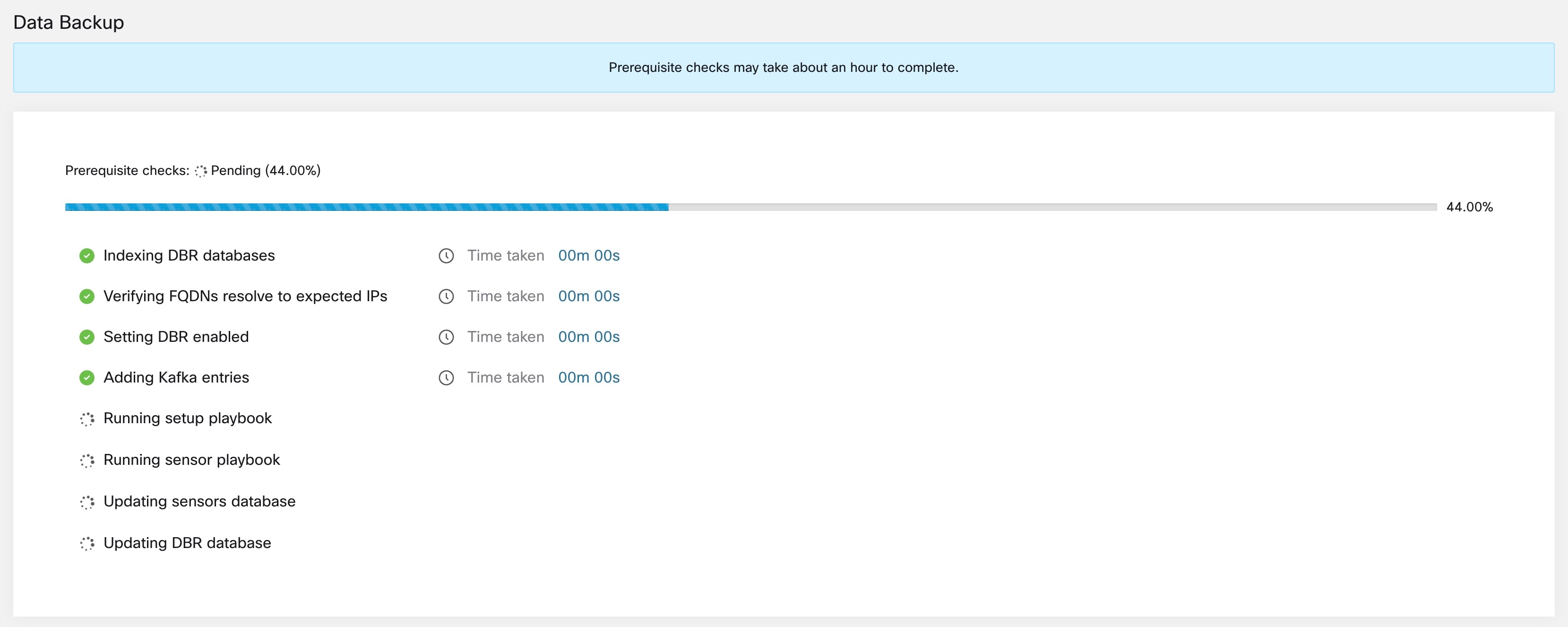
|
||
|
Step 3 |
要配置存储,请输入以下详细信息,然后点击测试 (Test)。
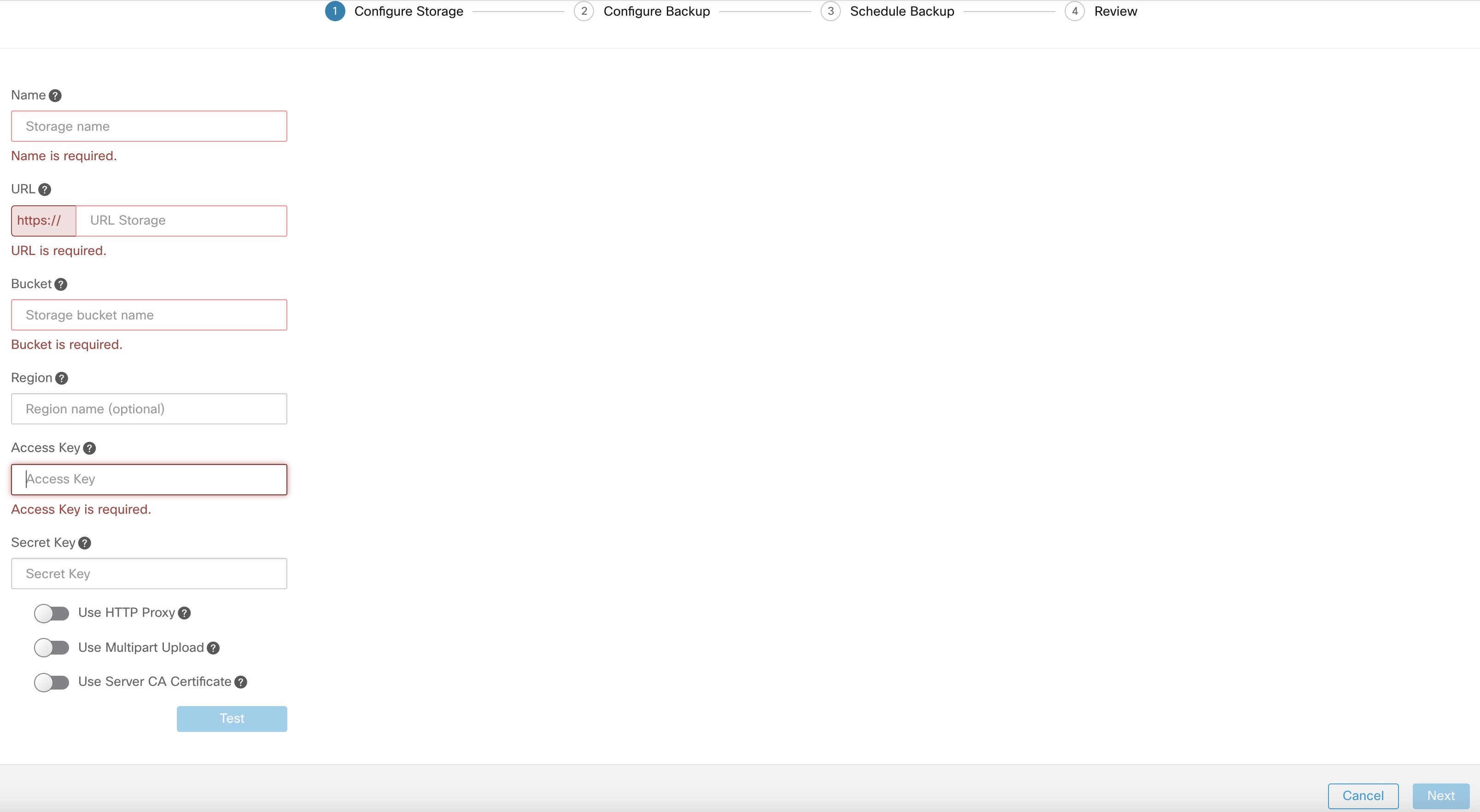
|
||
|
Step 4 |
要配置存储容量,请输入以下详细信息:
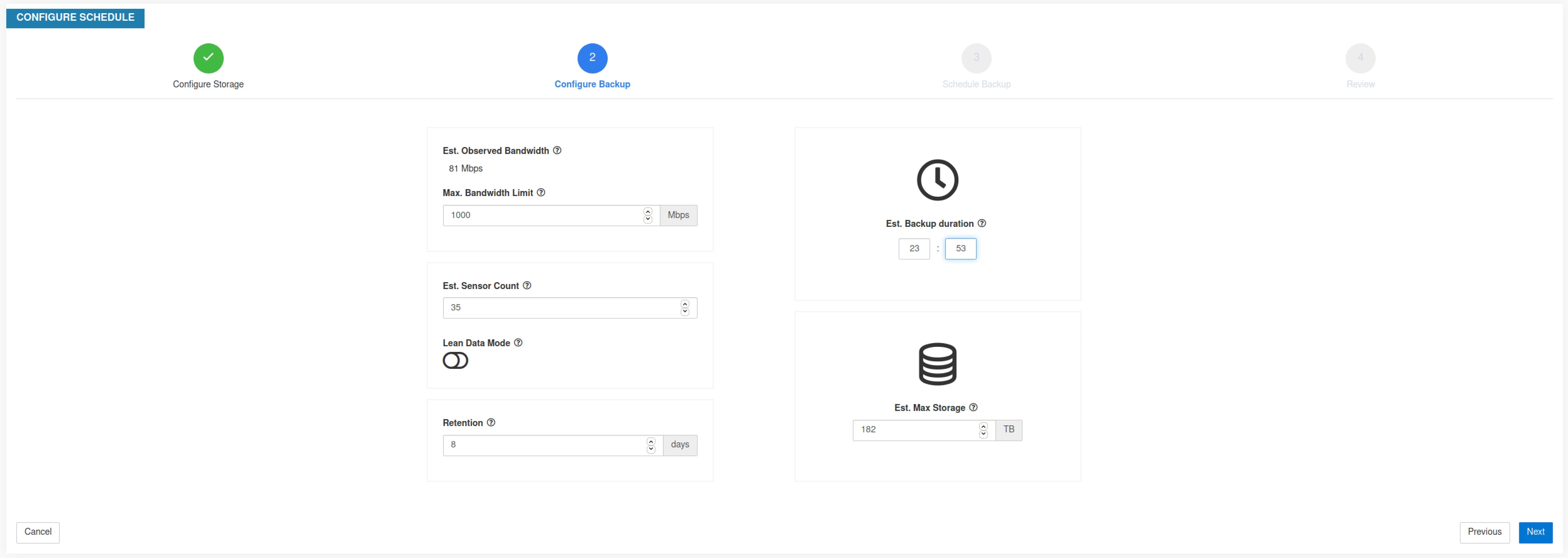
|
||
|
Step 5 |
要计划备份,请启用以下选项:
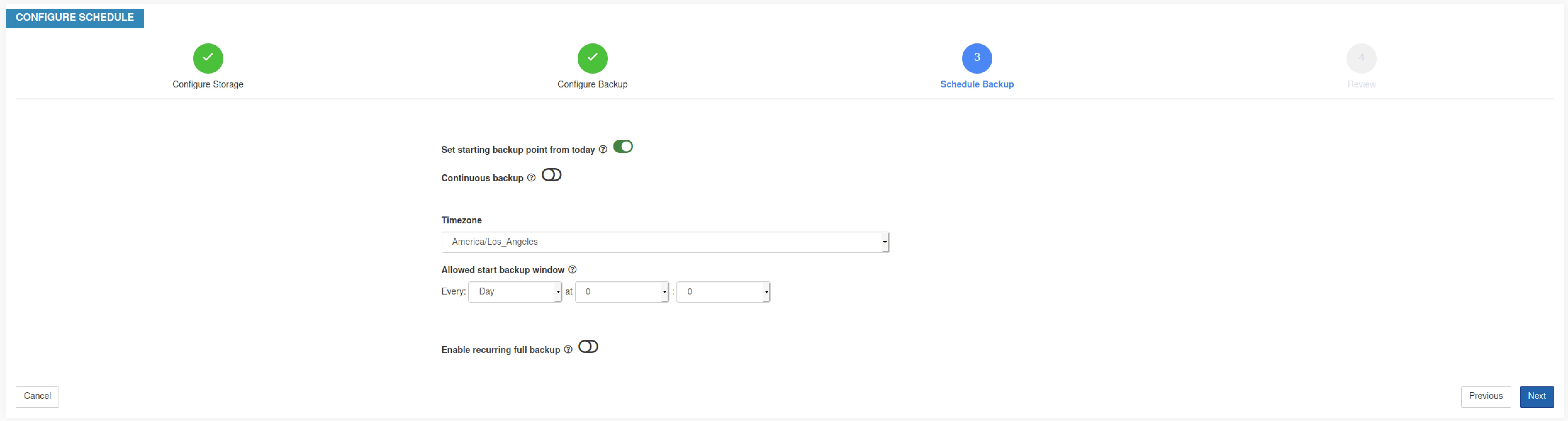
|
||
|
Step 6 |
查看配置的备份计划和设置,然后点击启动作业 (Initiate Job)。 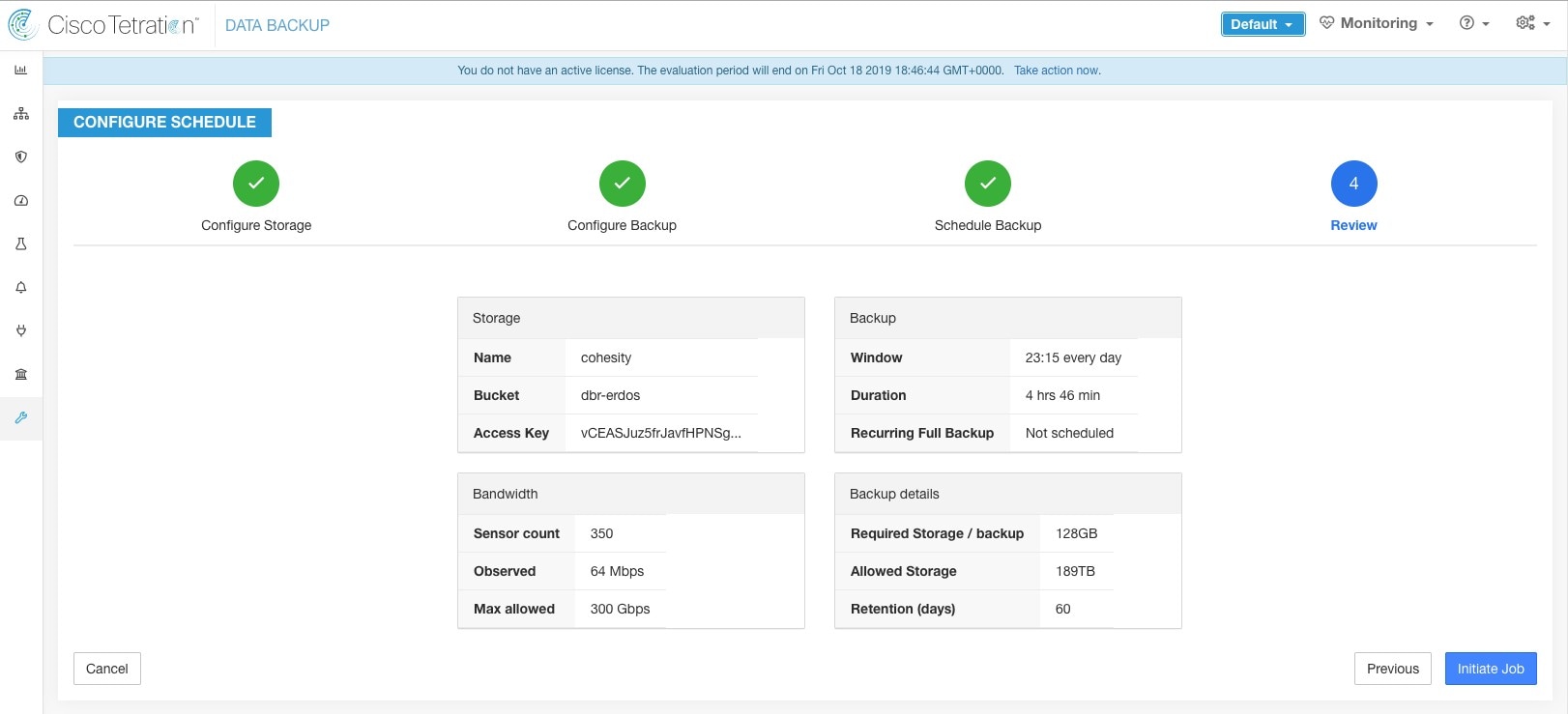
|
配置数据备份后,除非启用连续模式,否则每天都会在预定时间触发备份。通过导航至,可以在“数据备份”(Data Backup) 控制面板上查看备份状态。
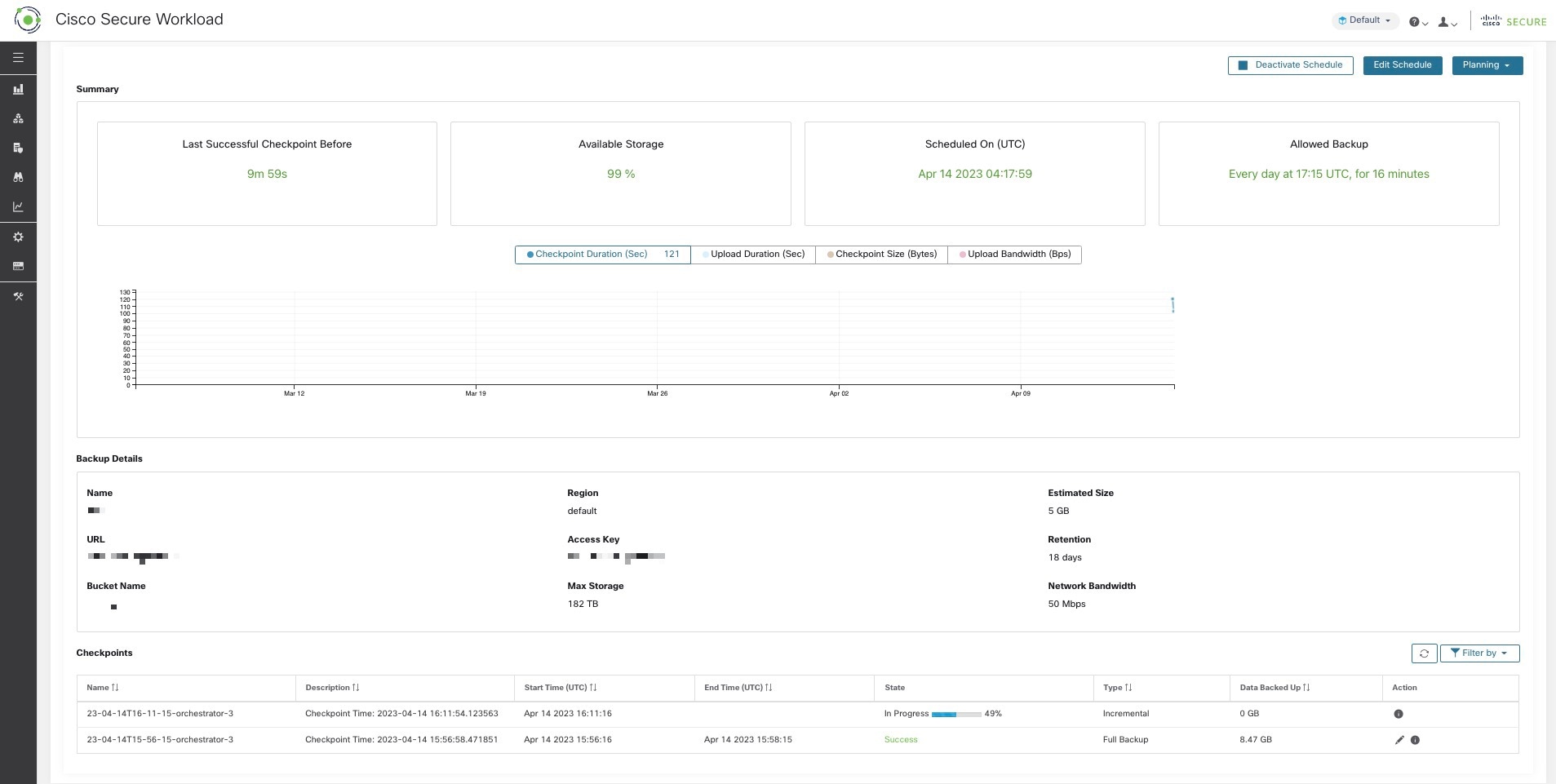
距离上次成功检查点的时间应少于 24 小时加上到达检查点所需的时间。例如,如果检查点 + 备份大约需要 6 小时,则自上次成功执行检查点以来的时间应少于 30 小时。
下图提供了更多额外信息:
检查点持续时间:此图显示了检查点所用时间的趋势线。
上传持续时间:此图显示了将检查点上传到备份所需的时间的趋势线。
检查点大小:此图显示了检查点大小的趋势线。
上传带宽:此图显示了上传带宽的趋势线。
下表显示了所有检查点。可以编辑检查点标签,在选择检查点恢复备用集群上的数据时,这些标签将可供使用。
一个检查点会转换多个状态,以下是可能的状态:
已创建/待处理:检查点刚刚创建,正在等待复制
正在运行:正在将数据主动备份到外部存储
成功:检查点已完成且已成功;可用于数据恢复
失败:检查点已完成且已失败;无法用于数据恢复
正在删除/已删除:正在删除或已删除过期的检查点
要更改计划或存储桶,请点击编辑计划 (Edit Schedule)。要完成该向导,请参阅“配置数据备份”部分。
要对创建检查点期间的任何错误进行故障排除,请参阅故障排除:数据备份和恢复。
可以通过点击停用计划 (Deactivate Schedule) 按钮来停用备份。建议在更改计划之前停用备份计划。只有当没有正在进行的检查点时才停用计划。在检查点进行时运行测试或禁用计划可能会导致正在进行的检查点失败,并使上传处于未定义的状态。
Cisco Secure Workload 集群管理存储桶中对象的生命周期。您不得在存储桶中删除对象或添加对象,否则可能会导致不一致并损坏成功的检查点。在配置向导中,必须指定要使用的最大存储空间。Cisco Secure Workload 将确保存储桶的使用率保持在配置的限制范围内。存储保留服务会使对象过期,并将其从存储桶中删除。在存储使用量达到根据配置的最大存储和传入数据速率计算的阈值(存储桶容量的 80%)后,保留将尝试删除未保留的检查点,以将使用量降低到阈值以下。在任何时候,保留功能还将至少保留两个成功的检查点和所有保留的检查点,以数量多者为准。如果保留无法删除任何检查点以腾出空间,则检查点将开始失败。
要使用备份数据进行恢复,集群必须处于 DBR 备用模式。目前,您只能在初始设置期间将集群设置为备用模式。
在集群进入备用模式后,从导航窗格中选择平台以访问数据恢复选项。
Cisco Secure Workload 支持以下组合:
|
主集群 SKU |
备用集群 SKU |
|---|---|
|
8RU-PROD |
8RU-PROD、8RU-M5、8RU-M6 |
|
8RU-M5 |
8RU-PROD、8RU-M5、8RU-M6 |
|
39RU-GEN1 |
39RU-GEN1、39RU-M5、39RU-M6 |
|
39RU-M5 |
39RU-GEN1、39RU-M5、39RU-M6 |
|
8RU-M6 |
8RU-PROD、8RU-M5、8RU-M6 |
|
39RU-M6 |
39RU-GEN1、39RU-M5、39RU-M6 |
 Note |
联系思科技术支持中心以启动数据恢复。 |
通过在站点信息中配置恢复选项,您可以在备用模式下部署集群。在部署期间配置站点信息时,请在部署期间在设置 UI 的恢复 (Recovery) 选项卡下配置恢复详细信息。
共有三种模式(请参阅备用部署模式部分)可用于部署备用集群,对于所有这三种模式,请配置以下设置:
将备用配置 (Standby Config) 设置为开 (On)。此配置一经设置便无法更改,直到重新部署集群为止。
配置主集群名称和 FQDN。您可以稍后更改此配置。
 Note |
Kafka 和传感器 FQDN 必须与主集群匹配,否则恢复过程将失败。 |
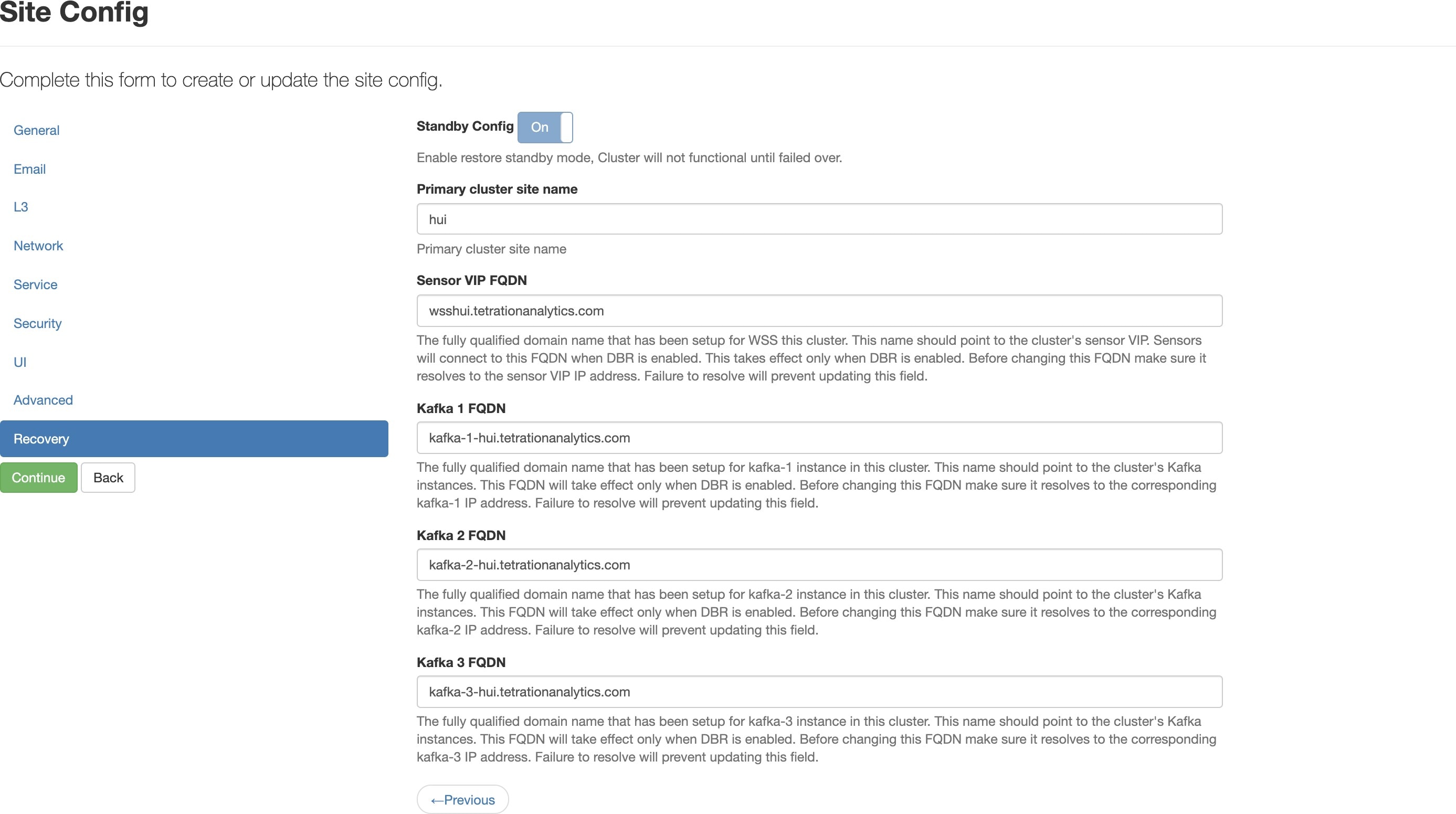
部署的其余部分与 Cisco Secure Workload 集群的常规部署相同。
集群进入备用模式后,Cisco Secure Workload UI 上会显示一个横幅。
部署后可以重新配置主集群名称和 FQDN,以便让备用集群能够跟踪另一个集群。这可以稍后在从集群配置 (Cluster Configuration) 页面触发确保您的策略能解决不常见或不经常发生的活动和情况,如故障转移、从备份恢故障转移之前重新配置。
冷备用:没有备用集群。但是,主集群会将数据备份到 S3。在发生灾难期间,必须调配新集群(或与主集群相同的集群),在备用模式下部署并恢复。
热备用:备用集群可运行并在备用模式下部署。它会定期从 S3 集群获取状态,并将其置于就绪状态,以便在发生灾难时运行。在发生灾难期间,登录到此新集群并触发确保您的策略能解决不常见或不经常发生的活动和情况,如故障转移、从备份恢故障转移。
Luke 热备用:多个主集群由较少的备用集群提供支持。备用集群在备用模式下部署。只有在灾难发生后,才会配置存储桶信息,预取数据并恢复集群。
|
Step 1 |
(可选)如果已配置存储详细信息,请转至步骤 2。要配置 S3 存储,请输入以下详细信息:
|
||||
|
Step 2 |
点击测试 (Test) 以检查是否可从 Cisco Secure Workload 集群访问 S3 存储。 已执行测试的状态显示在表中。如果连接到存储时出现任何错误,请阅读说明并排除错误,以继续执行下一步。 |
||||
|
Step 3 |
点击下一步 (Next)。 |
||||
|
Step 4 |
在预先检查 (Pre-checks) 下,显示 Cisco Secure Workload 运行的预先检查的状态。要手动运行预先检查,请点击执行检查 (Perform Check)。 系统将显示所有检查的状态:
|
||||
|
Step 5 |
点击开始恢复过程 (Start restore process)。 在恢复 (Restore)下,显示已运行的所有数据恢复作业、配置的 S3 存储详细信息以及数据恢复预先检查的状态。 |
||||
|
Step 6 |
点击恢复 (Restore)。 |
||||
|
Step 7 |
在确认对话框中,选中复选框以确认您同意在数据恢复过程中代理连接会丢失,数据也可能丢失。点击确认 (Confirm) 开始数据恢复过程。 系统将显示数据恢复过程的进度。
在恢复后 Playbook 阶段之后,可以访问 GUI 并更新所有作业的状态。系统将显示一条确认消息,指明数据恢复成功。 |
更新 DNS 服务器以将配置的 FQDN 重定向到集群 IP 地址,从而确保软件代理在集群确保您的策略能解决不常见或不经常发生的活动和情况,如故障转移、从备份恢故障转移完成后与集群通信。
集群数据分两个阶段恢复:
强制阶段:首先恢复重启服务所需的数据。强制阶段所需的时间取决于配置、安装的软件代理数量、备份的数据量和流量元数据。在强制阶段,UI 不可访问。在强制阶段,如有需要,任何支持都需要使用有效的 TA 访客密钥。
延迟阶段:集群数据(包括流数据)在后台恢复,并且不会阻止集群使用。可以访问集群 UI,并显示一条包含已完成恢复百分比的横幅。在此阶段,集群会正常运行,数据管道会正常运行,流搜索也将可用。
在恢复的强制阶段完成且 UI 可访问后,集群中的更改必须传达给软件代理。在代理使用的 DNS 服务器中,必须更新与集群 FQDN 相关联的 IP 地址,并且 DNS 条目应指向已恢复的集群。当与主集群的连接中断时,代理会触发 DNS 查找。根据更新的 DNS 条目,代理将连接到已恢复的集群。
本部分介绍数据备份和恢复解决方案的恢复时间目标 (RTO) 和恢复点目标 (RPO)。
主集群上启动的备份需要一些时间才能完成,具体取决于备份的数据量和备份配置。不同的备份模式定义了解决方案的 RPO。
如果已计划,则使用非连续备份,每天启动一次备份。如果发生灾难,那么丢失数据的最长时间约为 24 小时,再加上将数据复制到备份存储器所需的时间。因此,RPO 至少为 24 小时。
如果使用连续备份模式,则在上一次备份 15 分钟后启动新的备份。创建每个备份需要一定的时间,然后将数据上传到备份存储器也需要一定的时间。第一次备份是完整备份,之后的备份是增量备份,增量备份不会花费太多时间。如果发生灾难,丢失的数据量将是创建备份所花时间与将备份上传到存储器所花时间的总和。通常情况下,这种情况下的 RPO 约为几分钟到一小时。
在恢复集群时,首先会从存储中预取强制数据,然后触发强制恢复阶段。UI 在强制恢复阶段不可用。强制恢复完成后,即可使用 UI。其余数据会在延迟恢复阶段进行恢复。在这种情况下,RTO 是指在强制阶段完成后,UI 恢复使用之前所需的时间。RTO 取决于备用部署模式。
冷备用模式:在此模式下,必须先部署集群,这大约需要几个小时。然后,必须使用备份存储凭证来配置集群。由于这是第一次将备份上传到备用集群,因此需要检索和处理大量的必需数据。预取时间约为 10 分钟(具体取决于备份的数据量)。必需恢复阶段大约需要 30 分钟完成。这些加在一起构成大约几个小时的 RTO 时间,主要是由于启动和部署集群所花费的时间。
Luke 热备用模式:在此模式下,集群已部署,但未配置备份存储。必须使用备份存储凭证来配置集群。由于这是第一次将备份上传到备用集群,因此需要检索和处理大量的必需数据。预取时间约为 10 分钟(具体取决于备份的数据量)。必需恢复阶段大约需要 30 分钟完成。根据备份的数据量和从备份存储中提取数据所需的时间,RTO 时间约为一小时至两小时。
热备用模式:在此模式下,集群已部署,备份存储已配置,并且预取正在从存储中检索数据。现在可以恢复集群,这将触发强制恢复阶段,大约需要 30 分钟完成。这就构成了大约 30 分钟的 RTO 时间。请注意,从主用设备备份上传到存储到备用设备提取备份之间会有一定的延迟。这大约需要几分钟。如果主用设备备份(发生灾难事件之前)的最新备份尚未预取到备用备份,则必须等待几分钟才能检索到。
在集群上启用数据备份和恢复时,建议在开始升级之前停用计划。请参阅停用备份计划。这样可确保在升级开始之前存在成功的备份,并且不会上传新的备份。当检查点不在进行中时,必须停用计划,以避免创建失败的检查点。
如果存储测试不成功,请确定右侧窗格中显示的故障情况,并确保:
S3 兼容存储 URL 正确。
存储的访问密钥和秘密正确。
存储上存在存储桶,并授予了正确的访问(读/写)权限。
如果必须直接访问存储,则配置代理。
如果使用 Cohesity,则会禁用分段上传选项。
下表列出了常见错误场景及解决方法,但并非详尽无遗。
| 错误消息 |
场景 |
解决方法 |
|---|---|---|
|
未找到 |
存储桶名称不正确 | 输入在存储设备上配置的存储桶的正确名称 |
|
SSL 连接错误 |
SSL 证书到期或验证错误 |
验证 SSL 证书 |
|
无效的 HTTPS URL |
|
|
|
连接超时 |
S3 服务器的 IP 地址无法访问 |
验证集群和 S3 服务器之间的网络连接 |
|
无法连接到 URL |
存储桶区域不正确 |
输入正确的存储桶区域 |
|
无效的 URL |
重新输入 S3 存储终端的正确 URL |
|
|
禁止 |
密码无效 |
输入正确的存储密钥 |
|
访问密钥无效 |
输入正确的存储访问密钥 |
|
|
无法验证 S3 配置 |
其他异常或一般错误 |
稍后尝试配置 S3 存储 |
下表列出了检查点的常见错误代码,但并非详尽无遗。
|
错误代码 |
说明 |
|---|---|
|
E101:数据库检查点故障 |
无法为 MongoDB 操作日志创建快照 |
|
E102:流数据检查点故障 |
无法为 Druid 数据库创建快照 |
|
E103:数据库快照上传失败 |
无法上传 Mongo 数据库快照 |
|
E201:数据库复制失败 |
无法将 Mongo 快照上传到 HDFS |
|
E202:配置复制失败 |
无法将 Consul-Vault 快照上传到 HDFS |
|
E203:配置检查点故障 |
无法检查点 consul-vault 数据 |
|
E204:检查点期间配置数据不匹配 |
达到最大重试次数后无法生成 Consul/Vault 检查点 |
|
E301:备份数据上传失败 |
HDFS 检查点故障 |
|
E302:检查点上传失败 |
Copydriver 未能将数据上传到 S3 |
|
E401:检查点期间的系统升级 |
集群在此检查点期间升级;无法使用检查点 |
|
E402:在检查点期间重启服务 |
Bkpdriver 在创建状态下重启;无法使用检查点 |
|
E403:上一个检查点故障 |
上一次运行检查点失败 |
|
E404:另一个检查点进行中 |
正在执行另一个检查点 |
|
E405:无法创建检查点 |
检查点子进程出错 |
|
失败:已完成 |
前一个检查点失败;可能是多个检查点发生了重叠。 |
存储配置阶段:有关在 S3 存储配置期间排除错误的建议解决方法,请参阅 S3 配置检查的错误场景部分。
预先检查以验证辅助集群的运行状况: 对于不正常或出现警告的服务,请访问“服务状态”(Service Status) 页面了解更多信息,以确保服务正常运行。
预先检查以验证与存储的连接:
|
错误场景 |
说明 |
|---|---|
|
无法从配置的 S3 存储下载数据。 |
由于网络连接,访问 S3 存储失败。在恢复连接后从 S3 存储预取新的检查点之前,错误消息一直存在。 |
|
辅助(备份)集群 SKU 与主集群不兼容。 |
确保只能将 39 RU 的数据恢复到另一个 39 RU 的集群,同样,8 RU 集群的数据也只能恢复到 8 RU 集群。 |
|
辅助(备份)集群版本与主版本不同。 |
确保主集群和辅助集群运行的版本相同。 |
|
MongoDB 恢复失败。 |
无法恢复 MongoDB 元数据。此问题将在下一个检查点预取期间进行修复。 |
|
DBRInfo 文档的格式未知。 |
S3 存储中的检查点元数据已损坏或文件存储位置不正确。从 S3 存储下载 dbrinfo.json 文件并与思科 TAC 共享以进行验证。 |
|
无法与复制服务同步。 |
数据恢复管理器和 S3 复制服务之间出现内部错误。请联系思科技术支持中心以解决问题。 |
FQDN 预先检查:如果 FQDN 预先检查显示警告标志,则表示 FQDN 的 DNS 条目未指向辅助集群。
解决方法: 恢复数据后,更改 DNS 条目以启用软件代理与辅助集群之间的连接。
数据恢复阶段:在数据恢复确认对话框中,如果外部协调器复选框没有绿色勾号,则验证辅助集群与外部协调器之间的连接。
 Note |
数据恢复后,辅助集群已达到主用状态,数据恢复页面仍可用于检查所用时间和已重新连接的代理数量。对于从未恢复数据的集群,数据恢复页面为空白。 |
Cisco Secure Workload 可在服务、节点和虚拟机可能发生故障时提供高可用性。高可用性提供了恢复方法,确保停机时间最短,网站管理员的干预最少。
在 Cisco Secure Workload 中,服务会跨集群中的节点分布。多个服务实例在节点上同时运行。配置一个主实例和一个或多个辅助实例,以实现跨多个节点的高可用性。当服务的主实例发生故障时,该服务的辅助实例将作为主实例立即投入使用。
Cisco Secure Workload 集群的关键组件包括:
托管多个虚拟机的裸机服务器,而这些虚拟机又托管了许多服务。
Cisco UCS C 系列机架式服务器配备 Cisco Nexus 9300 系列交换机,可为集成的高性能网络做出贡献。
基于硬件的设备模型,外形尺寸可大可小,可支持特定数量的工作负载:
小型部署,配备六台服务器和两台 Cisco Nexus 9300 交换机。
大型部署,配备 36 台服务器和 3 台 Cisco Nexus 9300 交换机。
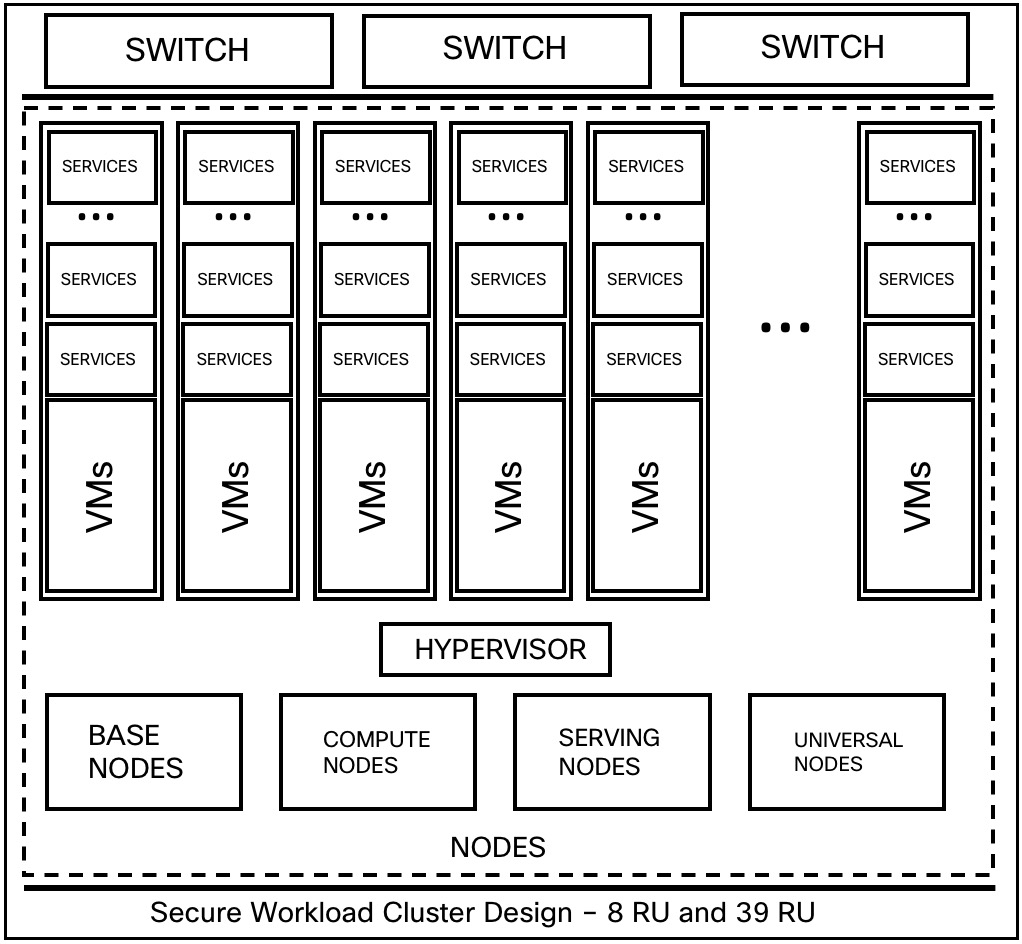
|
属性/外形规格 |
8 RU |
39 RU |
|---|---|---|
|
节点数量 |
6 |
36 |
|
计算节点数量 |
- |
16 |
|
基本节点数量 |
— |
12 |
|
服务节点数量 |
— |
8 |
|
通用节点数量 |
6 |
— |
|
虚拟机数量 |
50 |
106 |
|
收集器的数量 |
6 |
16 |
|
网络交换机的数量 |
2 |
3 |
从 Cisco Secure Workload 版本 3.9.x 开始,在 8RU 和 39RU 集群外形规格中,如果托管 Hadoop NameNode VM 的节点发生故障,则无需任何手动干预即可确保您的策略能解决不常见或不经常发生的活动和情况,如故障转移、从备份恢故障转移到辅助 NameNode VM。
在执行 UPGRADE 或 REBOOT 之前,如果升级前检查表明 namenode-1 未处于活动状态或处于正常状态,则需要手动干预。在这种情况下,您应从探索页面对 launcherHost-1.node.consul (或任何正在运行的 launcherHosts)执行 POST namenode_failover。
 Note |
在 Cisco Secure Workload 版本 3.8.x 及更早版本中,确保您的策略能解决不常见或不经常发生的活动和情况,如故障转移、从备份恢故障转移不是自动的。 |
对于 2 个或 3 个 VM 服务,如协调器、Redis、MongoDB、Elasticsearch、enforcementpolicystore、AppServer、ZooKeeper、TSDB、Grafana 等,只支持单个 VM 故障;第二个 VM 故障会导致服务处于非活动状态。
在任何时候都不会影响集群的运行。
无单点故障。如果集群中的任何节点或虚拟机发生故障,也不会导致整个集群发生故障。
服务、节点或虚拟机出现故障时,恢复停机时间最短。
软件代理与 Cisco Secure Workload 集群保持的连接不会受到影响。代理会与集群中所有可用的收集器进行通信。如果一个收集器或虚拟机发生故障,软件代理与其他收集器实例的连接可确保数据流不会中断,功能也不会丢失。
集群服务会与外部协调器通信。当服务的主实例发生故障时,辅助实例会接管,以确保与外部协调器的通信不会中断。
高可用性支持以下故障场景:
服务故障
VM 故障
节点故障
网络交换机故障
当节点上的某个服务出现故障时,该特定服务的另一个实例会接替故障服务的功能并继续运行。
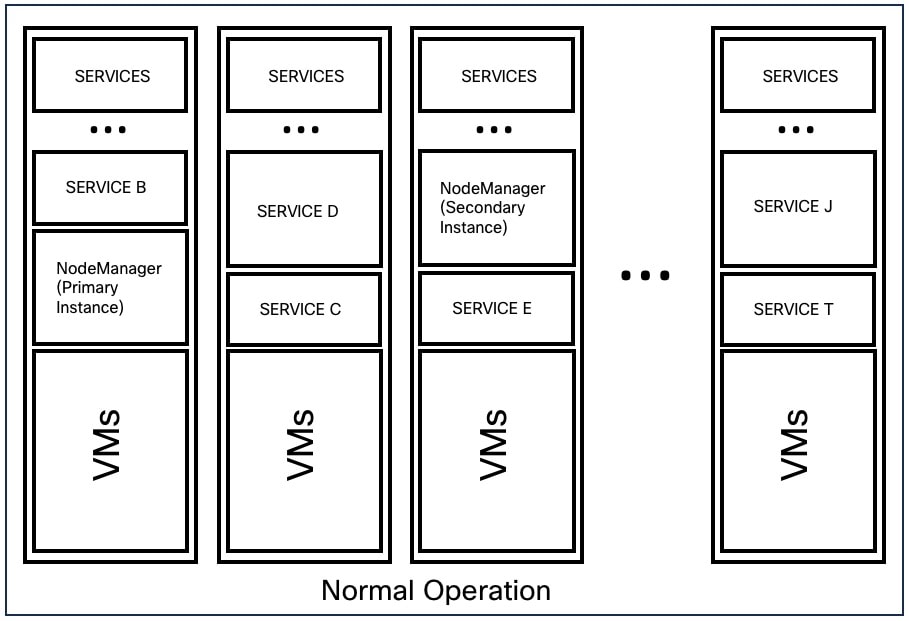
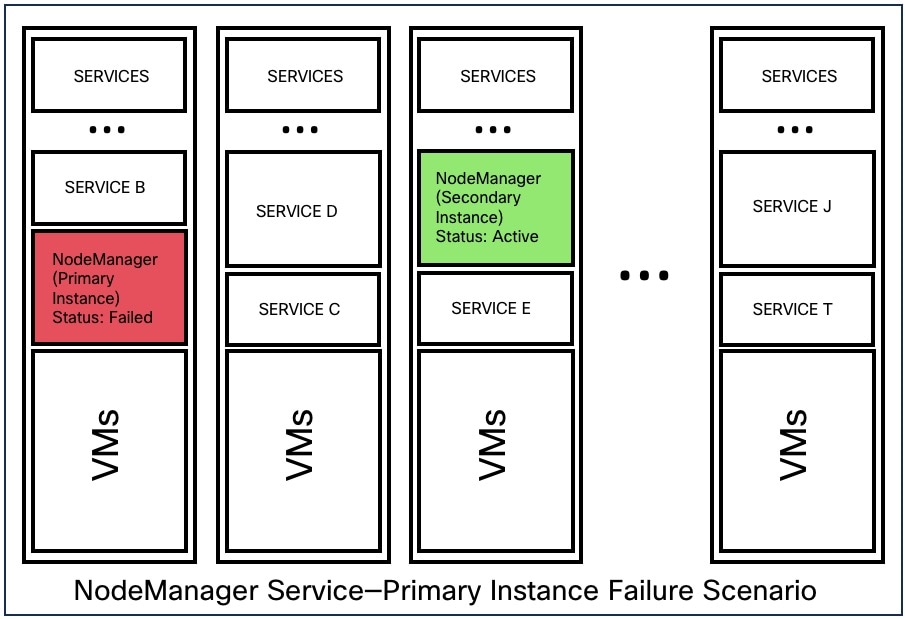
|
影响 |
无明显影响。 |
|
恢复 |
|
当其中一个虚拟机发生故障时,辅助虚拟机可用。辅助虚拟机上的服务会选择故障虚拟机正在运行的服务。同时,Cisco Secure Workload 会重启发生故障的虚拟机以将其恢复。例如, 如图:虚拟机的故障场景所示,当虚拟机(在此实例中为 VM1)发生故障时,其上运行的服务也会发生故障。辅助虚拟机继续运行,辅助实例选择故障虚拟机正在运行的服务。
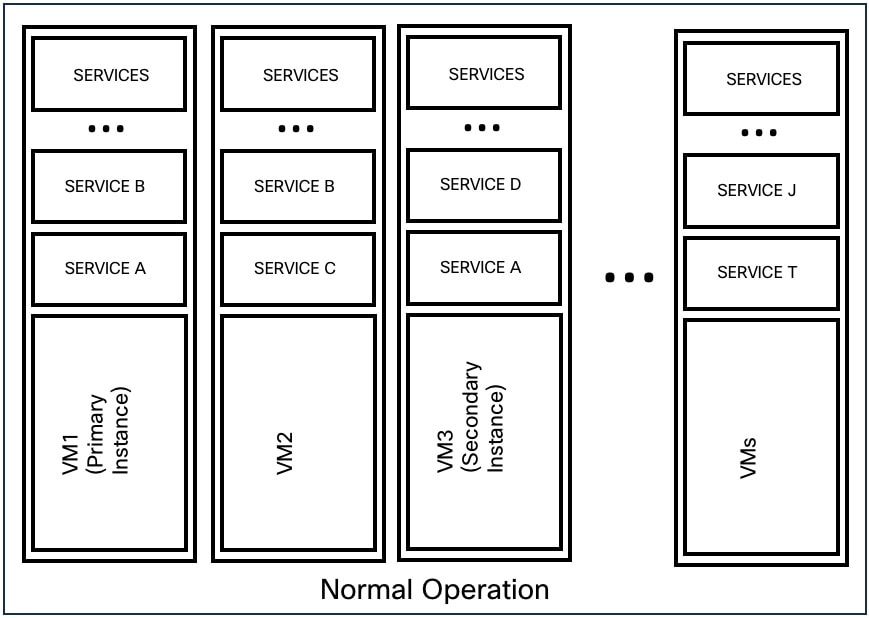
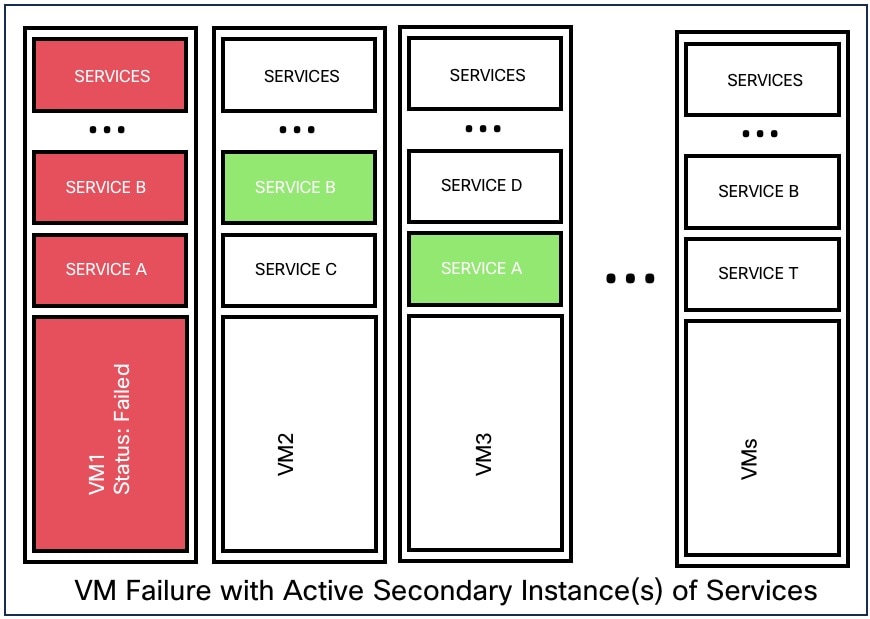
对于对称虚拟机(如 collectordatamovers、datanode、nodemanager 和 druidHistoricalBroker 虚拟机)提供的服务,多个虚拟机可能会发生故障,但应用将降低容量继续运行。
|
服务类型 |
虚拟机总数 |
支持的 VM 故障数 |
|---|---|---|
|
Datanode |
6 |
4 |
|
DruidHistorical |
4 |
2 |
|
CollectorDataMover |
6 |
5 |
|
NodeManager |
6 |
4 |
|
UI/ AppServer |
2 |
1 |
 Note |
在相应的服务不可用之前,非对称 VM 类型仅允许一个 VM 故障。 |
|
影响 |
无明显影响。 |
|
恢复 |
|
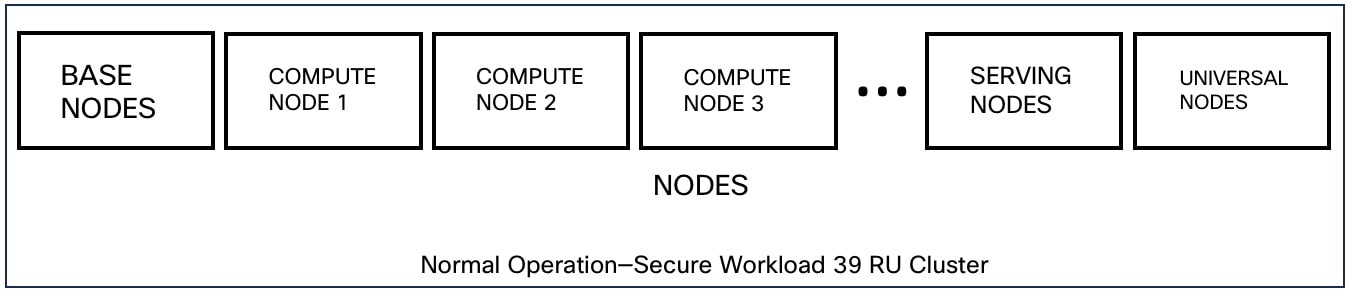
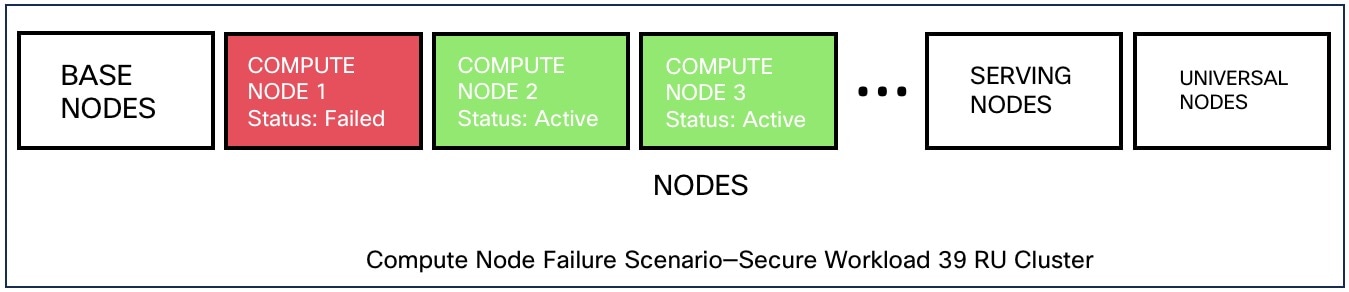
|
节点故障数 |
8 RU |
39 RU |
|---|---|---|
|
高可用性允许的节点故障数 |
1 |
1* |
* 在 39 RU 集群中,始终容许单节点故障。只要两个故障节点不托管 2 VM 或 3 VM 服务的虚拟机,例如协调器、Redis、MongoDB、Elasticsearch、enforcementpolicystore、AppServer、ZooKeeper、TSDB、Grafana 等,就可容许出现第二个节点故障。通常,第二个节点发生故障会导致关键服务因两个 VM 受到影响而变得不可用。
 Caution |
建议您立即恢复发生故障的节点,因为第二个节点发生故障很可能会导致中断。 |
|
影响 |
不会影响集群的功能。但是,请联系思科技术支持中心以立即更换故障节点。第二个节点发生故障很可能会导致中断。 |
|
恢复 |
|
Cisco Secure Workload 中的交换机始终保持活动状态。在 8RU 封装部署中,交换机发生故障不会造成任何影响。在 39RU 封装部署中,如果交换机发生故障,则集群的输入容量会减半。
 Note |
Cisco Secure Workload 集群中的交换机没有建议的端口密度,无法支持公共网络的 VPC 配置。 |
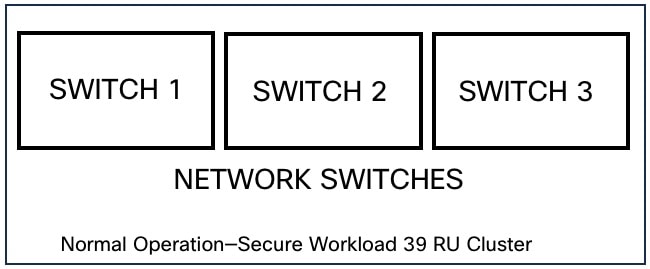
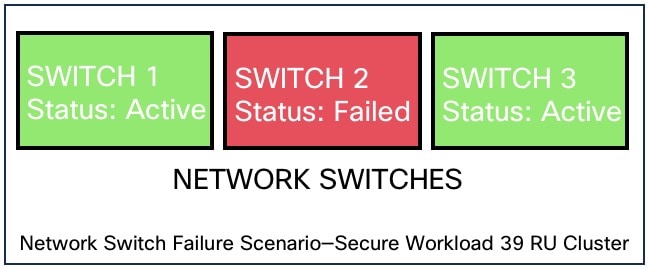
|
外形规格 |
8 RU |
39 RU |
||||
|---|---|---|---|---|---|---|
|
高可用性允许的交换机故障数 |
1
|
1
|
|
影响 |
|
|
恢复 |
|
故障排除 (Troubleshoot) 菜单下的虚拟机 (Virtual Machine) 页面会显示属于思科 Cisco Secure Workload 集群的所有虚拟机。它会在集群启动或升级(如有)期间显示其部署状态,并且还会显示公共 IP。请注意,集群中的所有虚拟机都不属于公共网络,因此它们可能没有公共 IP。
Cisco Secure Workload 支持两种类型的升级 - 完全升级和补丁升级。以下各部分介绍完整升级过程。在完全升级期间,集群中的所有虚拟机都会关闭,部署新 VM,并重新调配服务。在此升级期间,集群中的所有数据都将保留,但升级期间的停机时间除外。
Cisco Secure Workload 集群支持的升级类型:
完全升级:要启动完全升级,请从导航窗格中选择。在升级 (Upgrade) 选项卡中,选择升级 (Upgrade)。在全面升级过程中,虚拟机的电源被关闭,虚拟机被升级并重新部署。集群停机,在此期间无法访问 Cisco Secure Workload UI。
补丁升级:补丁升级可尽可能减少集群停机时间。必须修补的服务会更新,并且不会导致 VM 重启。停机时间通常为几分钟。要启动补丁升级,请选择补丁升级 (Patch Upgrade),然后点击发送补丁升级链接 (Send Patch Upgrade Link)。
系统会向注册的邮件地址发送一封包含链接的电子邮件,以启动升级。

在发送邮件之前,协调程序会进行多项验证检查,以确保集群可以升级。检查包括:
检查以查看没有已下线的节点。
检查每个裸机以确保没有硬件故障,包括以下内容:
驱动器故障
驱动器预测性故障。
驱动器缺失
StorCLI 故障
MCE 日志失败
检查以确保裸机处于调试状态,39RU 服务器不少于 36 台,8RU 服务器不少于 6 台。
 Note |
如果出现任何故障,将不会向注册的邮件地址发送升级链接,并会显示 500 错误,其中包含硬件故障或主机丢失等信息,并检查协调程序日志以获取更多信息。在这种情况下,使用资源管理器对主机 orchestrator.service.consul 中的 /local/logs/tetration/orchestrator/orchestrator.log 执行 tail -100。日志提供了详细的信息,说明是哪三次检查导致了故障。这通常需要修复硬件并重新调试节点。重启升级进程。 |
点击邮件中收到的升级链接后,系统将显示 Cisco Secure Workload 设置 (Secure Workload Setup) 页面。设置 UI 用于部署或升级集群。登录页面显示集群中当前部署的 RPM 列表。您可以上传 RPM 来升级集群。
 Note |
对于在 vSphere 上部署的 Cisco Secure Workload 个虚拟集群,请确保同时升级 Tetration os_ova_k9 RPM,并且不上传 tetration_os_base_rpm_k9 RPM。 |
要上传 RPM,请执行以下操作:
从软件下载 (Software Download) 页面下载适用于您的部署的 RPM。
上传 tetration_os_rpminstall_k9 RPM,然后点击安装 (Install)。
上传其他从属 RPM,并验证 RPM 的已安装版本和暂存版本。
点击安装 (Install) 以安装暂存的 RPM 文件。
成功上传 RPM 后,点击继续 (Continue) 以继续升级。
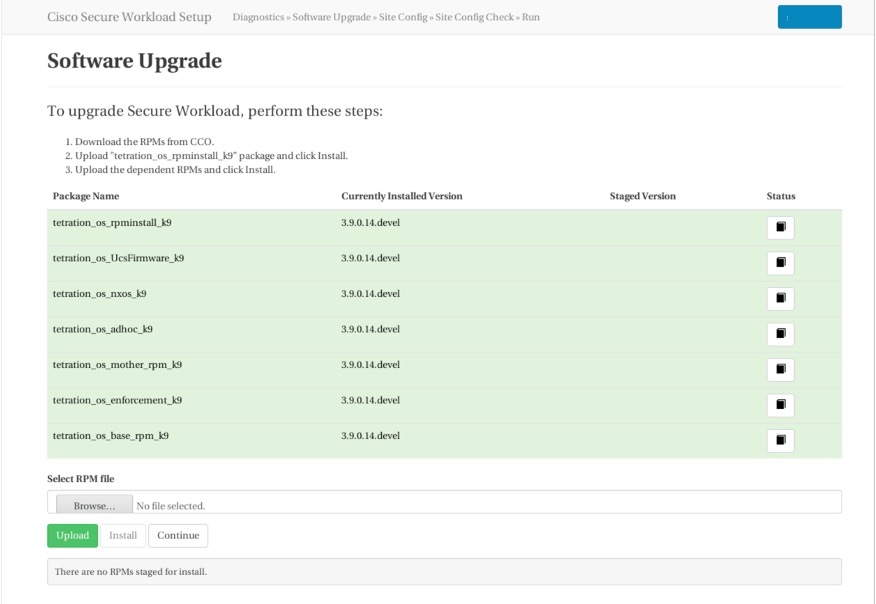
有关详细说明,请参阅 Cisco Secure Workload 升级指南。
升级集群的下一步是更新站点信息。并非所有站点信息字段都可更新。只能更新以下字段:
SSH 公钥
Sentinel 警报邮件(适用于 Bosun)
CIMC 内部网络
CIMC 内部网络网关
外部网络
 Note |
请勿更改现有外部网络,您可以通过附加到现有网络来添加其他网络。更改或删除现有网络将使集群无法使用。 |
DNS 解析器
DNS Domain
NTP 服务器
SMTP 服务器
SMTP 端口
SMTP 用户名(可选)
SMTP 密码(可选)
系统日志服务器(可选)
系统日志端口(可选)
系统日志严重性(可选)
 Note |
|
其余字段不可更新。如果没有更改,请点击继续 (Continue) 以触发升级前检查,否则更新字段,然后点击继续 (Continue)。
在升级集群之前,要对集群进行一些检查,以确保一切正常。系统将执行以下升级前检查:
RPM 版本检查:检查以确保所有 RPM 已上传且版本正确。它不会检查顺序是否正确,只会检查是否已上传。请注意,顺序检查会在上传过程中完成。
站点 Linter:执行站点信息 linting
交换机配置:配置枝叶或主干交换机
站点检查器:执行 DNS、NTP 和 SMTP 服务器检查。发送包含令牌的邮件,该邮件会被发送到主站点管理员帐户。如果未配置 DNS、NTP 或 SMTP 中的任何服务,则此步骤将失败。
令牌验证:输入在邮件中发送的令牌并继续升级过程。
 Caution |
|
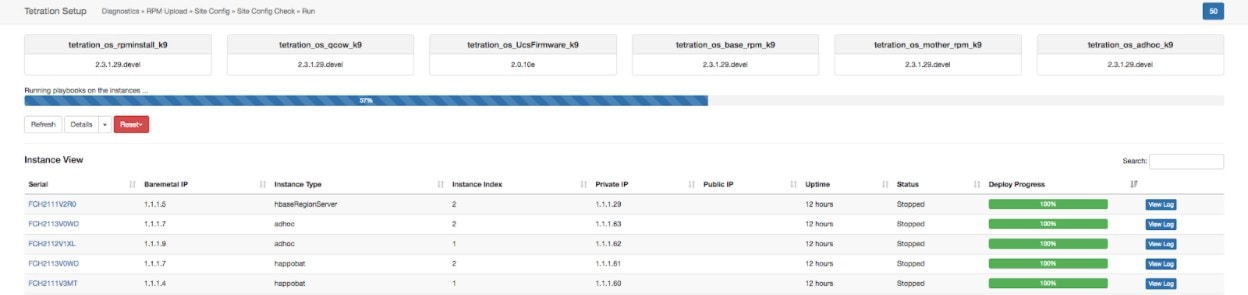
从版本 3.10 开始,UI 上将显示升级链接和令牌,用于升级、重启或关闭操作。如果任何强制性检查失败,将不会生成升级链接和令牌。
|
Step 1 |
点击继续 (Continue) 开始升级。 |
|
Step 2 |
(可选)点击集群名称以查看站点信息。 |
刷新以下按钮:
刷新 (Refresh):刷新页面。
详细信息 (Details):点击详细信息 (Details) 可查看在此升级期间已完成的步骤。点击日志旁边的箭头可显示日志。
重置 (Reset):此选项包含重置协调器状态的选项。此选项会取消升级并回到起点。除非升级失败,并且在升级失败后几分钟已过,否则请勿使用此选项,以便在重启升级之前完成所有进程。
重启 (Restart):当升级失败时,点击重启 (Restart) 可重启集群并启动新的升级。这可以帮助解决可能阻止升级过程的任何待处理清理操作或问题。
在实例视图中,系统会跟踪每个单独的 VM 部署状态。列包括:
串行 (Serial):托管此虚拟机的裸机串行
裸机 IP (Baremetal IP):分配给裸机的内部 IP
实例类型 (Instance Type):VM 的类型
实例索引 (Instance Index):VM 的索引 - 有多个同一类型的 VM 可实现高可用性。
专用 IP (Private IP):分配给此虚拟机的内部 IP
公共 IP (Public IP):分配给此虚拟机的可路由 IP - 并非所有虚拟机都有此 IP。
正常运行时间 (Uptime):虚拟机的正常运行时间
状态 (Status):可以是已停止、已部署、失败、未启动或正在进行。
部署进度 (Deploy Progress):部署百分比。
查看日志 (View Log):用于查看 VM 部署状态的按钮
有两种类型的日志:
|
Step 1 |
VM 部署日志:点击查看日志 (View Log) 以查看 VM 部署日志。 |
|
Step 2 |
协调日志:点击详细信息 (Details) 按钮旁边的箭头以查看协调日志。 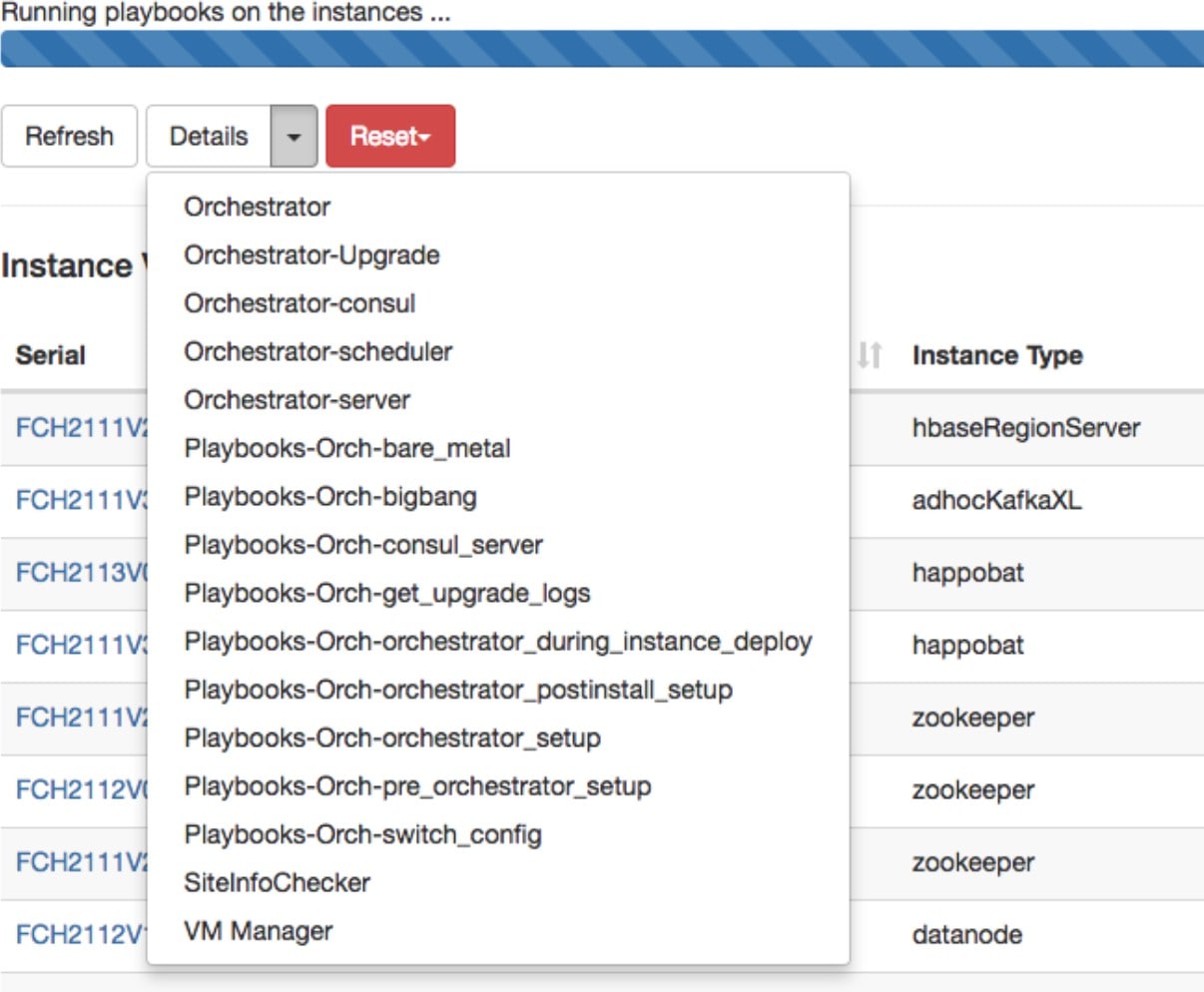
每个链接都指向日志。
|
在计划升级和启动升级后,偶尔可能会出现硬件故障,或者集群还没有准备好进行升级。必须修复这些错误才能继续升级。您可以启动升级前检查,而不必等待升级窗口,这种检查可以随时运行且不限次数,但启动升级、补丁升级或重启时除外。
要运行升级前检查,请执行以下操作:
在升级 (Upgrade) 选项卡中,点击开始升级预检查 (Start Upgrade Precheck)。
这将启动升级前检查,并转换为运行状态。
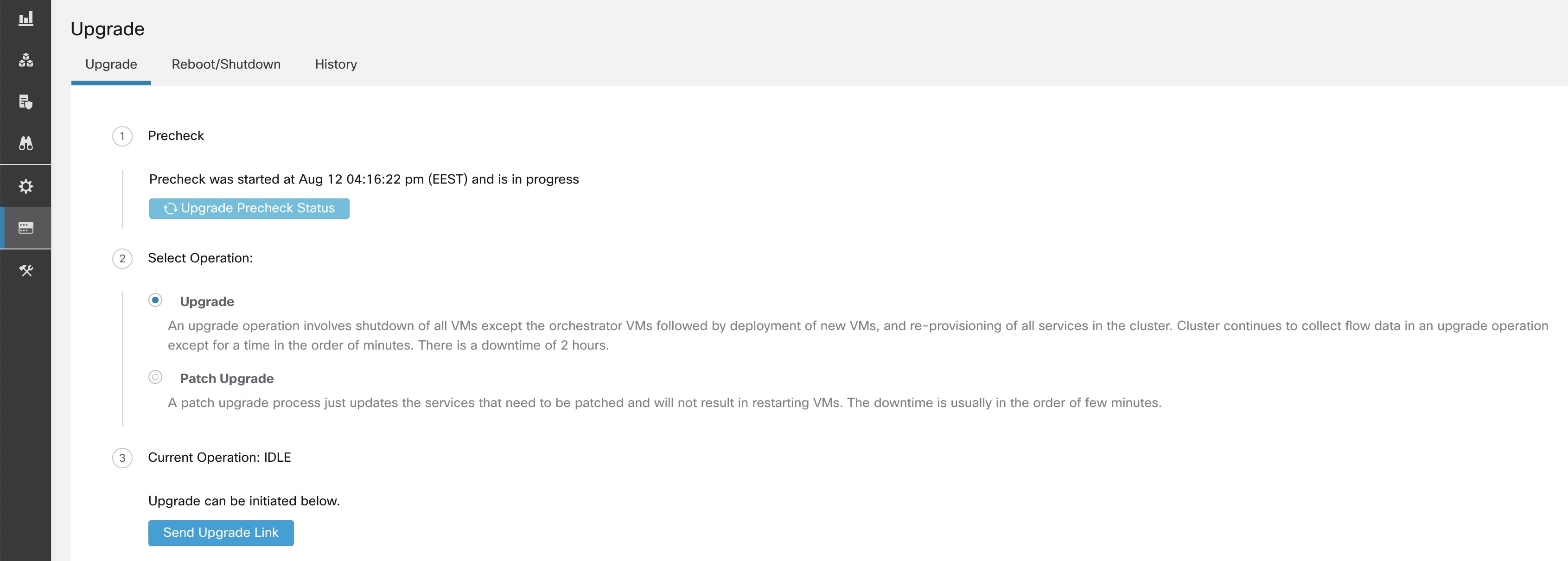
在协调器运行的所有检查都通过后,一封带有令牌的邮件就会发送到注册的邮件 ID 上。输入令牌以完成升级前检查。
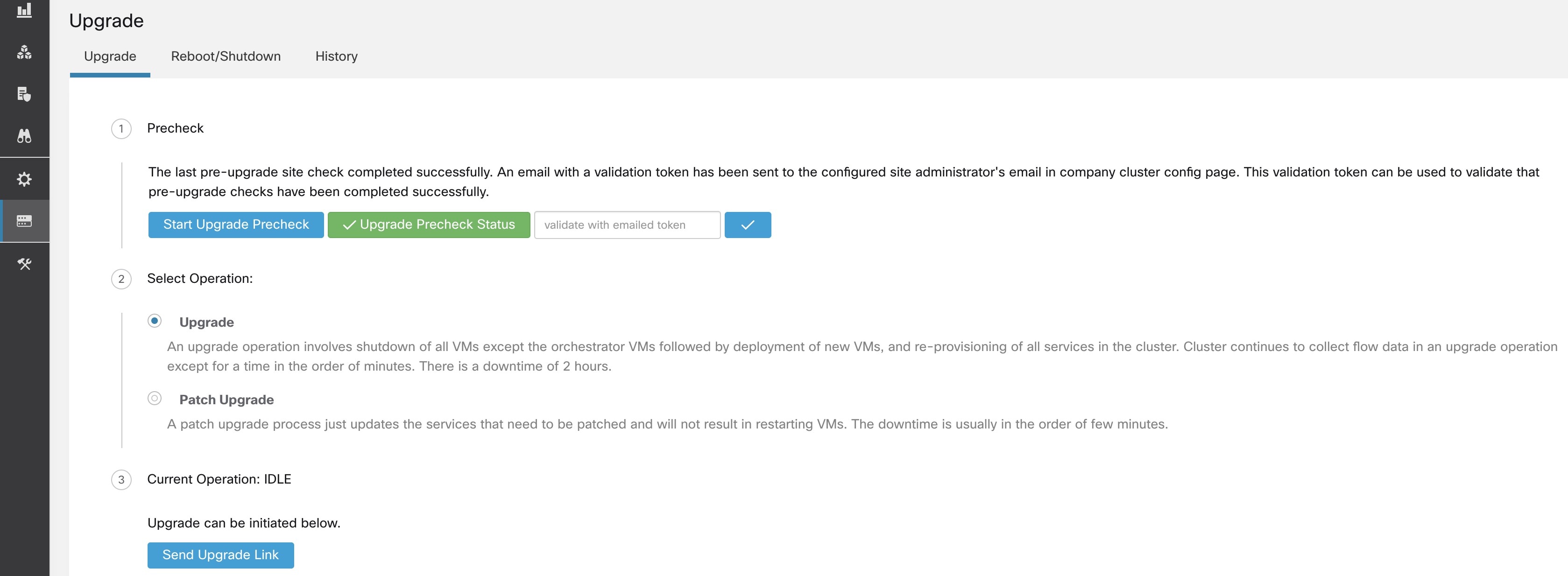
您可以验证检查的状态。如果在升级前检查过程中出现任何故障,您可以查看故障检查和相应的检查转换到故障状态。
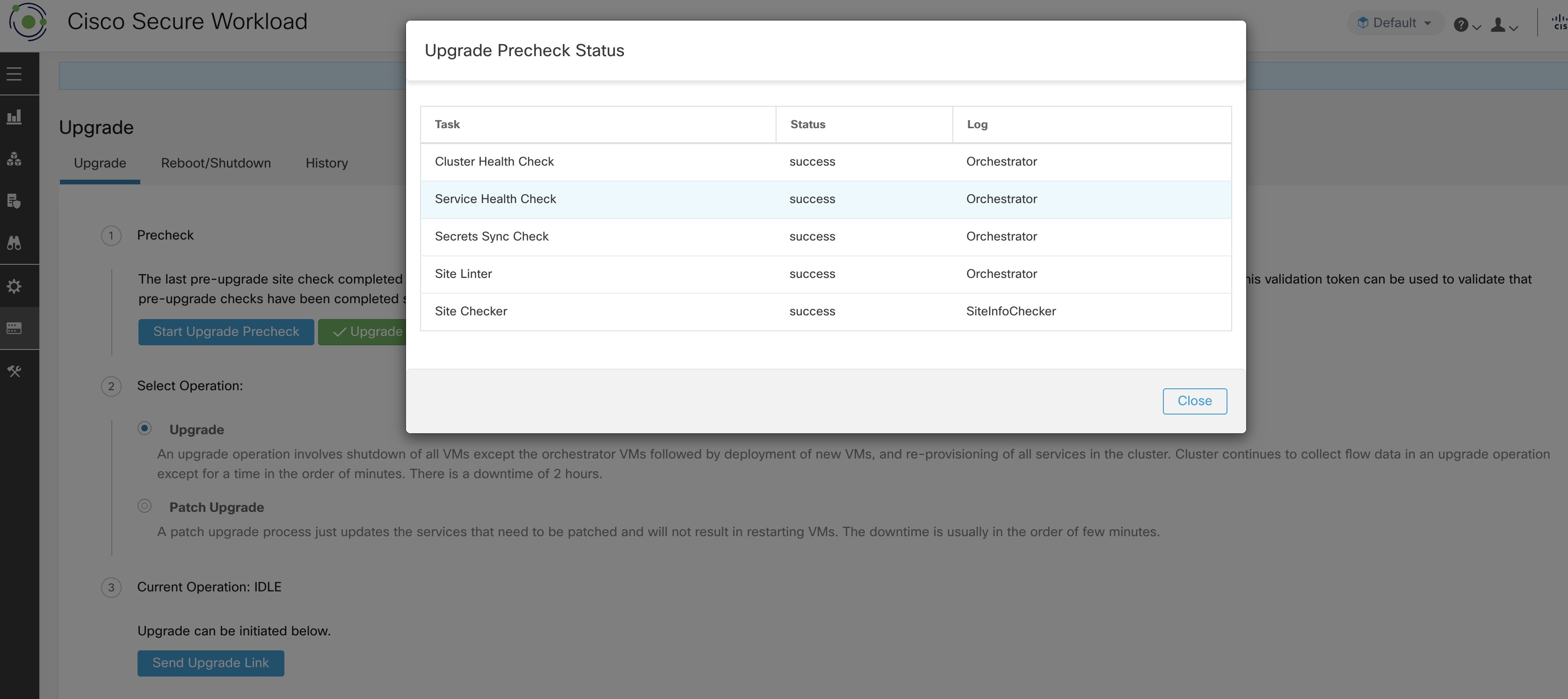
如果在集群上启用了 DBR,另请参阅升级(使用 DBR)。
具有客户支持角色的用户可以通过从窗口左侧的导航栏中选择 来访问快照工具。
快照工具可用于创建经典快照或思科集成管理控制器 (CIMC) 技术支持捆绑包。点击“快照文件列表”(Create Snapshot) 页面上的创建快照按钮会加载一个页面,以选择经典快照或 CIMC 快照(技术支持捆绑包)。用于选择 CIMC 快照的选项在 Cisco Secure Workload 纯软件 (ESXi) 和 Cisco Secure Workload SaaS 上已被禁用。
点击“经典快照”(Classic Snapshot) 按钮加载快照工具运行程序用户界面:
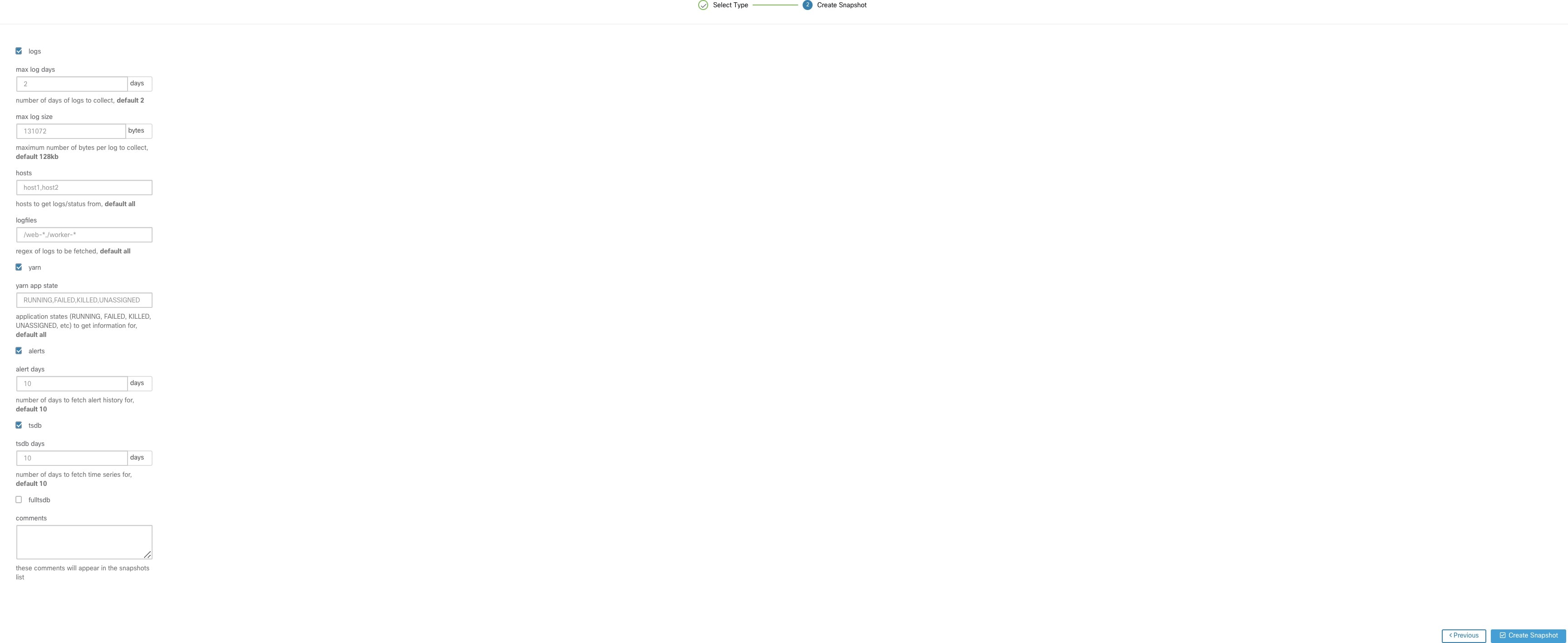
点击 CIMC 快照按钮会加载 CIMC 技术支持工具运行程序用户界面:
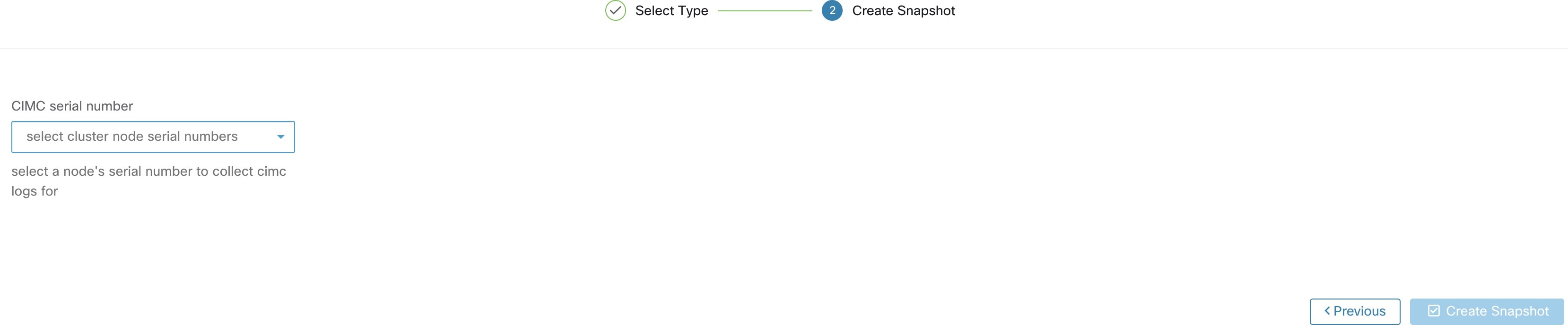
使用默认选项选择创建快照 (Create Snapshot),快照工具将收集:
日志
Hadoop 或 yarn 应用和日志的状态
警报历史记录
大量 TSDB 统计信息
可以覆盖默认值并指定某些选项。
logs 选项
max log days - 要收集的日志天数,默认为 2。
max log size - 要收集的每个日志的最大字节数,默认值为 128kb。
hosts - 要从中获取日志/状态的主机,默认为 all。
logfiles - 要获取的日志的正则表达式,默认为 all。
yarn 选项
yarn app state - 要获取其信息的应用状态(RUNNING、FAILED、KILLED、UNASSIGNED 等),默认为 all。
alerts 选项
alert days - 要收集的警报数据的天数。
tsdb 选项
tsdb days - 要收集的 tsdb 数据的天数,增大此值可能会创建非常大的快照。
fulltsdb 选项
fulltsdb - 一个 JSON 对象,可用于指定 startTime、endTime fullDumpPath、localDumpFile 和 nameFilterIncludeRegex,以限制收集哪些指标。
comments - 可添加以说明收集快照的原因或人员。
选择创建快照后,“快照文件列表”(Snapshots file list) 页面的顶部会显示快照进度条。快照完成后,可以使用“快照文件列表”(Snapshots file list) 页面上的“下载”(Download) 按钮进行下载。一次只能收集一个快照。
在 CIMC 快照(技术支持捆绑包)页面上,选择应为其创建 CIMC 技术支持捆绑包的节点的序列号,然后点击创建快照 (Create Snapshot) 按钮。快照文件列表页面中会显示 CIMC 技术支持软件包收集的进度条,而注释部分会显示 CIMC 技术支持软件包收集已被触发。CIMC 技术支持捆绑包收集完成后,可以从快照文件列表页面下载该文件。
解压快照会创建一个 ./clustername_snapshot 目录,其中包含每台计算机的日志。日志会以文本文件的形式保存,其中包含来自多个计算机目录的数据。快照还会以 JSON 格式保存捕获的所有 Hadoop/TSDB 数据。
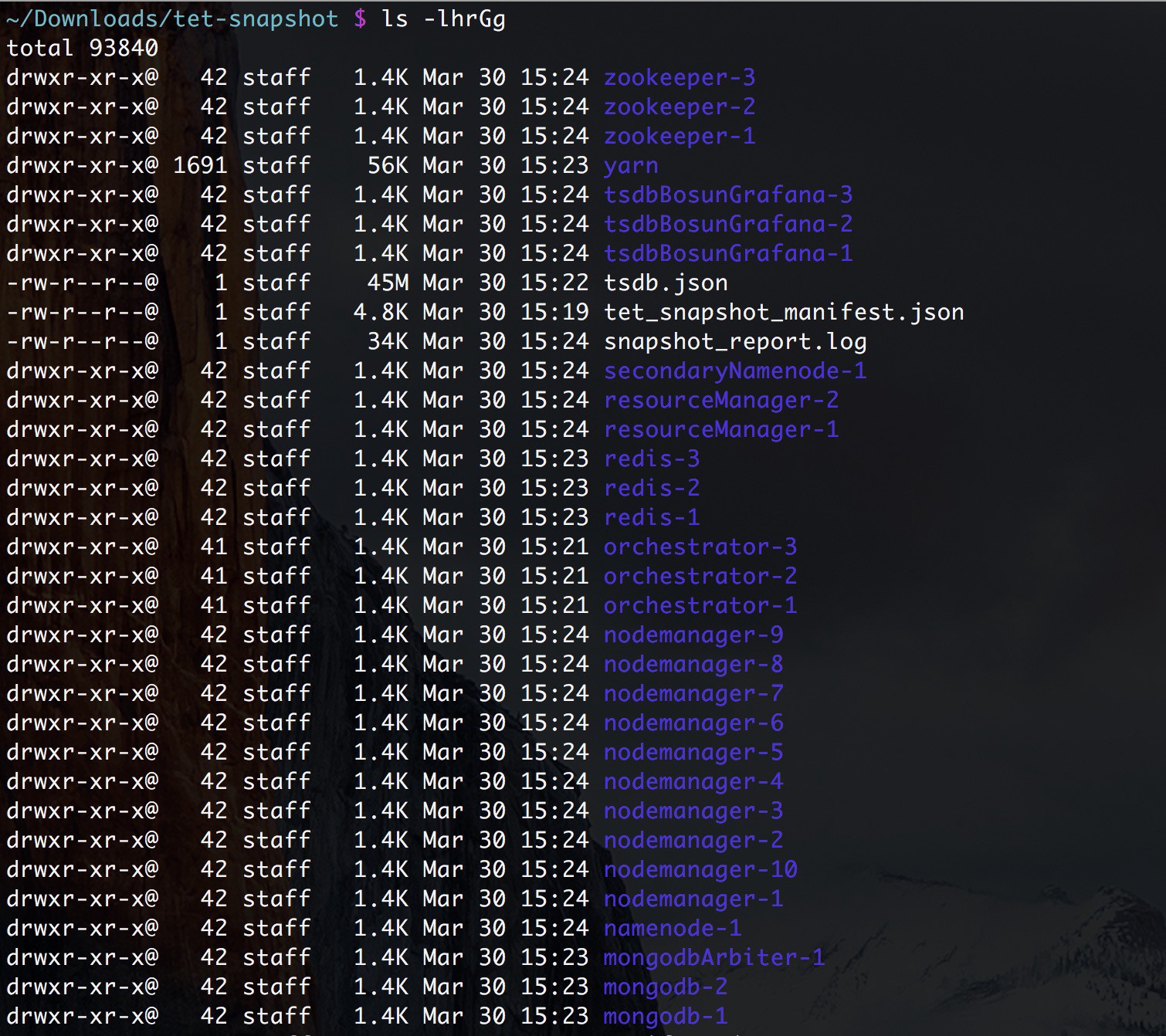
在浏览器中打开打包的 index.html 时,系统会显示以下选项卡:
警报状态更改的简短列表。
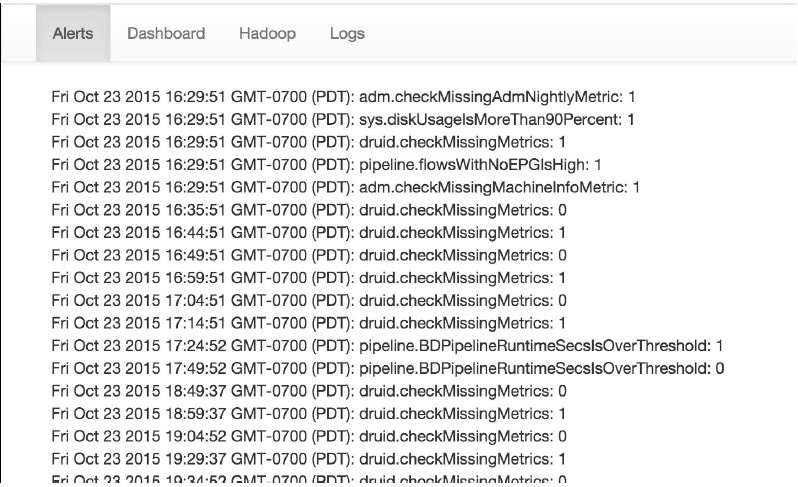
复制 Grafana 控制面板。
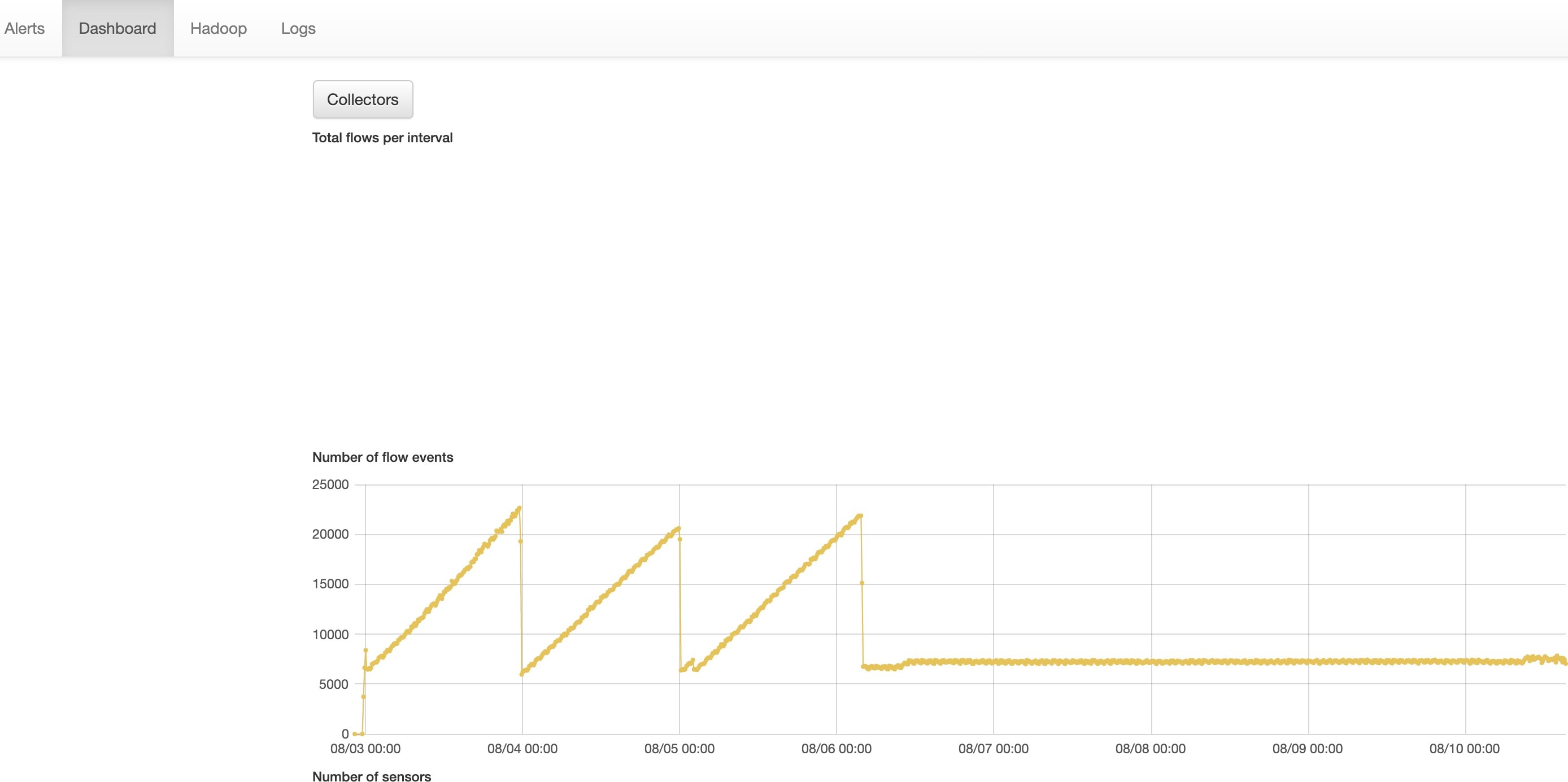
复制包含作业及其状态的 Hadoop 资源管理器前端。选择作业会显示该作业的日志。
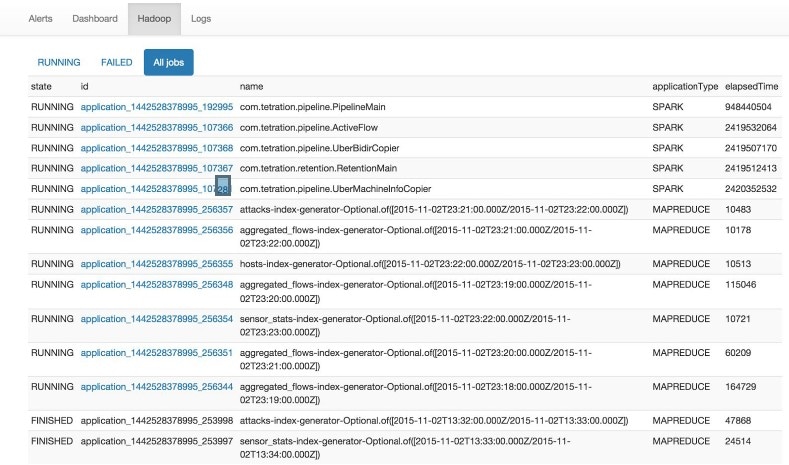
收集的所有日志的列表。
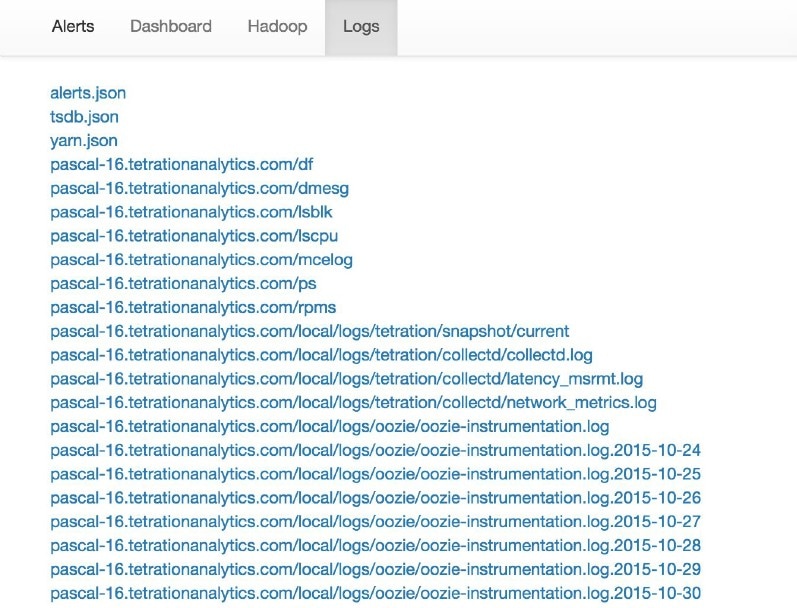
快照服务可用于运行服务命令,但需要具有客户支持权限。
使用探索工具()您可以点击集群中的任意 URI:

只有拥有客户支持权限的用户才能使用探索工具。
快照服务在每个节点的 15151 端口上运行。它只侦听内部网络(不暴露在外部),并为各种命令提供 POST 终端。
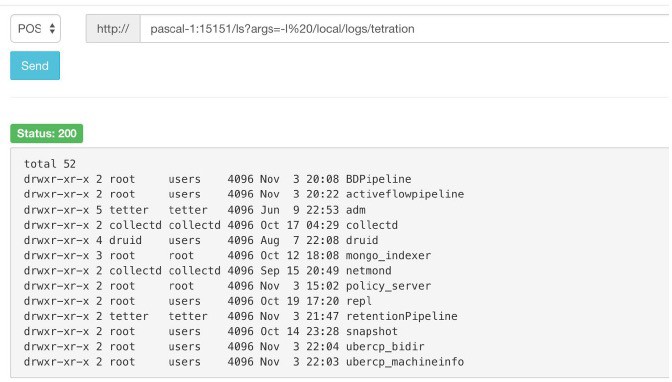
必须点击的 URI 是 POST http://<hostname>:15151/<cmd>?args=<args>,其中 args 为空格分隔和 URI 编码。它不使用 shell 来运行命令。这样可以避免允许运行任何操作。
快照的终端针对以下对象定义:
快照 0.2.5
̶Is
̶ svstatus, svrestart - 运行 sv status、sv restart 示例:1.1.11.15:15151/svrestart?args=snapshot
̶ hadoopls 运行 hadoop fs -ls <args>
̶ hadoopdu - 运行 hadoop fs -du <args>
̶ ps 示例:1.1.11.31:15151/ps?args=eafux
̶ du
̶ ambari - 运行 ambari_service.py
̶ monit
̶ MegaCli64 (/usr/bin/MegaCli64)
̶ service
̶ hadoopfsck - 运行 hadoop -fsck
快照 0.2.6
̶ makecurrent - 运行 make -C /local/deploy-ansible current
̶ netstat
快照 0.2.7(以 uid “nobody” 身份运行)
̶ cat
̶ head
̶ tail
̶ grep
̶ ip -6 neighbor
̶ ip address
̶ ip neighbor
还有另一个终端 POST /runsigned,它将运行由 Cisco Secure Workload签名的 shell 脚本。它对已 POST 的数据运行 gpg -d。如果可以根据签名进行验证,它就会在 shell 下运行加密文本。这意味着作为 Ansible 设置的一部分,需要在每台服务器上导入公钥,并且需要确保私钥的安全。
具有客户支持权限的用户可以通过从窗口左侧的导航栏中选择 来使用运行手册。从下拉菜单中选择 POST。(否则,您将在运行命令时收到“找不到页面”(Page Not Found) 错误。)
使用快照 REST 终端重启服务:
druid: 1.1.11.17:15151/service?args=supervisord%20restart
- druid 主机的 IP 均为 0.17 至 0.24; .17、.18 是协调器,.19 是索引器,0.20-.24 是代理
hadoop 管道启动器:
̶ 1.1.11.25:15151/svrestart?args=activeflowpipeline
̶ 1.1.11.25:15151/svrestart?args=adm
̶ 1.1.11.25:15151/svrestart?args=batchmover_bidir
̶ 1.1.11.25:15151/svrestart?args=batchmover_machineinfo
̶ 1.1.11.25:15151/svrestart?args=BDPipeline
̶ 1.1.11.25:15151/svrestart?args=mongo_indexer
̶ 1.1.11.25:15151/svrestart?args=retentionPipeline
策略引擎
̶ 1.1.11.25:15151/svrestart?args=policy_server
wss
̶ 1.1.11.47:15151/svrestart?args=wss
要运行任何终端,您需要从窗口左侧的导航栏中转至 页面。
您还可以通过在任何主机上运行 POST 命令(如 <end- point>?usage=true)来查看探索页面中的每个终端概述。
例如:makecurrent?usage=true
|
终端 |
说明 |
|---|---|
|
bm_details |
显示裸机信息 |
|
endpoints |
列出主机上的所有终端 |
|
members |
显示当前的 Consul 成员列表,以及他们的状态 |
|
port2cimc |
|
|
status |
显示主机上快照服务的状态 |
|
vm_info |
|
|
终端 |
说明 |
||
|---|---|---|---|
|
bm_shutdown_or_reboot |
|
||
|
cat |
cat Unix 命令的封装程序命令 |
||
|
cimc_password_random |
|
||
|
cleancmdlogs |
清除 /local/logs/tetration/snapshot/cmdlogs/snap- shot_cleancmdlogs_log 中的日志 |
||
|
clear_sel |
|
||
|
cluster_fw_upgrade |
|
||
|
cluster_fw_upgrade_status |
|
||
|
cluster_powerdown |
|
||
|
collector_status |
|
||
|
consul_kv_export |
|
||
|
consul_kv_recurse |
|
||
|
df |
df Unix 命令的封装程序命令 |
||
|
dig |
dig Unix 命令的封装程序命令 |
||
|
dmesg |
dmesg Unix 命令的封装程序命令 |
||
|
dmidecode |
dmidecode Unix 命令的封装程序命令 |
||
|
druid_coordinator_v1 |
显示 druid 统计信息。 |
||
|
du |
du Unix 命令的封装程序命令 |
||
|
dusorted |
dusorted Unix 命令的封装程序命令 |
||
|
externalize_change_tunnel |
|
||
|
externalize_mgmt |
|
||
|
externalize_mgmt_read_only_password |
|
||
|
fsck |
|
||
|
get_cimc_techsupport |
|
||
|
syslog_endpoints |
|
||
|
grep |
grep Unix 命令的封装程序命令 |
||
|
hadoopbalancer |
|
||
|
hadoopdu |
|
||
|
hadoopfsck |
|
||
|
hadoopls |
|
||
|
hbasehbck |
|
||
|
hdfs_safe_state_recover |
|
||
|
initctl |
initctl Unix 命令的封装程序命令 |
||
|
head |
head Unix 命令的封装程序命令 |
||
|
internal_haproxy_status |
|
||
|
ip |
ip Unix 命令的封装程序命令 |
||
|
ipmifru |
|
||
|
ipmilan |
|
||
|
ipmisel |
|
||
|
ipmisensorlist |
|
||
|
jstack |
打印给定 Java 进程或核心文件的 Java 线程的 Java 堆栈跟踪 |
||
|
ls |
ls Unix 命令的封装程序命令 |
||
|
lshw |
lshw Unix 命令的封装程序命令 |
||
|
lsof |
lsof Unix 命令的封装程序命令 |
||
|
lvdisplay |
lvdisplay Unix 命令的封装程序命令 |
||
|
lvs |
lvs Unix 命令的封装程序命令 |
||
|
lvscan |
lvscan Unix 命令的封装程序命令 |
||
|
makecurrent |
|
||
|
malicious_ips |
|
||
|
mongo_rs_status |
|
||
|
mongo_stats |
|
||
|
mongodump |
|
||
|
monit |
monit Unix 命令的封装程序命令 |
||
|
namenode_jmx |
显示主名称节点 jmx 指标 |
||
|
namenode_checkpoint |
每小时在备用名称节点上进行检查点检查。如果 要清除此情况,必须执行手动检查点操作。在
|
||
|
namenode_failover |
在运行 UPGRADE 或 REBOOT 之前,请确保运行升级预先检查。如果 |
||
|
namenodeha_get_details |
显示每个 |
||
|
ndisc6 |
ndisc6 Unix 命令的封装程序命令 |
||
|
netstat |
netstat Unix 命令的封装程序命令 |
||
|
orch_reset |
|
||
|
orch_stop |
|
||
|
ping |
ping Unix 命令的封装程序命令 |
||
|
ping6 |
ping6 Unix 命令的封装程序命令 |
||
|
ps |
ps Unix 命令的封装程序命令 |
||
|
pv |
pv Unix 命令的封装程序命令 |
||
|
pvs |
pvs Unix 命令的封装程序命令 |
||
|
pvdisplay |
pvdisplay Unix 命令的封装程序命令 |
||
|
rdisc6 |
rdisc6 Unix 命令的封装程序命令 |
||
|
rebootnode |
|
||
|
recover_rpmdb |
|
||
|
recoverhbase |
|
||
|
recovervm |
|
||
|
restartservices |
|
||
|
runsigned |
|
||
|
service |
service Unix 命令的封装程序命令 |
||
|
smartctl |
|
||
|
storcli |
storcli Unix 命令的封装程序命令 |
||
|
sudocat |
仅适用于 /var/log 或 /local/logs 的 cat 命令的封装程序 |
||
|
sudogrep |
仅在 /var/log 或 /local/logs 下工作的 grep 命令的封装程序 |
||
|
sudohead |
仅在 /var/log 或 /local/logs 下工作的“head”命令的封装程序 |
||
|
sudols |
仅在 /var/log 或 /local/logs 下工作的“ls”命令的封装程序 |
||
|
sudotail |
仅在 /var/log 或 /local/logs 下工作的“tail”命令的封装程序 |
||
|
sudozgrep |
仅在 /var/log 或 /local/logs 下工作的“zgrep”命令的封装程序 |
||
|
sudozcat |
仅在 /var/log 或 /local/logs 下工作的“zcat”命令的封装程序 |
||
|
svrestart |
重新启动输入的服务。以 |
||
|
svstatus |
打印输入服务的状态,以 |
||
|
switchinfo |
获取有关集群交换机的信息。 |
||
|
tail |
tail Unix 命令的封装程序命令 |
||
|
toggle_chassis_locator |
|
||
|
tnp_agent_logs |
|
||
|
tnp_datastream |
|
||
|
ui_haproxy_status |
打印外部 haproxy 的 haproxy 统计信息和状态 |
||
|
uptime |
uptime Unix 命令的封装程序命令 |
||
|
userapps_kill |
|
||
|
vgdisplay |
vgdisplay Unix 命令的封装程序命令 |
||
|
vgs |
vgs Unix 命令的封装程序命令 |
||
|
vmfs |
|
||
|
vminfo |
|
||
|
vmlist |
|
||
|
vmreboot |
|
||
|
vmshutdown |
|
||
|
vmstart |
|
||
|
vmstop |
|
||
|
yarnkill |
|
||
|
yarnlogs |
|
||
|
zcat |
zcat Unix 命令的封装程序命令 |
||
|
zgrep |
zgrep Unix 命令的封装程序命令 |
服务器维护包括更换任何有故障的服务器组件,如硬盘、内存或更换服务器。
 Note |
如果集群上有多个服务器需要维护,则一次只对它们中的一个服务器进行维护。同时下线多个服务器可能会导致数据丢失。 |
要执行服务器维护中涉及的所有步骤,请从导航窗格中选择。所有用户都可以访问它,但操作只能由客户支持用户来执行。它显示思科 Cisco Secure Workload 机架中所有物理服务器的状态。
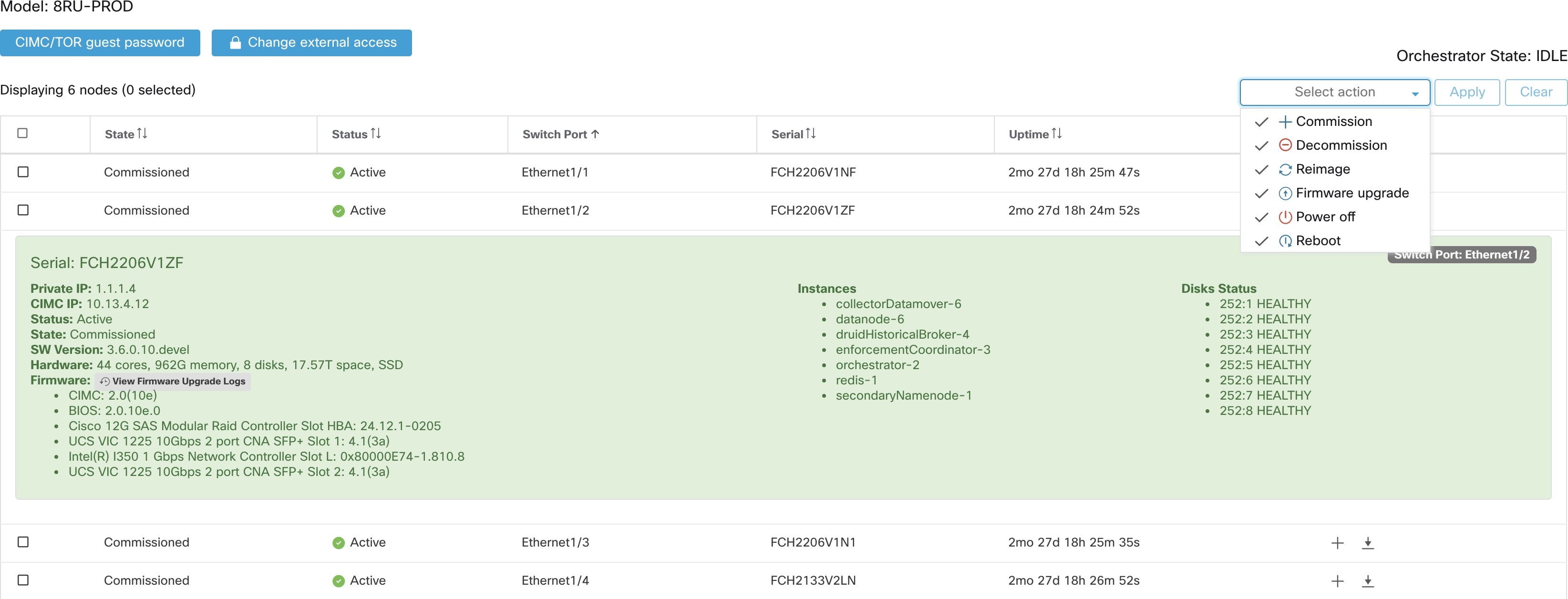
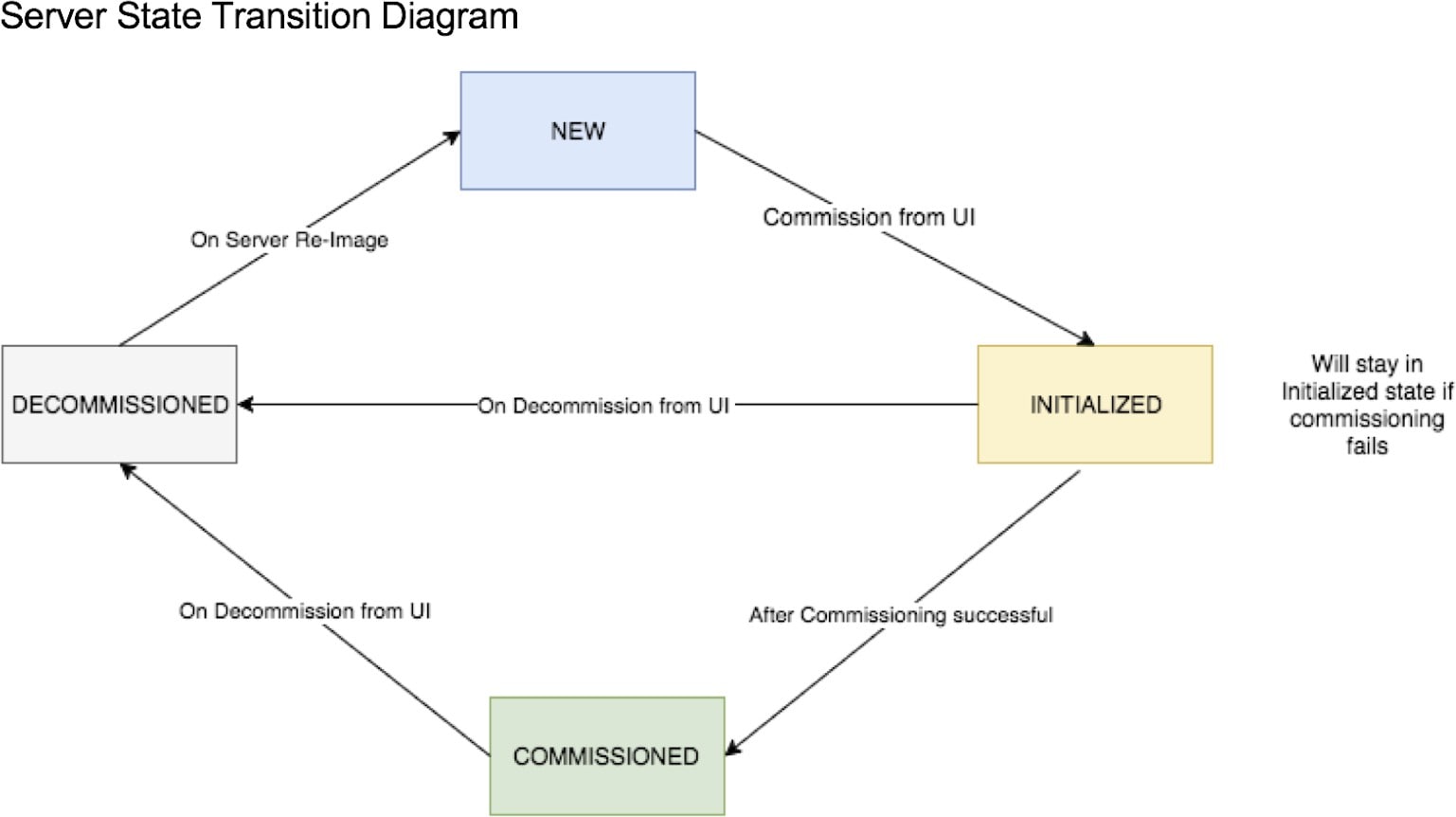
服务器或组件更换涉及的步骤
确定需要维护的服务器:这可以使用集群状态 (Cluster Status) 页面中的服务器序列号或服务器连接到的交换机端口来完成。记下要替换的服务器的 CIMC IP。它将显示在集群状态 (Cluster Status) 页面上的服务器框中
检查特殊 VM 的操作:从服务器框中找出服务器上存在的 VM 或实例,然后检查是否必须对这些 VM 执行任何特殊操作。下一部分列出了在服务器维护期间适用于 VM 的操作。
下线服务器:执行任何下线前操作时,请使用集群状态 (Cluster Status) 页面来下线服务器。即使服务器发生故障并在页面上显示为非活动,您仍然可以执行所有服务器维护步骤。即使服务器已关闭,也可以执行下线步骤。
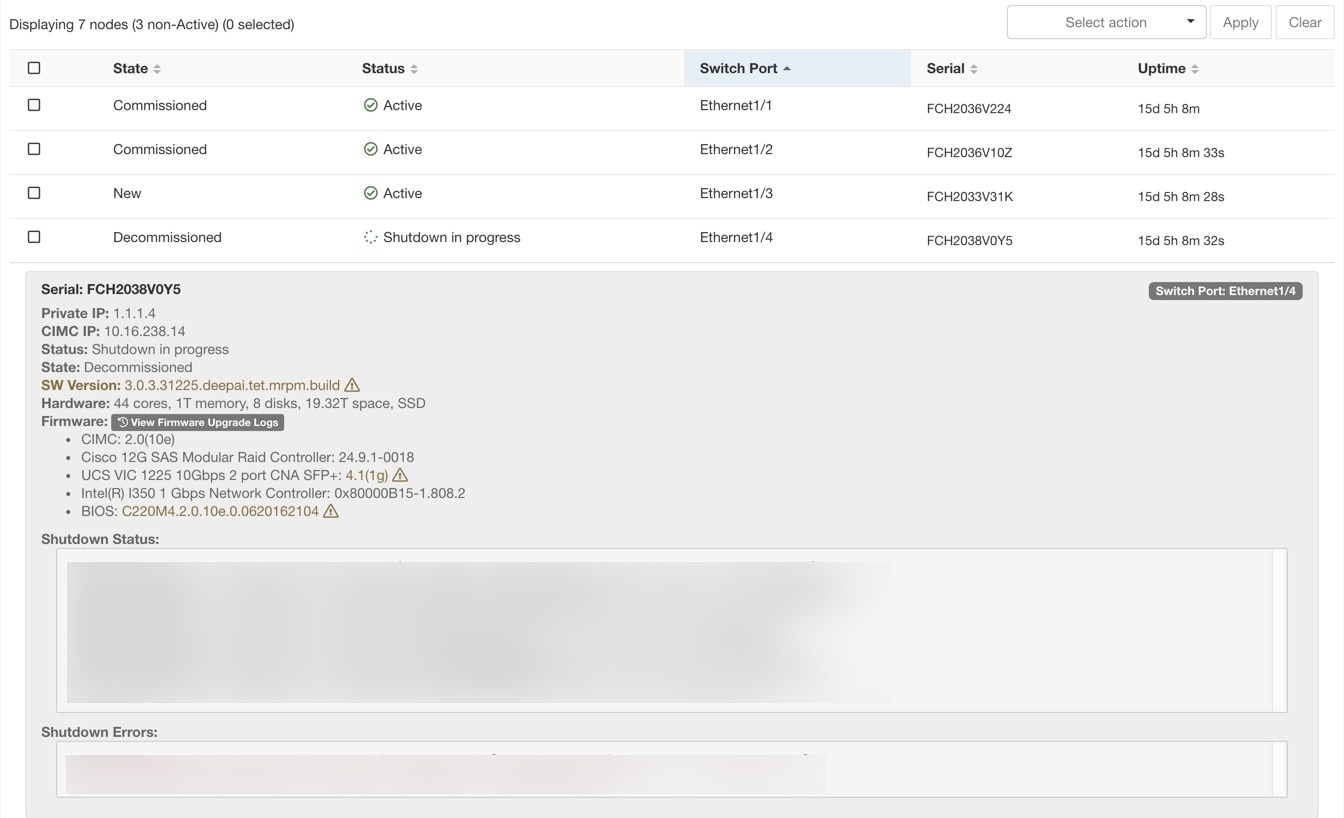
执行服务器维护:在节点在集群状态 (Cluster Status)页面上标记为已下线 (Decommissioned) 后,对虚拟机执行任何下线后特殊操作。现在就可以更换任何组件或服务器。如果更换了整个服务器,则应将新服务器的 CIMC IP 更改为与被更换服务器的 CIMC IP 相同。集群状态 (Cluster Status) 页面上提供了每台服务器的 CIMC IP
更换组件后重新映像:在更换组件后使用集群状态 (Cluster Status) 页面重新映像服务器。重新映像大约需要 30 分钟,并且需要对服务器进行 CIMC 访问。重新映像完成后,服务器将标记为新 (NEW)。
更换整个服务器:如果更换整个服务器,则服务器将在集群状态 (Cluster Status) 页面上显示为新 (NEW) 状态。服务器的 s/w 版本可在同一页面上查看。如果软件版本与集群版本不同,则要重新映像服务器。
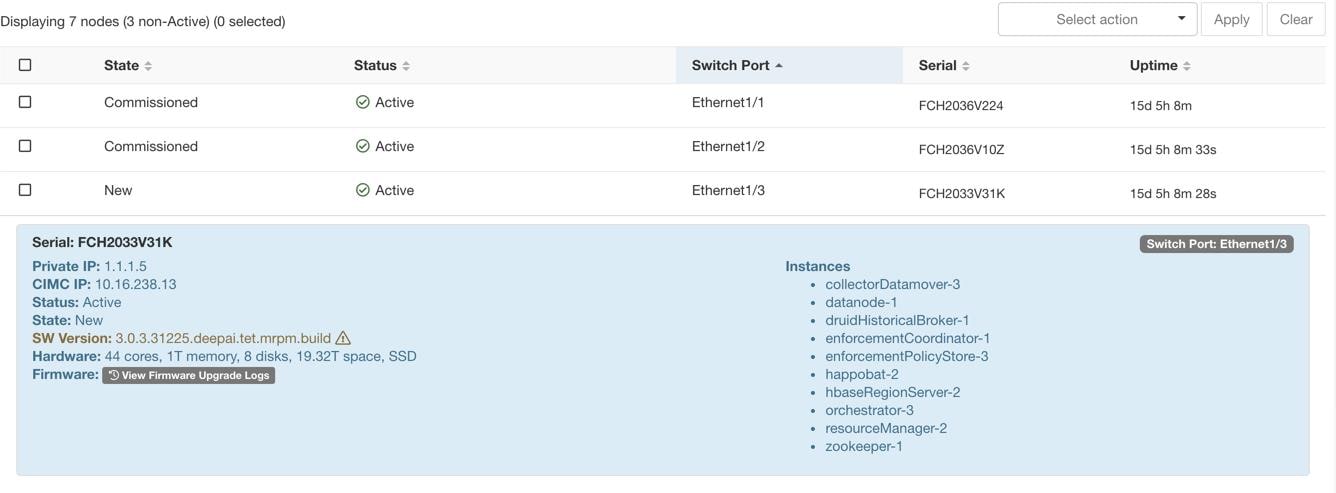
调试服务器:将服务器标记为新 (NEW) 后,我们可以从集群状态 (Cluster Status) 页面启动节点调试。此步骤会在服务器上调配虚拟机。调试服务器大约需要 45 分钟。在完成后,服务器将标记为已调试 (Commissioned)。
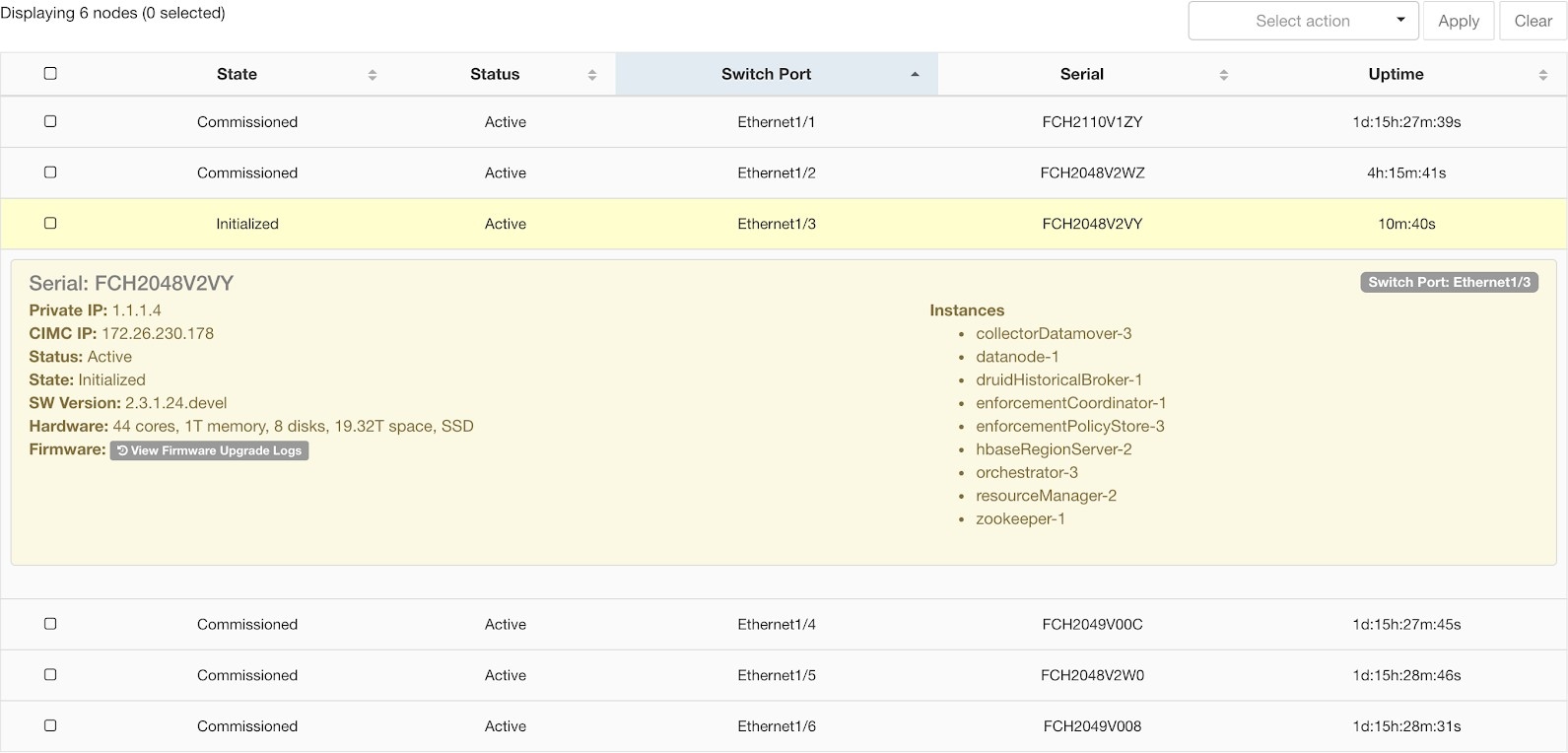
服务器维护期间虚拟机的操作
某些 VM 需要在服务器维护过程中执行一些特殊操作。这些操作可以是下线前、下线后或启用后。
主协调器:这是一项下线前操作。如果正在进行维护的服务器上有主协调器,则在执行下线之前,请从探索页面向 orchestrator.service.consul 发送 orch_stop 命令。这会切换主协调器。

如果您尝试下线具有主协调器的服务器,则会显示以下错误。

要确定主协调器,请在任何主机上运行探索命令 primaryorchestrator。
Namenode:如果正在进行维护的服务器上有 namenode 虚拟机,请检查 secondaryNamenode-1 实例是否在运行,以及 namenode 服务是否有效。在 launcherHost-1 或任何其他正在运行的启动器主机上运行 POST namenodeha_get_detailsexplorer 探索命令,以检查状态。SecondaryNamenode-1 的状态应为活动或备用状态。如果 secondaryNamenode-1 未处于活动或备用状态,则不会下线。
辅助 namenode:如果正在进行维护的服务器上有 secondarynamenode 虚拟机,请检查 namenode-1 实例是否在运行,以及 namenode 服务是否处于活动状态。在 launcherHost-1 或任何其他正在运行的启动器主机上运行 POST
namenodeha_get_detailsexplorer 探索命令,以检查状态。 namenode-1 状态应为 Active 或 Standby。如果 namenode-1 未处于活动或备用状态,则不会下线。
主资源管理器:如果正在进行维护的服务器上具有主资源管理器,则从探索页面在 orchestrator.service.consul 上发布 switch_yarn。这是下线和启用后的操作。
数据节点:集群一次仅允许一个数据节点故障。如果具有数据节点虚拟机的多台服务器需要维修,则一次只对它们执行服务器维护。每次服务器维护后,等待 Monitoring | hawkeye | hdfs-monitoring | Block Sanity Info、Missing blocks 和 Under replicated counts 下的图表为 0。
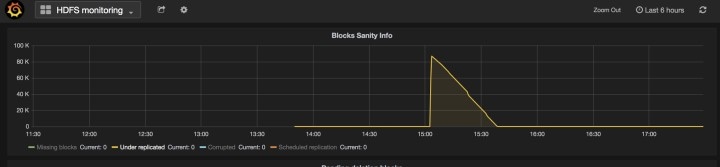
对服务器维护进行故障排除
日志:所有服务器维护日志都是协调器日志的一部分。位置为 orchestrator.service.consul 上的 /local/logs/tetration/orchestrator/orchestrator.log。
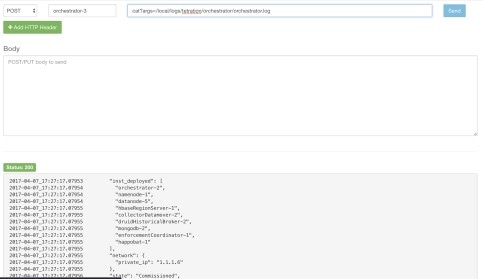
下线
此步骤会删除服务器上的虚拟机或实例。
然后,它会删除后端 Consul 表中这些实例的条目。
此步骤大约需要 5 分钟。
完成此步骤后,服务器将标记为已下线 (Decommissioned)。
 Note |
下线并不意味着服务器已关闭。下线只会删除服务器上的 Cisco Secure Workload 内容。 |
如果服务器已关闭,它将被标记为非活动状态。我们仍然可以从集群状态页面在此服务器上运行下线。但由于服务器已关闭,因此虚拟机的删除步骤不会运行。确保此服务器不会重新加入处于下线状态的集群。必须重新映像并重新添加到集群。
重新映像
此步骤将在服务器上安装 Cisco Secure Workload 基本操作系统或虚拟机监控程序操作系统。
它还会格式化硬盘驱动器,并在服务器上安装几个 Cisco Secure Workload 库。
重新映像会运行名为 mjoltir 的脚本来启动服务器映像。mjolnir 运行大约需要 5 分钟,然后实际映像开始。映像大约需要 30 分钟。映像过程中的日志只能在正在重新成像的服务器控制台上看到。用户可以使用 ta_dev 密钥来检查有关重新映像的其他信息,例如 pxe 启动期间的 /var/log/Nginx 日志,/var/log/messages 可检查 DHCP IP 和 pxe 启动配置。
重新映像需要使用源自协调器的 CIMC 连接。检查 CIMC 连接性的最简单方法是使用探索页面并从 orchestrator.service.consul 发送 ping?args=<cimc ip>。请记住在更换服务器时更改 CIMC IP,并将 CIMC 密码设置为默认密码
此外,在部署集群时,应在站点信息中设置 cimc 网络,以便交换机配置正确的路由。如果集群 CIMC 连接设置不正确,您将在协调器日志中看到以下结果。
调试
在服务器上调试虚拟机的计划,并在虚拟机中运行 Playbook 以安装 Cisco Secure Workload 软件。
调试大约需要 45 分钟才能完成。
工作流程与部署或升级类似。
日志会指明调试期间的任何故障。
集群状态页面上的服务器将在调试期间初始化,只有在完成步骤后才会标记为已调试。
如果在关机后重启集群时检测到硬件故障,当前集群会陷入一种状态,我们既无法运行重启工作流来稳定服务,也无法运行调试工作流,因为停机服务会导致调试失败。在这种情况下,该功能可允许用户在硬件损坏的情况下重启(升级),然后对故障裸机执行常规的 RMA 流程。
用户应使用 POST 来探索终端,并将裸机的序列排除在外:
操作:POST
主机:orchestrator.service.consul
终端:exclude_bms?method=POST
正文:{“baremetal”: [“BMSERIAL”]}
协调器会执行一些检查,以确定排除是否可行。在这种情况下,它会设置几个控制键,并返回一条成功信息,指明下一次重启/升级工作流程中将排除哪些裸机和虚拟机。如果裸机包括某些虚拟机,但无法按下文“限制”部分所述将其排除,探索终端将会回复一条消息,说明无法排除的原因。在探索终端上成功执行 POST 后,用户可以通过主 GUI 启动重启/升级,并照常继续重启。在升级结束时,我们会删除排除 bm 列表。如果需要在排除 BM 的情况下再次运行升级或重启,用户应再次发布到 bmexclude 探索终端。
限制
无法排除以下 VM:
namenode
secondaryNamenode
mongodb
mongodbArbiter
磁盘维护涉及更换一台或多台服务器的任何故障硬盘。协调器会监控集群中每台服务器上 bmmgr 报告的磁盘运行状况。如果有任何故障磁盘,系统会在集群状态 (Cluster Status) 页面上显示一条横幅错误消息。从导航窗格中,选择。
横幅显示处于不正常 (UNHEALTHY) 状态的磁盘的数量。点击横幅上的此处,您将进入磁盘更换向导。您只能访问磁盘更换页面,但在向导的帮助下,客户支持可以执行磁盘维护所需的所有步骤。
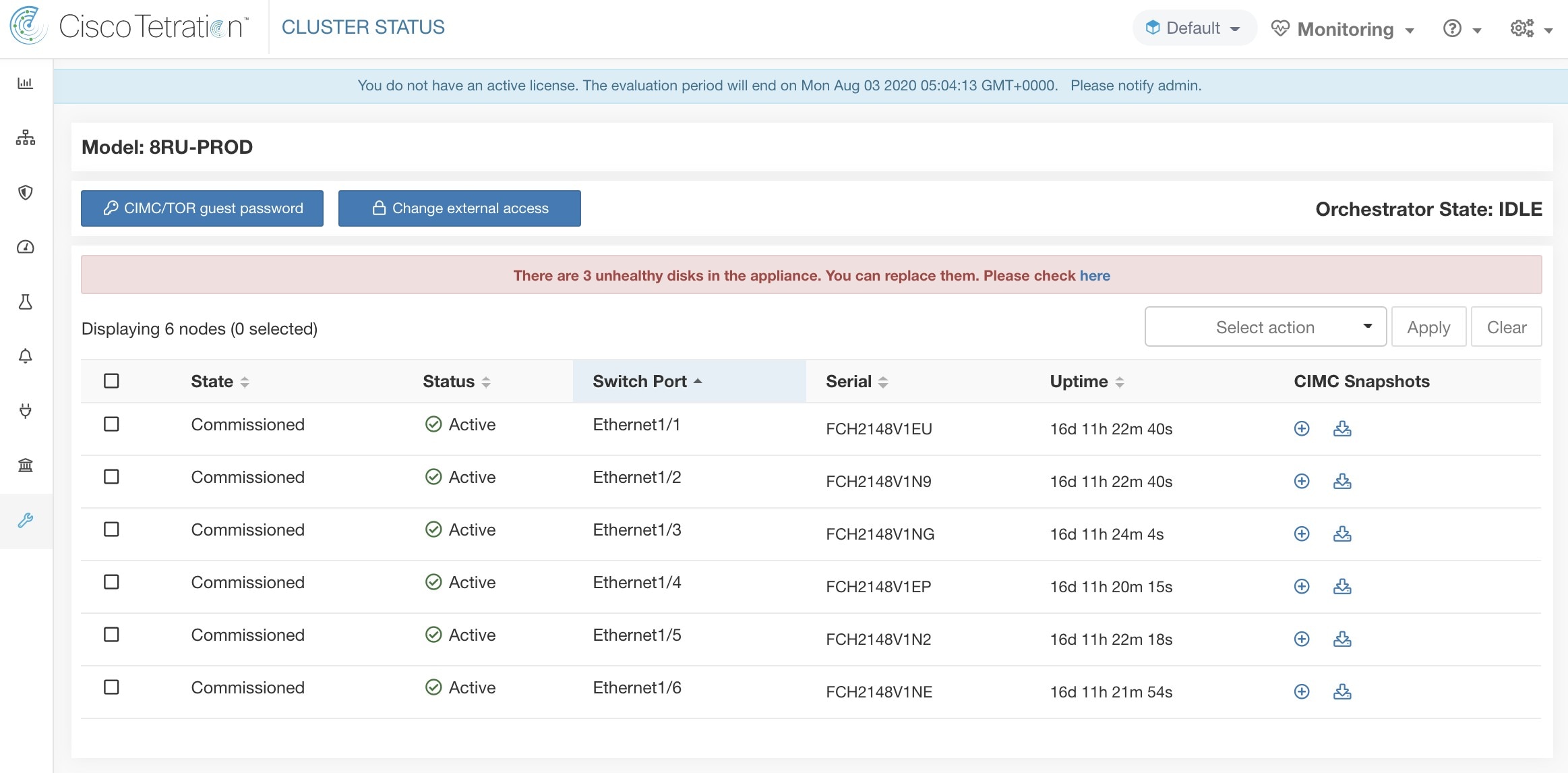
在执行磁盘下线或调试之前,系统会在后端执行各种检查。所有检查必须均已通过,然后才能继续下线或调试磁盘。
磁盘更换向导上会报告失败的检查,并提供失败详细信息和纠正措施,在继续下一步之前必须注意这一点,例如,一次只能下线一个数据节点。不能同时下线 Namenode 和 secondaryNamenode;此外,请在调试磁盘之前检查 Namenode 是否正常。
您可以选择要一起下线的任意一组故障磁盘,并启动下线预先检查。更改故障磁盘组需要重新运行预先检查。在开始下线或调试磁盘之前,请再次检查预先检查。确保在上次运行预先检查与开始下线任务期间没有新的预先检查失败。
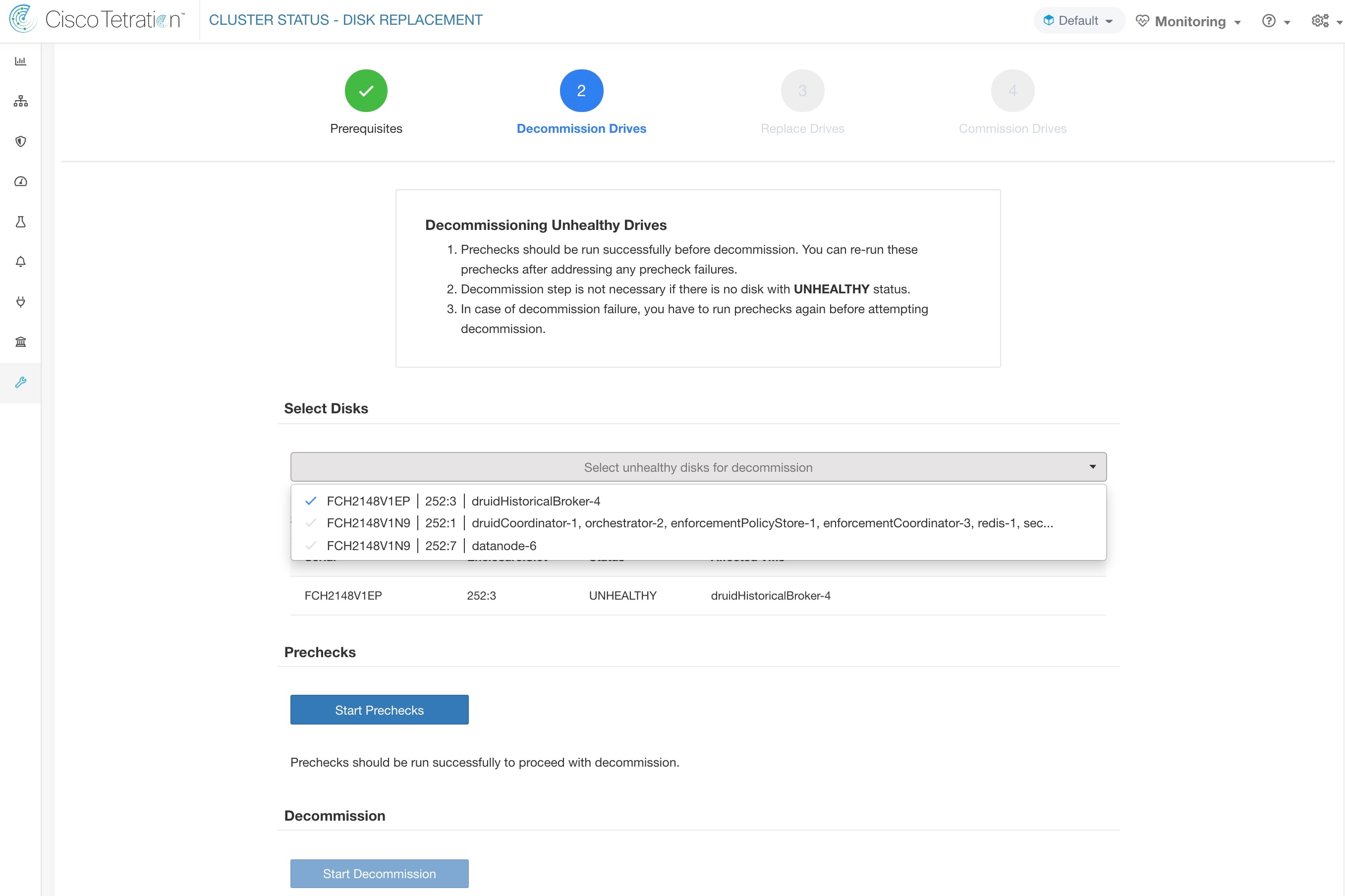
如果预先检查失败,则系统会显示详细消息。点击故障消息,当指针停留在十字按钮上时,弹出窗口中将显示建议的操作。
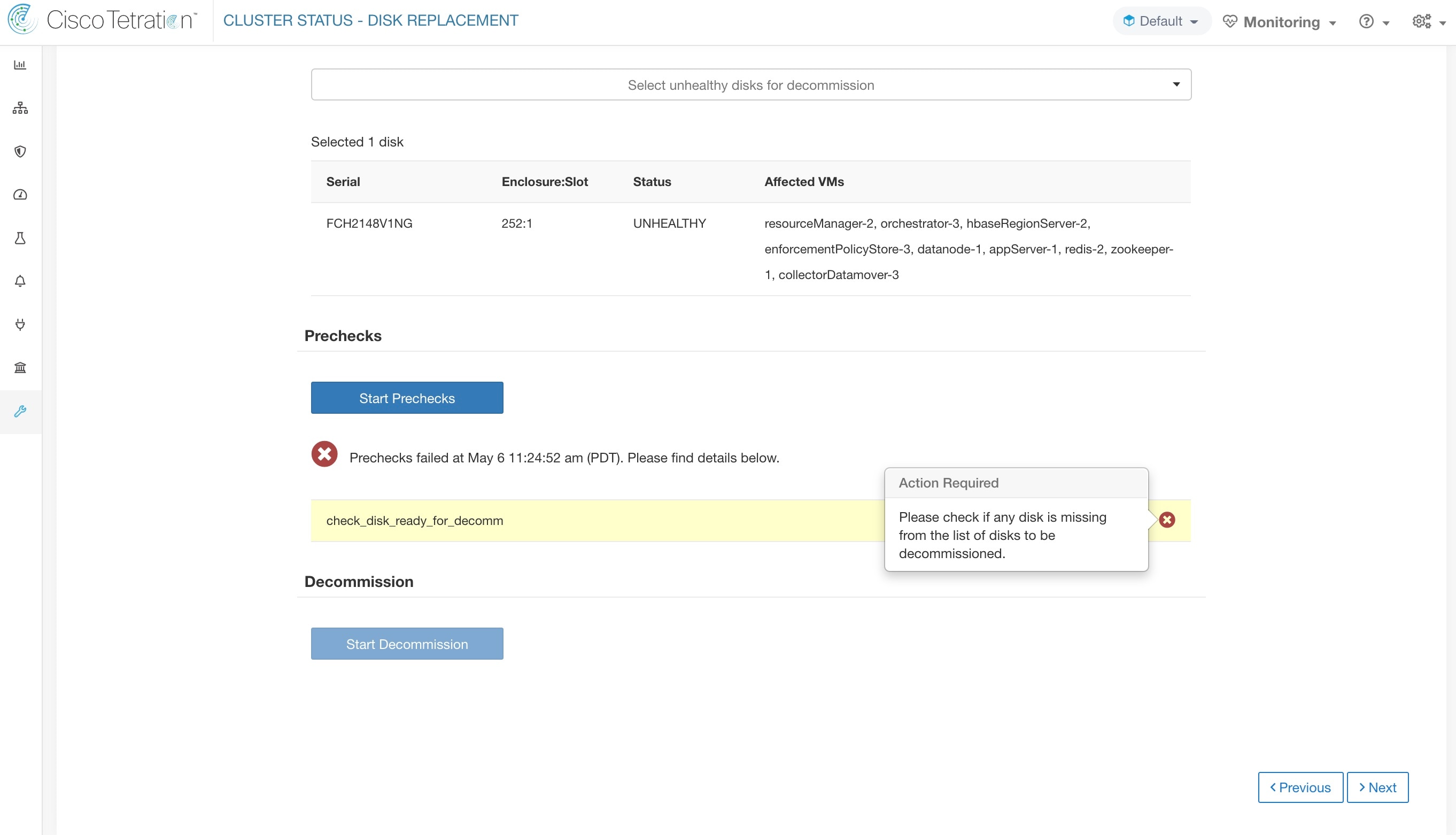
您可以选择要一起下线的任何故障磁盘集,并启动下线预先检查。更改故障磁盘组需要重新运行预先检查。在任务(下线或调试)开始之前,会再次检查相同的预先检查,以确保在上次运行预先检查和开始下线任务之间没有新的预先检查失败
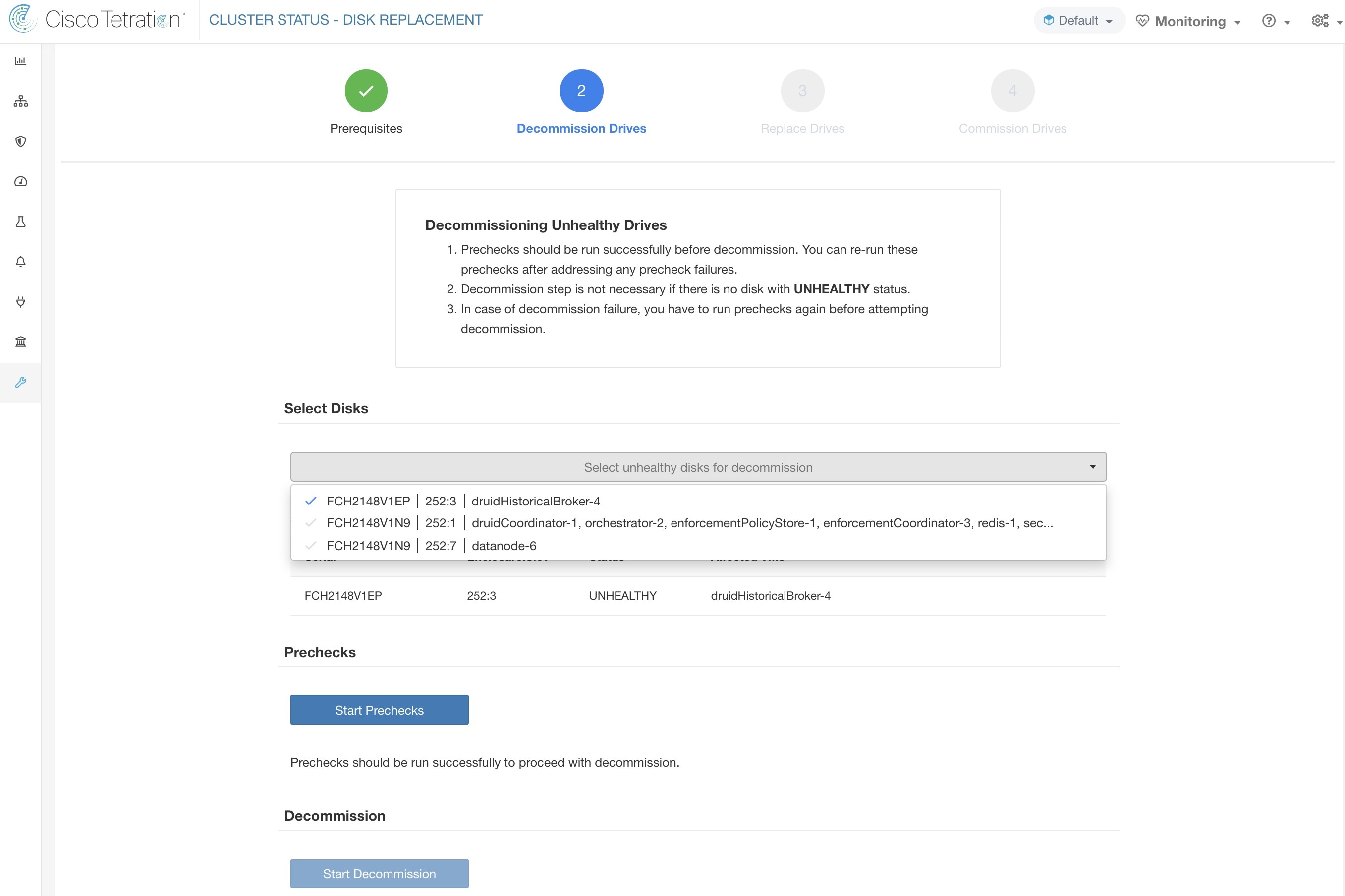
在任何预先检查失败的情况下,点击失败消息可看到详细的信息,当指针停留在红色十字按钮上时,弹出窗口会显示建议的操作。
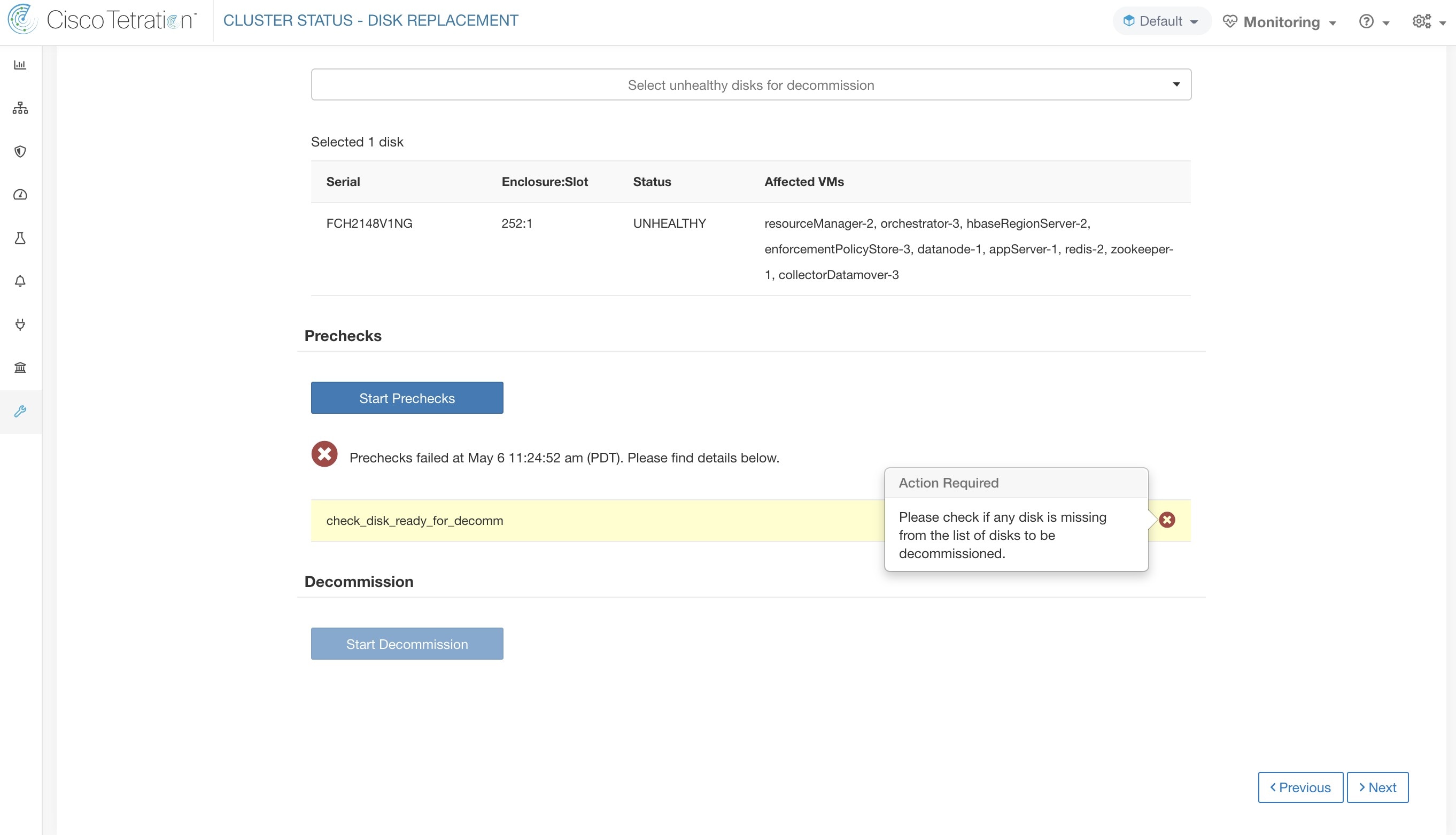
准备工作
在开始更换运行状况不佳的磁盘之前,请确保准备好新的磁盘。
磁盘更换向导 显示故障磁盘的详细信息,包括每个需要更换的磁盘的大小、类型、品牌和型号。此外,您还可以查看插槽 ID 和使用这些磁盘的所有虚拟机的列表。
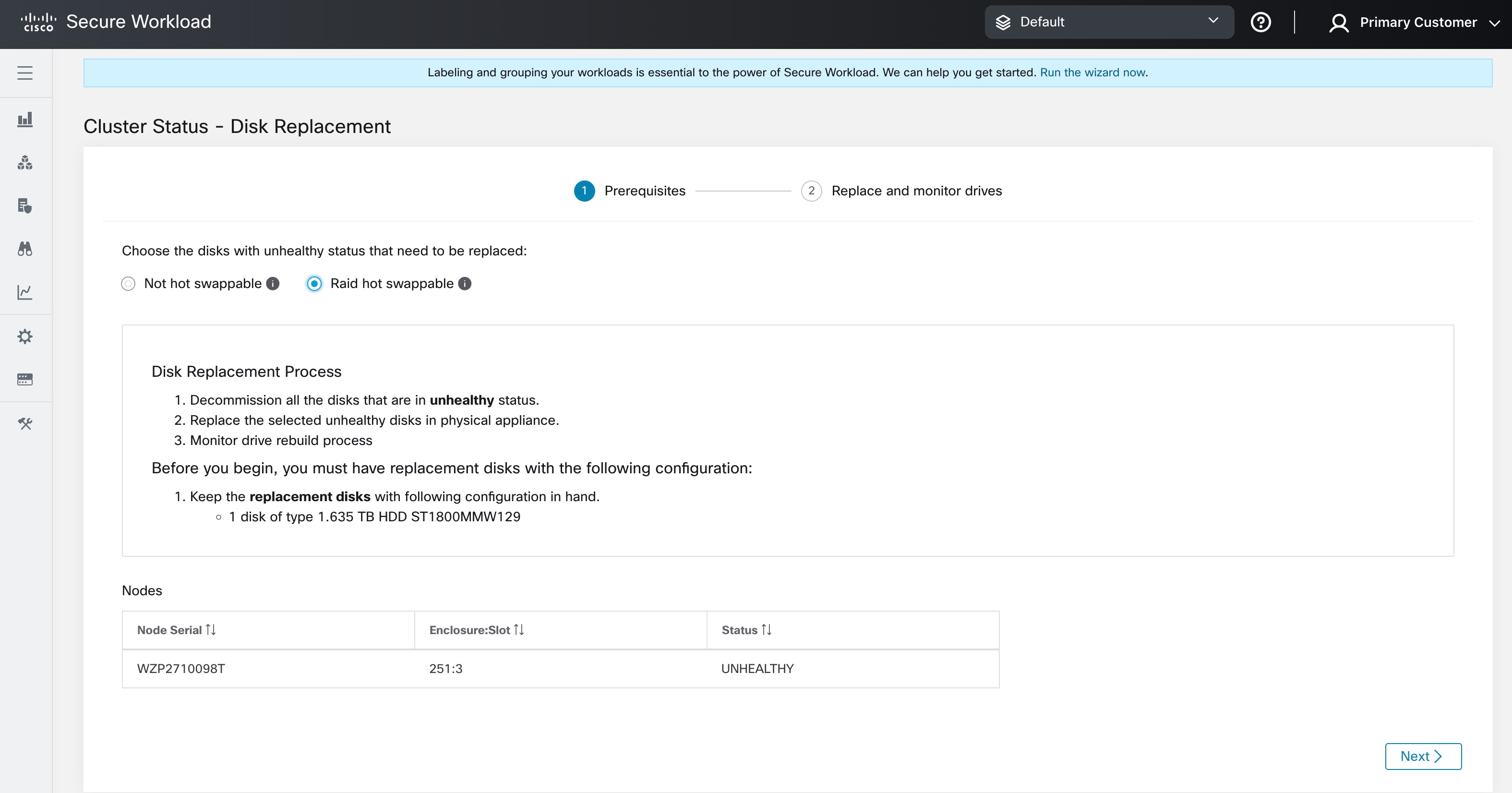
从物理上讲,驱动器和硬件都支持热插拔。但是,只有 39RU-G3 (M6) 集群具有允许交换驱动器所需的硬件配置。更换驱动器后,在集群上调试虚拟机之前,您可以交换驱动器,而无需下线使用该驱动器的虚拟机。
如果驱动器显示为“不可热插拔”,则必须按照“单驱动器更换”流程来更换驱动器。另外,如果驱动器显示为“RAID 可热插拔”,则无需退出任何虚拟机即可更换驱动器,因为节点使用的是基于硬件的 RAID5。
 Note |
在 39RU M6 集群中,HDD 节点上有支持 RAID 的驱动器。您可以更换 RAID 热插拔磁盘,而无需关闭系统或中断其运行。 在 39RU M6 集群中,对于不支持RAID 的驱动器,系统运行时不能更换磁盘。更换磁盘前必须关闭系统。 |
在任何集群中,对于可热插拔 RAID 而言,硬盘具有三种状态 – 正常 (HEALTHY)、不正常 (UNHEALTHY) 和新 (NEW)。不正常 (UNHEALTHY) 的驱动器转换为正常 (HEALTHY) 状态,您可以在存储控制器完成 RAID 数组重建过程后更换该驱动器。
下线磁盘后,移除磁盘并更换为新磁盘。为了帮助完成此过程,我们在替换页面上添加了磁盘和服务器定位器 LED 访问权限。确保关闭服务器和磁盘定位器 LED。
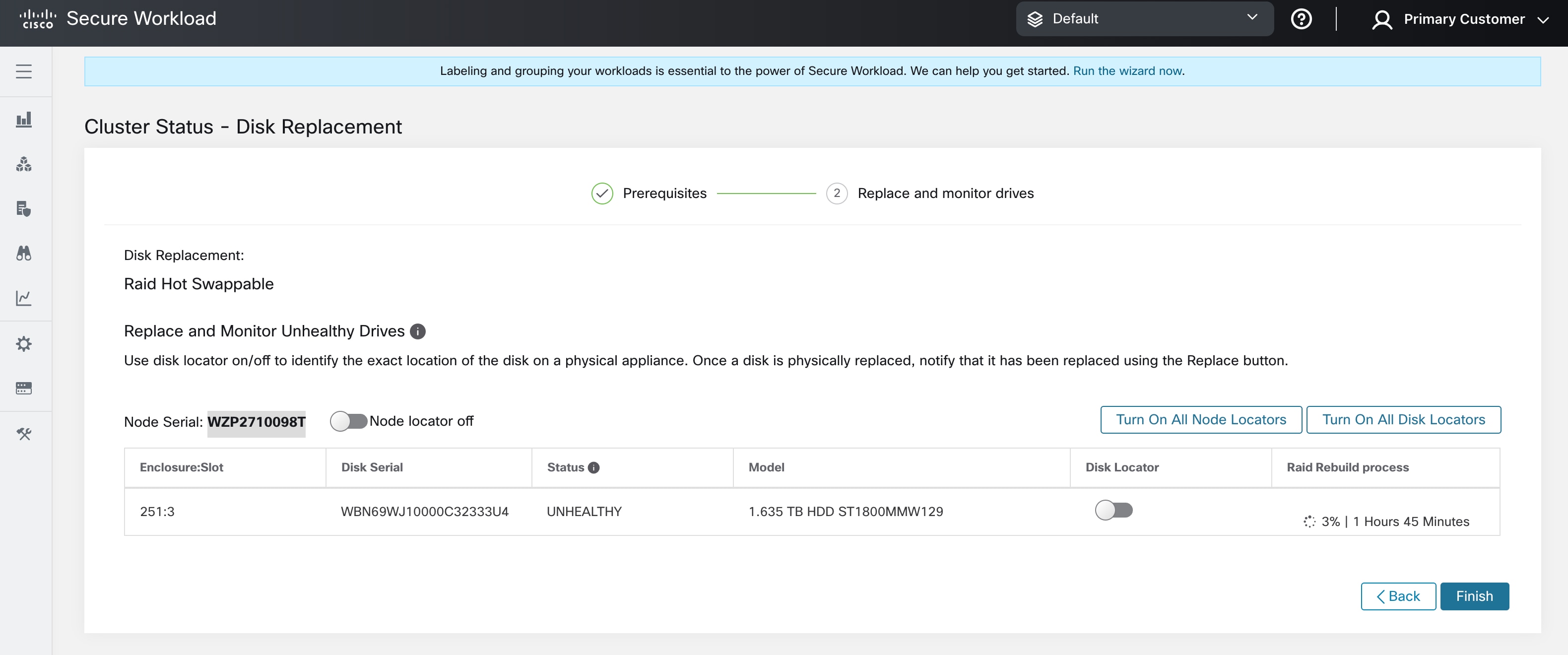
磁盘可以按任何顺序进行物理更换,但必须按照给定服务器的从最小到最大的插槽编号进行重新配置。此顺序通过在 UI 和后端上执行。在 UI 上,对于插槽号最小且状态为“未使用”(UNUSED) 的磁盘,您将看到一个活动的替换按钮。
更换所有磁盘后,继续进行调试。与下线类似,我们需要先运行一系列预先检查,然后才能继续调试。在磁盘调试页面上监控调试进度。在成功调试结束时,所有磁盘的状态都会更改为“正常”(HEALTHY)。
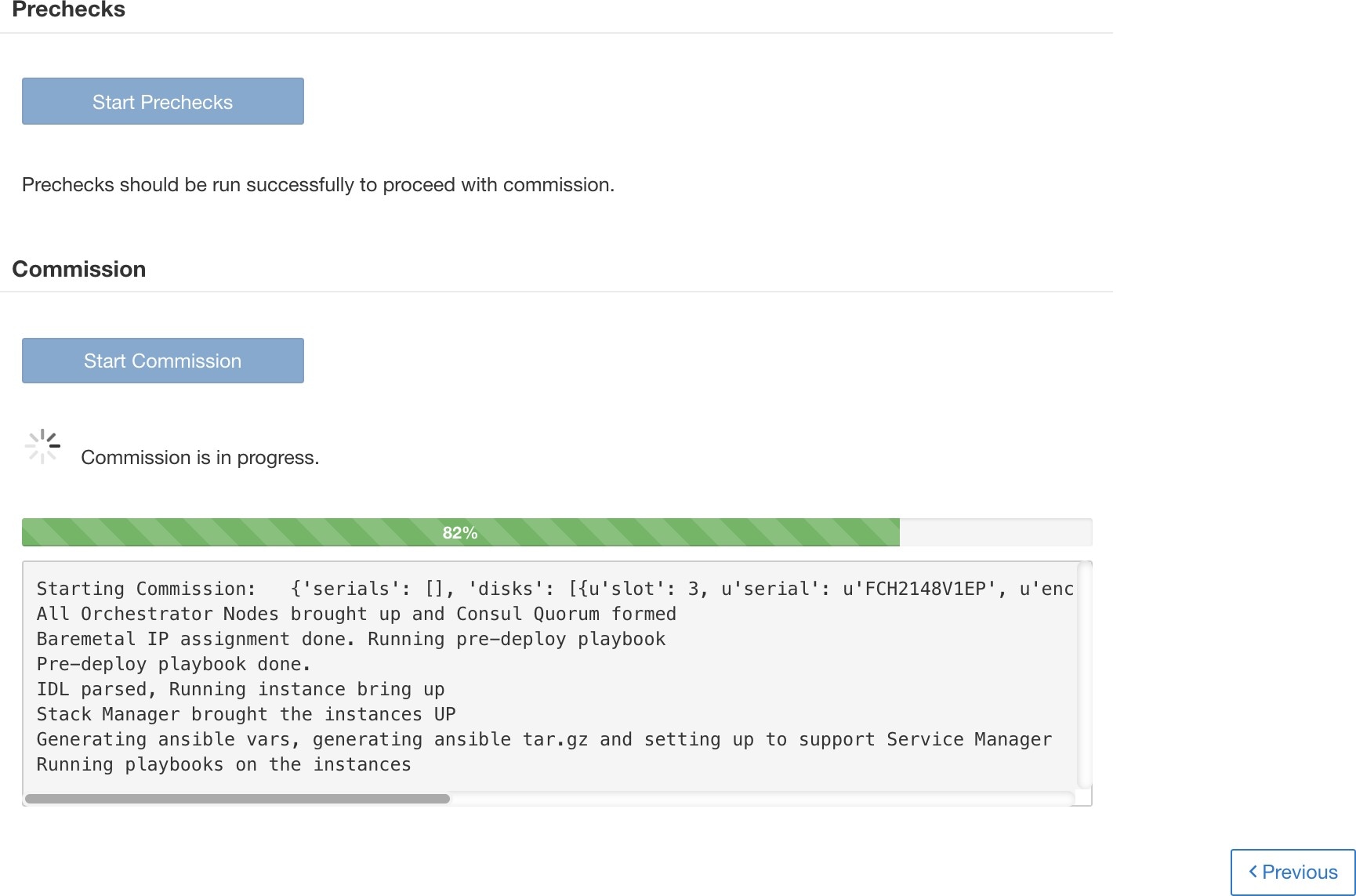
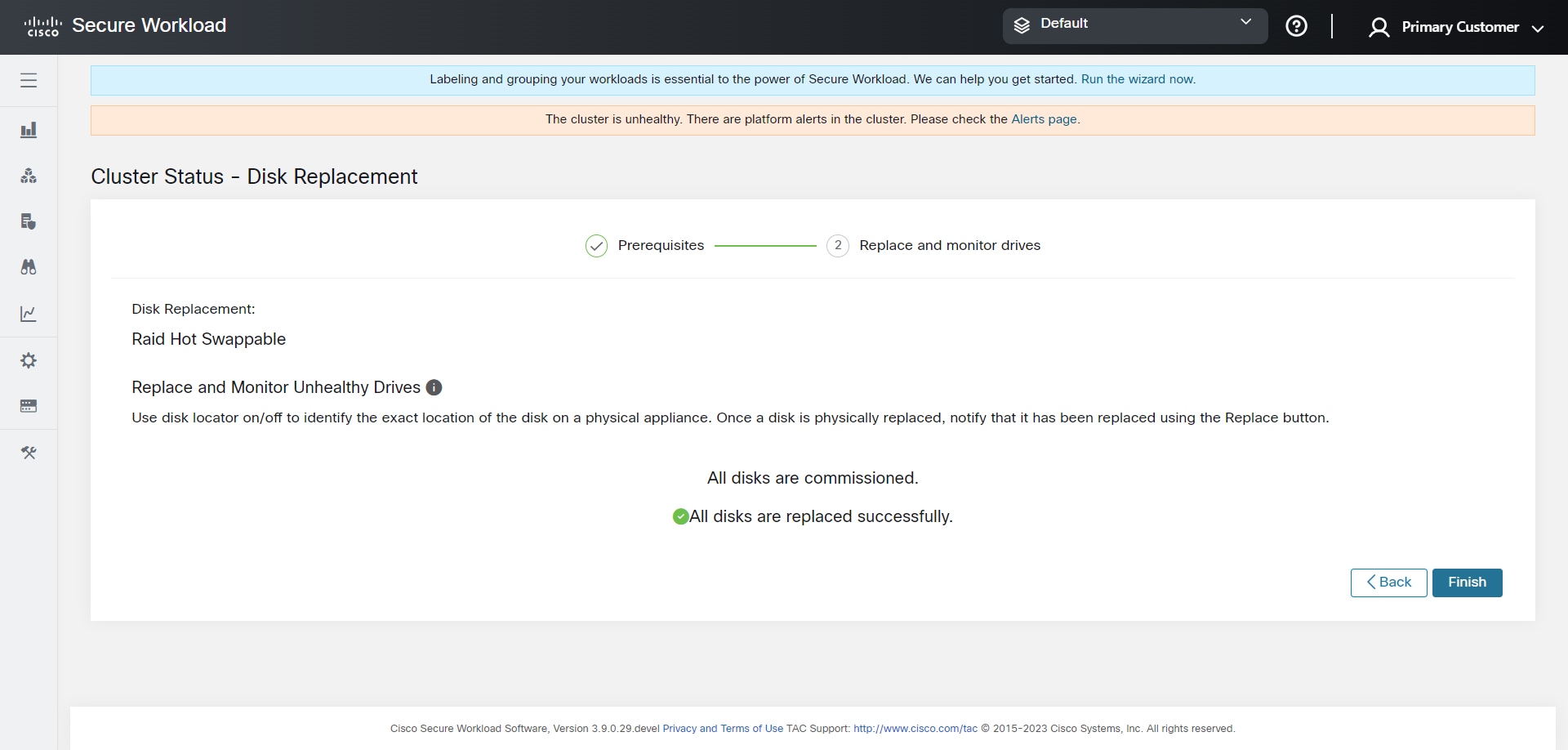
对于服务器中的非热插拔驱动器,主机操作系统存储在服务器中的第一个驱动器上。如果服务器中的第一个驱动器(插槽 1)发生故障,在大多数情况下,整个节点会变为非活动状态并需要下线,需要更换驱动器,服务器会重新映像并调试回系统。联系思科技术支持以获取帮助。
RAID 热插拔服务器利用硬件 RAID5,为每个数据块存储一个奇偶校验块,只要该服务器中只有一个驱动器发生故障,它就会允许系统继续运行而不会出现任何问题。如果在具有 RAID 可热插拔驱动器的服务器中多个驱动器发生故障,则在大多数情况下,服务器会进入非活动状态并需要下线,需要更换驱动器,然后服务器可以重新映像并调试回系统。联系思科技术支持以获取帮助。
如果同一服务器中的多个非热插拔驱动器发生故障,请点击 UI 中的更换 (Replace) 按钮,以从每台服务器上的最低插槽编号更换为最高插槽编号。
点击非热插拔驱动器的更换 (Replace) 按钮后,驱动器需要 3 到 10 分钟才能在 UI 中从“已更换”(REPLACED) 转换为“新”(NEW)。
以物理方式更换 RAID 热插拔驱动器后,UI 中需要 3 到 10 分钟才会显示重建过程状态。
使用 Cisco Secure Workload 版本 3.8 部署的 39RU-G3 集群不会配置 RAID 热插拔驱动器。集群需要使用 Cisco Secure Workload 版本 3.9 重新部署,或者在集群升级到 Cisco Secure Workload 版本后,需要下线、重新映像和调试每个 TA-BNODE-G3 和 TA-CNODE-G3 3.9. 如果使用下线或重新映像或将 TA-BNODE-G3 和 TA-CNODE-G3 转换为具有 RAID 热插拔驱动器的调试方法,请确保所有服务的集群服务状态为绿色,然后再开始下线。
准备工作
在开始更换运行状况不佳的磁盘之前,请确保准备好新的磁盘。
磁盘更换向导 (Disk Replacement Wizard) 会显示故障磁盘的详细信息,包括需要更换的每个磁盘的大小、类型、品牌和型号。此外,您还可以查看使用每个磁盘的所有 VM 的插槽 ID 和列表。
 Note |
从物理上讲,驱动器和硬件都支持热插拔。 |
在任何集群中,非 RAID 的硬盘都有六种状态 – 正常 (HEALTHY)、不正常 (UNHEALTHY)、未使用 (UNUSED)、已更换 (REPLACED)、新 (NEW) 和已初始化 (INITIALIZED)。部署或升级集群后,集群中每个磁盘的状态均为正常 (HEALTHY)。一个或多个磁盘的状态可能会根据各种错误检测更改为不正常 (UNHEALTHY)。
 Note |
非热插拔驱动器仅适用于 M4 和 M5 集群。 |
除非磁盘的状态更改为不正常 (UNHEALTHY),否则不会执行任何操作。在开始调试磁盘之前,部署作为下线过程一部分而移除的所有虚拟机。
在成功调试磁盘且没有任何错误后,磁盘的状态会更改为正常 (HEALTHY)。如果磁盘调试不成功,状态将显示为不正常 (UNHEALTHY)。对于状态为不正常 (UNHEALTHY) 的磁盘,启动磁盘下线过程。如果下线过程成功,则磁盘的状态会变为未使用 (UNUSED),如果磁盘在下线期间发生故障,请重复此过程,直到磁盘的状态变为未使用 (UNUSED)。
从集群中删除不正常 (UNHEALTHY) 的磁盘并替换为新磁盘,状态会变为已更换 (REPLACED)。重新配置替换磁盘并扫描硬件,查找任何异常。如果未检测到异常,磁盘的状态会更改为新 (NEW),否则,您可能需要对问题进行故障排除;状态转换最多可能需要三分钟。
要了解如何处理磁盘状态转换,请参阅下面的流程图:
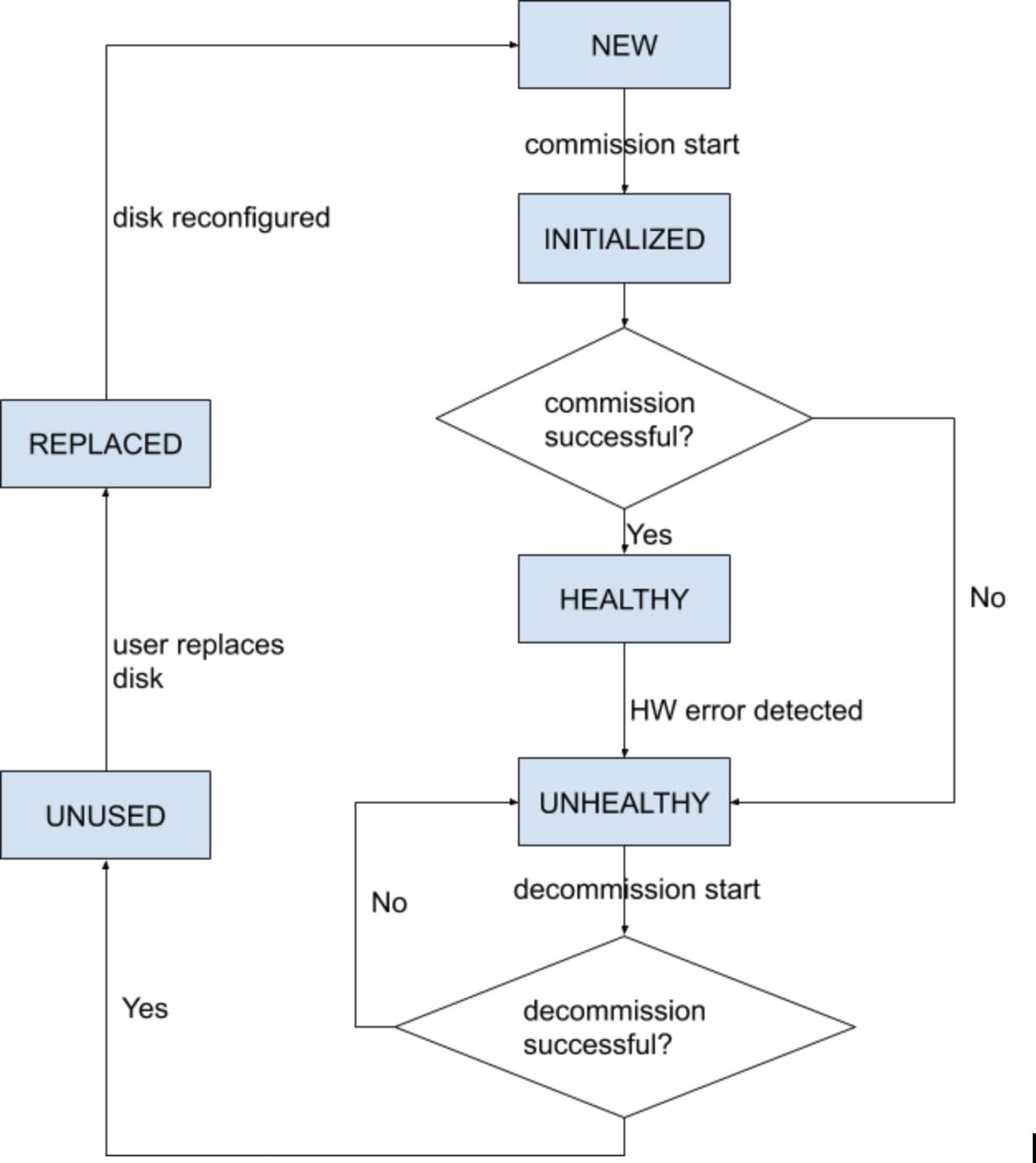
通过预先检查后,您可以继续下线磁盘。磁盘更换向导中将显示下线进度。当下线进度达到 100% 时,所有已下线磁盘的状态都会更改为“未使用”(UNUSED)。
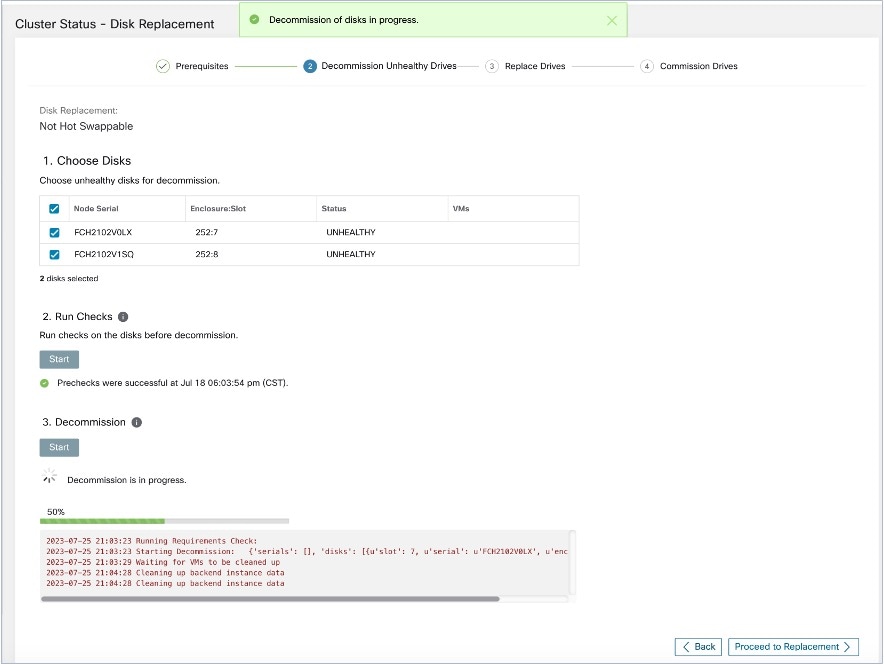
下线磁盘后,移除磁盘并更换为新磁盘。为了帮助完成此过程,我们在替换页面上添加了磁盘和服务器定位器 LED 访问权限。确保关闭服务器和磁盘定位器 LED。
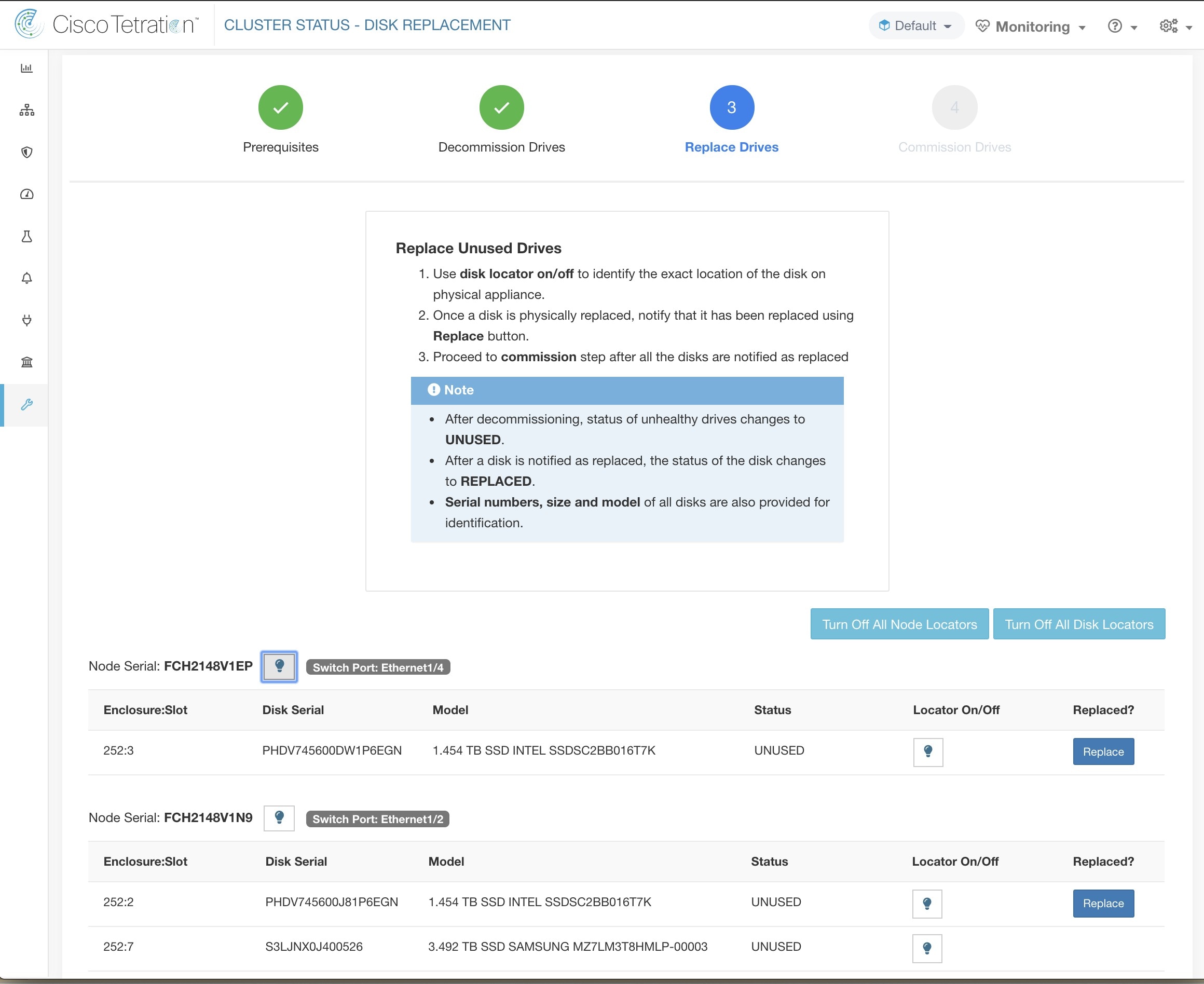
磁盘可以按任何顺序进行物理更换,但必须按照给定服务器的从最小到最大的插槽编号进行重新配置。此顺序通过在 UI 和后端上执行。在 UI 上,对于插槽号最小且状态为“未使用”(UNUSED) 的磁盘,您将看到一个活动的替换按钮。
更换所有磁盘后,继续进行调试。与下线类似,我们需要先运行一系列预先检查,然后才能继续调试。
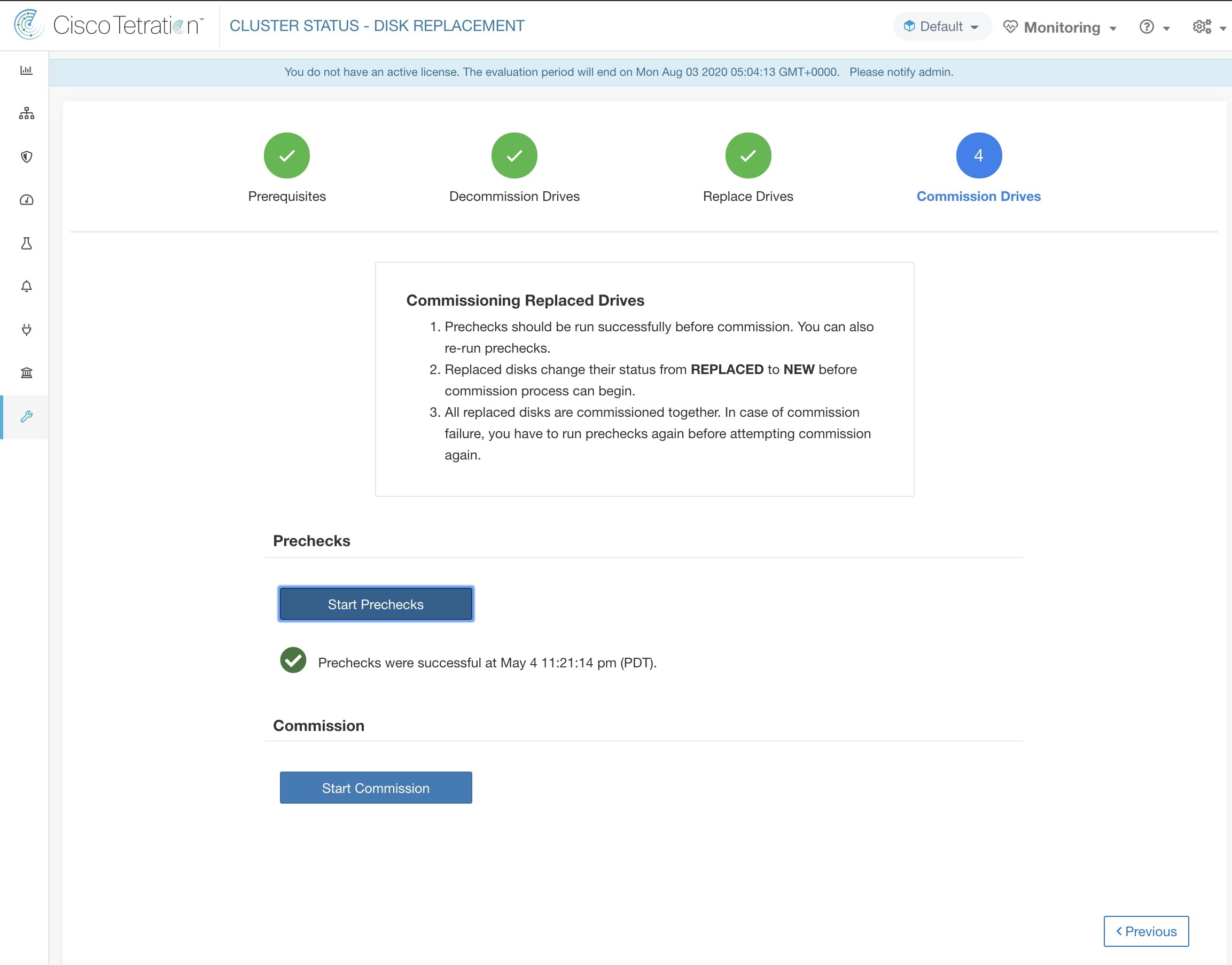
在磁盘调试页面上监控调试进度。调试成功结束后,所有磁盘的状态都会变为“正常”(HEALTHY)。
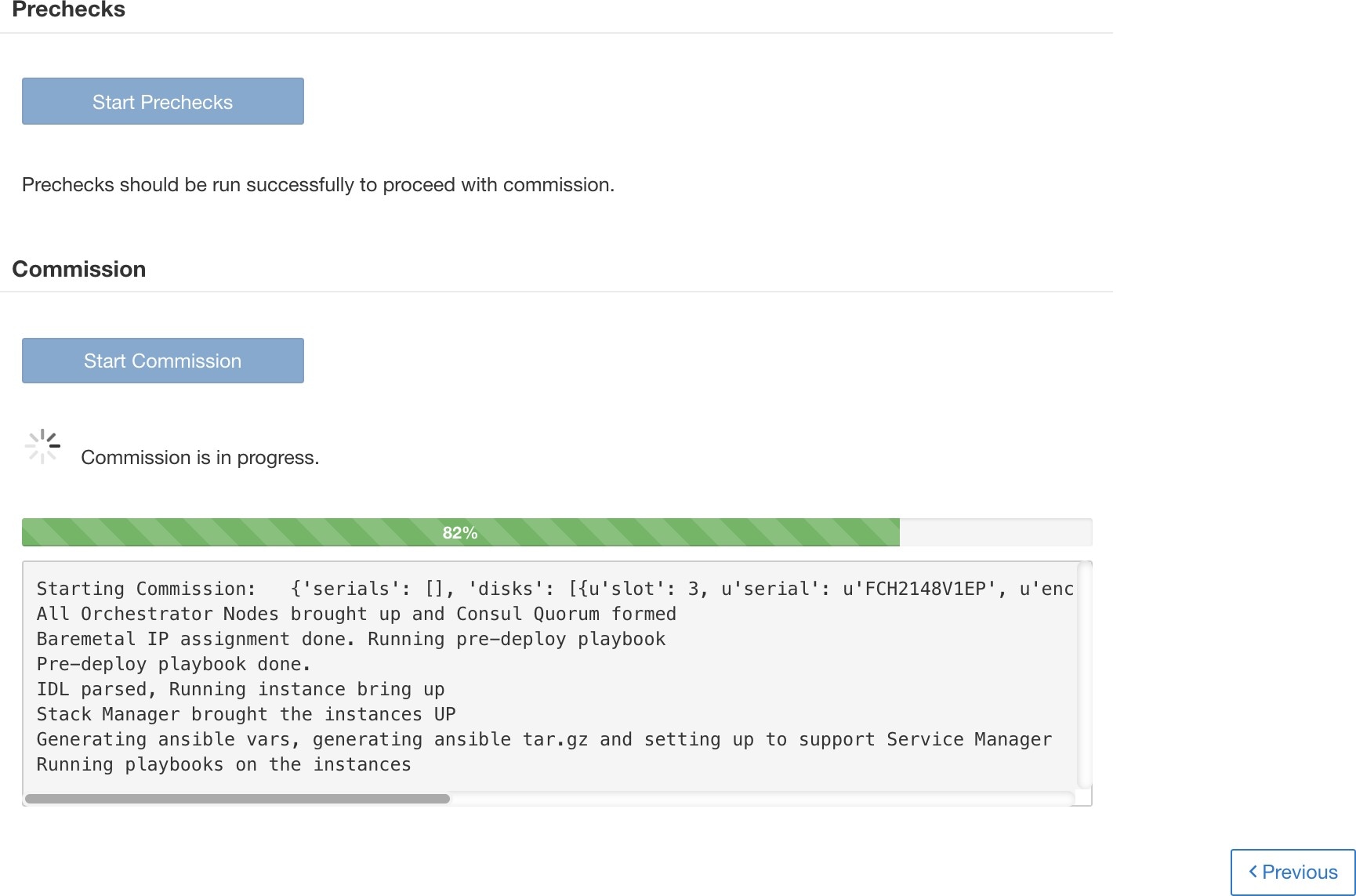
在部署虚拟机且出现故障后,您可以使用恢复调试 (Resume Commission) 按钮进行恢复。要继续调试磁盘,请点击恢复调试 (Resume Commission) 按钮以重启部署后 Playbook。
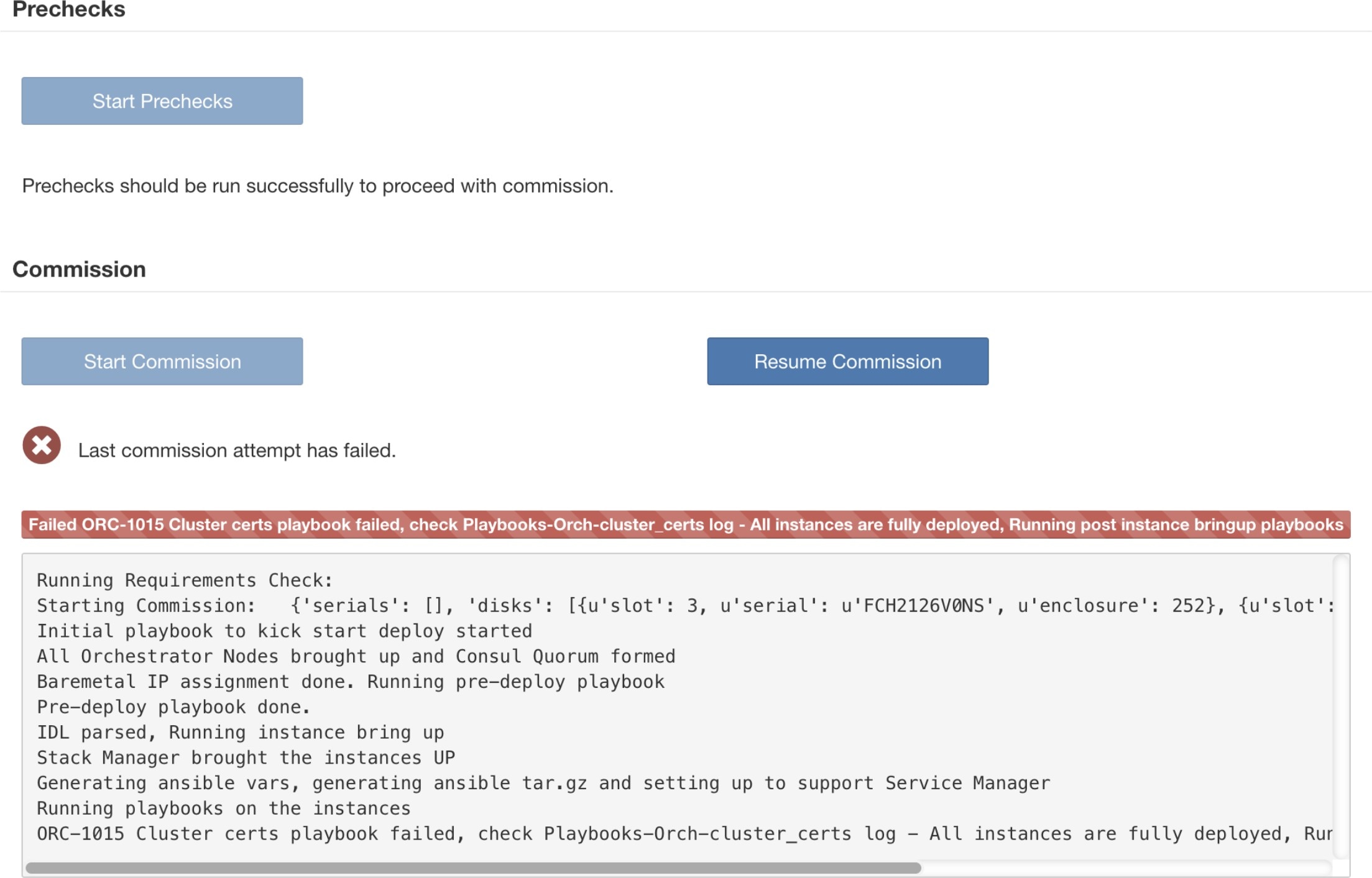
如果在部署虚拟机之前出现任何故障,则之前调试的磁盘的状态将更改为“不正常”(UNHEALTHY)。这将要求我们从下线“不正常”(UNHEALTHY) 磁盘以重启替换过程。
如果在磁盘调试过程中,正在更换的磁盘以外的任何其他磁盘发生故障,则在调试过程结束后,无论是成功还是失败,磁盘更换向导上都将显示该故障的通知。
在可恢复故障的情况下,用户将有两个选择来决定下一步采取什么措施。
他们可以尝试恢复并完成当前调试,稍后再对新故障执行磁盘更换程序。
或者,它们可以开始下线新出现的故障磁盘,并对所有磁盘一起执行调试。
在出现不可恢复故障时,第二种路径是唯一可用的路径。如果部署后故障是由于新出现故障的磁盘造成的,虽然我们有恢复按钮,但第二条路径仍将是唯一的前进方向。
无法使用此程序来更换包含服务器根卷的磁盘。此类磁盘故障必须使用服务器维护流程来进行纠正。
只有当所有服务器均处于活动状态且处于调试状态时,才能进行磁盘调试。请参阅特殊处理部分,该部分介绍在需要同时更换磁盘和服务器的情况下如何继续操作。
SSD 磁盘过于昂贵,而且故障率极低,因此我们不想失去宝贵的冗余数据存储容量。
在最初使用 3.8 软件部署的 M6 集群上,当服务器使用 3.9 软件调试时,将在硬盘驱动器上应用 RAID 配置。这将导致集群包含一些使用 RAID 的节点和一些使用 3.8 中的非 RAID 磁盘配置的节点。您的 Cisco Secure Workload 39RU 硬件最初随附的可能已安装 3.9,但某些早期的 M6 部署了 3.8。
如果在升级到 3.9 软件后,在所有服务器上逐步执行服务器下线和调试,则可以将集群转换为 RAID。
M6 8RU 集群是全固态盘节点,固态盘驱动器上没有配置 RAID,因此 8RU 没有 RAID。
较早版本 (M4/M5) 上的驱动器配置使我们无法在这些版本的 Cisco Secure Workload 硬件上支持 RAID。
在需要同时调试磁盘和服务器的故障场景中,用户需要下线并更换可以下线的所有磁盘。通过预先检查,可以防止这些磁盘运行,以确保
所有运行不正常的磁盘的状态均为“新”(NEW)
所有服务器均处于已调试 (Commissioned) 状态,且状态为活动 (Active)
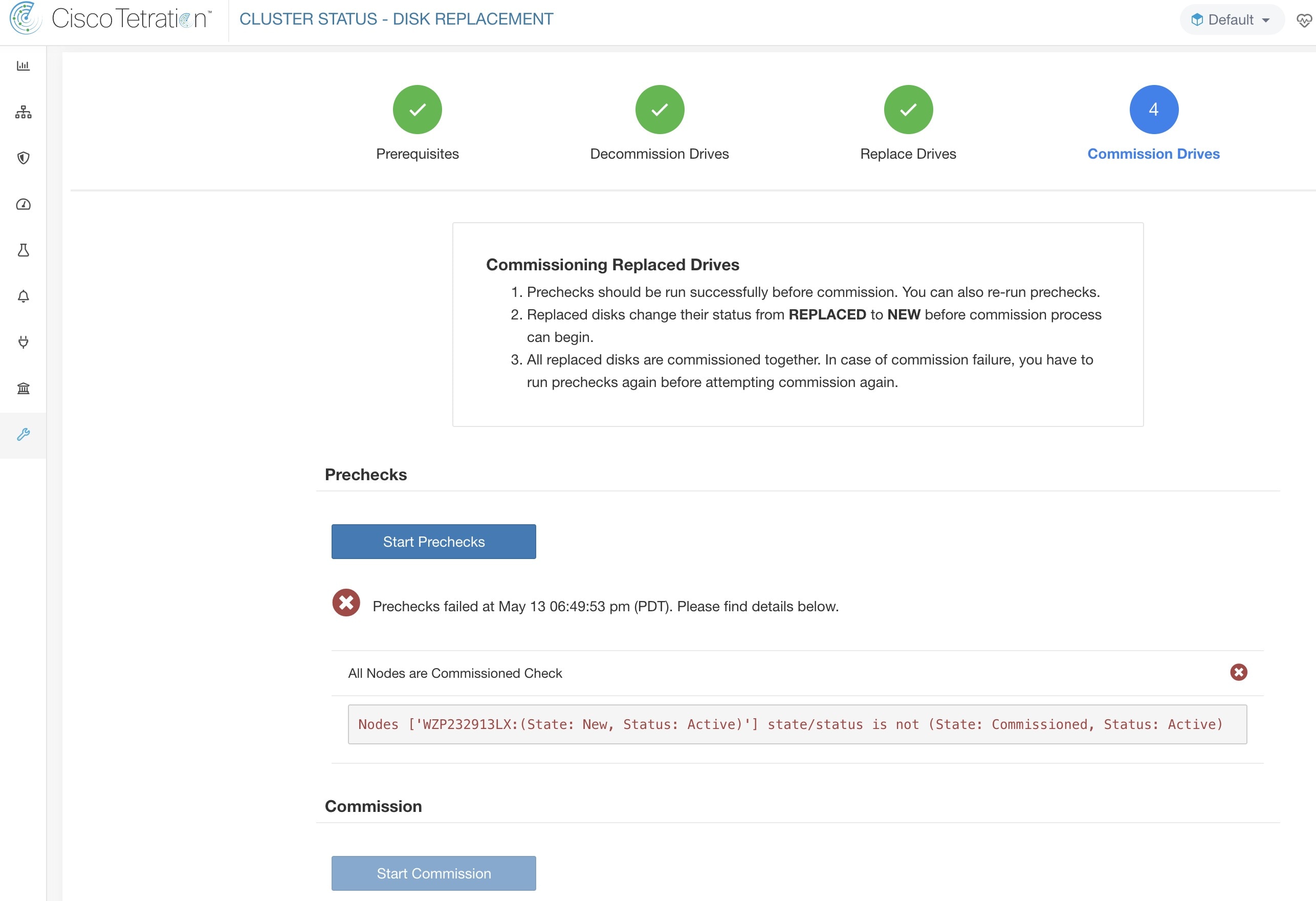
一旦所有“不正常”(UNHEALTHY) 的磁盘都处于“新”(NEW) 状态,预计将使用服务器维护程序下线/重新映像/重新启用故障服务器。
现在,如果有任何磁盘的状态不是“正常”(HEALTHY) 或“新”(NEW),则会阻止服务器调试。服务器调试成功也会使所有磁盘的状态变为“正常”(HEALTHY)。
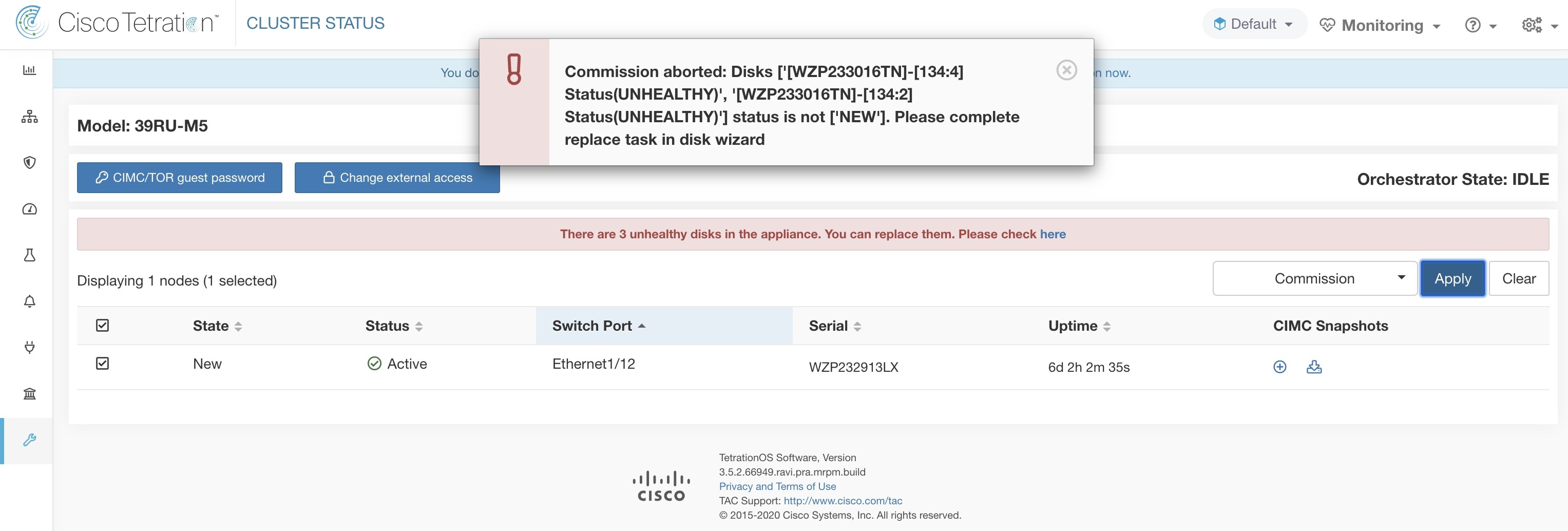
本部分介绍影响整个集群的维护操作。
关闭集群会停止所有正在运行的 Cisco Secure Workload 进程,同时关闭所有单个节点。执行以下步骤以关闭集群。
|
Step 1 |
从导航窗格中,依次选择。 |
||
|
Step 2 |
点击重启/关闭 (Reboot/Shutdown) 选项卡。 |
||
|
Step 3 |
选择关闭 (Shutdown),然后点击发送关闭链接 (Send Shutdown Link)。关闭链接将被发送到邮件地址。 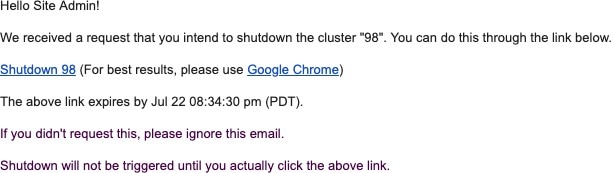
|
||
|
Step 4 |
在集群关闭 (Cluster Shutdown) 页面上,点击关闭 (Shutdown)。
|
启动集群关闭后,系统会显示关闭进度和状态。
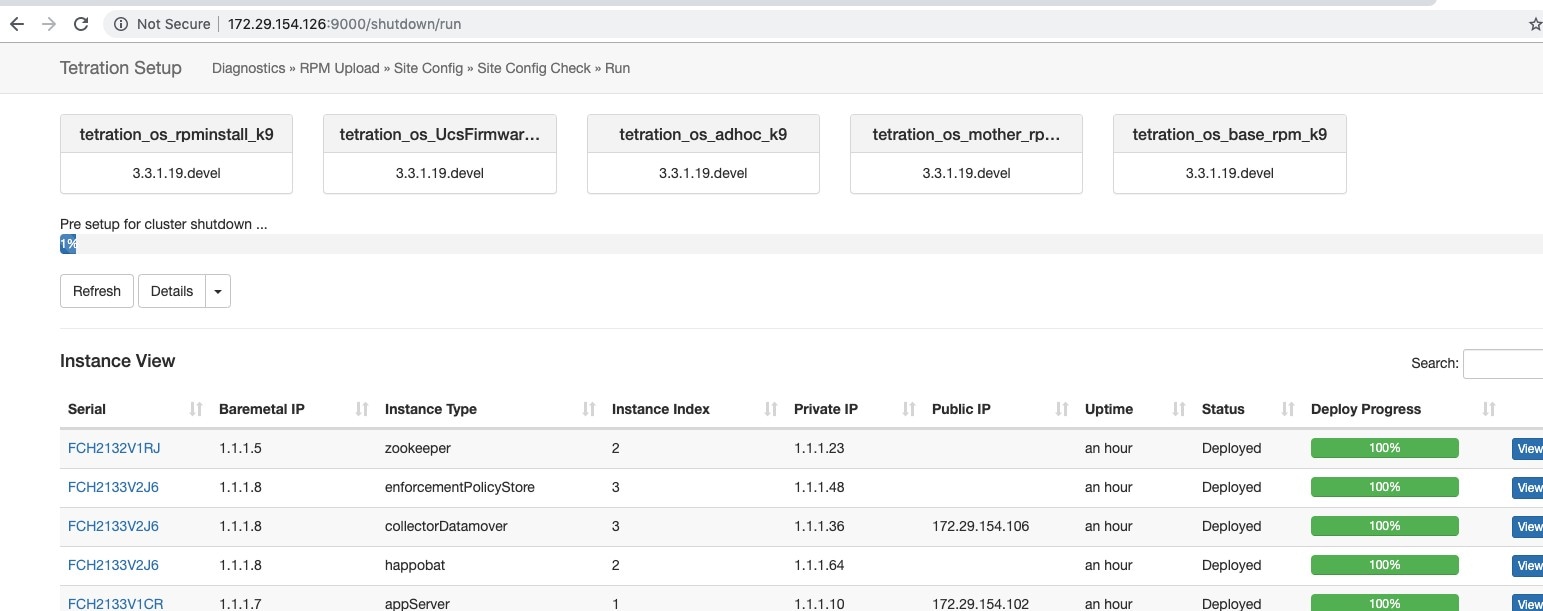
如果在初始关机预先检查中发生错误,进度条将变为红色,在修复错误后,点击恢复按钮可重启关机。
完成预先检查后,虚拟机将停止。随着虚拟机逐渐停止,系统将显示进度。该页面类似于升级下的 VM 停止。有关详细信息,请参阅每个字段的升级部分。停止所有虚拟机最多可能需要 30 分钟。
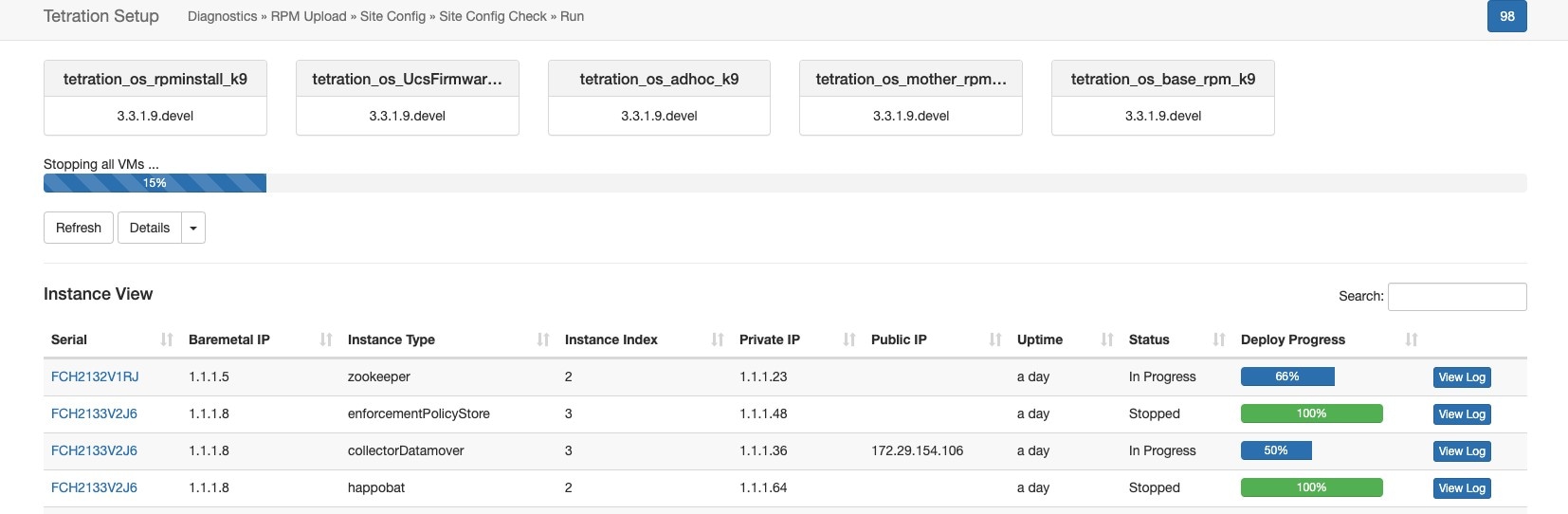
当集群准备好关闭时,进度条将变为 100%,并指明可以安全关闭集群电源的时间。请参阅以下屏幕截图中突出显示的内容。
 Note |
在等待进度条上显示的时间之前,请勿关闭集群。 |
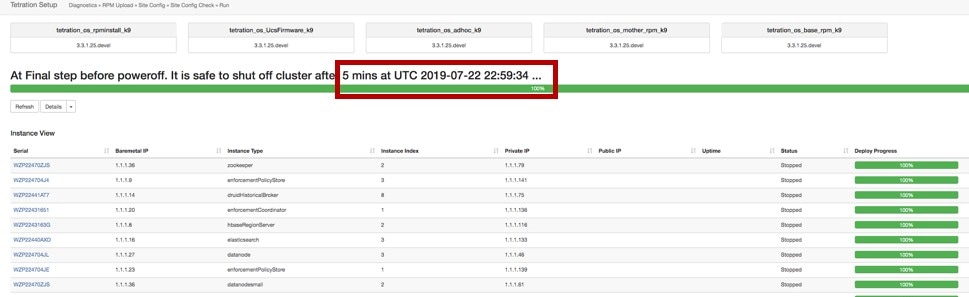
要在关闭后恢复集群,请打开裸机电源。当所有单独的裸机都正常运行时,即可访问 UI。登录集群后,重启集群以使集群正常运行。
 Note |
您必须在关闭后重启集群才能使其正常运行。 |
|
Step 1 |
从导航窗格中,依次选择。 |
|
Step 2 |
点击重启/关闭 (Reboot/Shutdown) 选项卡。 |
|
Step 3 |
选择重启 (Reboot),然后点击发送重启链接 (Send Reboot Link)。 点击您的邮件 ID 上收到的链接,以便重启集群。在设置 UI 页面上,启动集群重启。在重启期间,将执行受限升级操作。 |
要查看之前运行的集群维护作业,请执行以下操作:
导航至,然后点击历史记录 (History) 选项卡。
集群操作列列出了集群任务,例如部署、升级、重启或关闭。
要下载集群作业的日志,请点击下载日志 (Download Logs)。
 Caution |
|
 Note |
请勿使用集群重置 (Cluster Reset) 选项来对集群相关问题进行故障排除。仅在需要时使用该选项。 |
建议您联系思科技术支持中心,以获得重置集群的帮助。
重置 (Reset) 选项用于停止 Cisco Secure Workload 集群中的所有服务并清除所有数据存储。重置过程最多需要六个小时才能完成。在重置集群后,服务将从头初始化并恢复在线状态。
 Note |
|
|
Step 1 |
从导航窗格中,依次选择。 |
||
|
Step 2 |
点击重置 (Reset) 并执行以下操作: |
||
|
Step 3 |
在 Cisco Secure Workload 设置 (Cisco Secure Workload Setup) 页面上,执行以下操作:
|
 Note |
Cisco Secure Workload UI 在集群重置期间不可用。UI 变得无法访问后,任何故障都无法恢复。要对集群进行故障排除和部署,请联系思科技术支持中心。 |
在集群重置操作期间,Cisco Secure Workload UI 和 Cisco Secure Workload 设置页面在 20-30 分钟内无法访问。
集群将重置为基本 Cisco Secure Workload 版本,而不是补丁版本。将集群手动升级到补丁版本。有关升级到补丁版本的详细信息,请参阅《Cisco Secure Workload 升级指南》。
您必须使用邮件中提供的 IPv4 链接重置集群;不支持使用 IPv6 链接。
重置集群时,只能编辑必要的站点配置,其他选项无法编辑。
 Note |
Cisco Secure Workload 支持写入数据分流的 Kafka 代理 0.9.x、0.10.x、1.0.x 和 1.1.x。 |
要从 Cisco Secure Workload 集群发送警报,则必须使用已配置的数据分流。数据分流管理员用户可以配置和激活新的或现有的数据分流。您可以查看租户的数据分流。

要管理数据分流,请在导航窗格中选择。
建议的 Kafka 配置
在配置 Kafka 集群时,建议使用 9092、9093 或 9094 中的端口,因为 Cisco Secure Workload 会为 Kafka 的传出流量打开这些端口。
以下是 Kafka 代理的建议设置:
broker.id=<incremental number based on the size of the cluster>
auto.create.topics.enable=true
delete.topic.enable=true
listeners=PLAINTEXT://:9092
port=9092
default.replication.factor=2
host.name=<your_host_name>
advertised.host.name=<your_adversited_hostname>
num.network.threads=12
num.io.threads=12
socket.send.buffer.bytes=102400
socket.receive.buffer.bytes=102400
socket.request.max.bytes=104857600
log.dirs=<directory where logs can be written, ensure that there is sufficient space to hold the kafka journal logs>
num.partitions=72
num.recovery.threads.per.data.dir=1
log.retention.hours=24
log.segment.bytes=1073741824
log.retention.check.interval.ms=300000
log.cleaner.enable=false
zookeeper.connect=<address of zookeeper ensemble>
zookeeper.connection.timeout.ms=18000
数据分流管理员部分
数据分流管理员可以查看可用的数据分流,并通过导航至进行配置。数据分流按租户进行配置。

添加新的数据分流
数据分流管理员可以点击 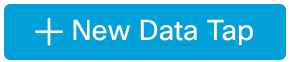 以添加新的数据分流。
以添加新的数据分流。
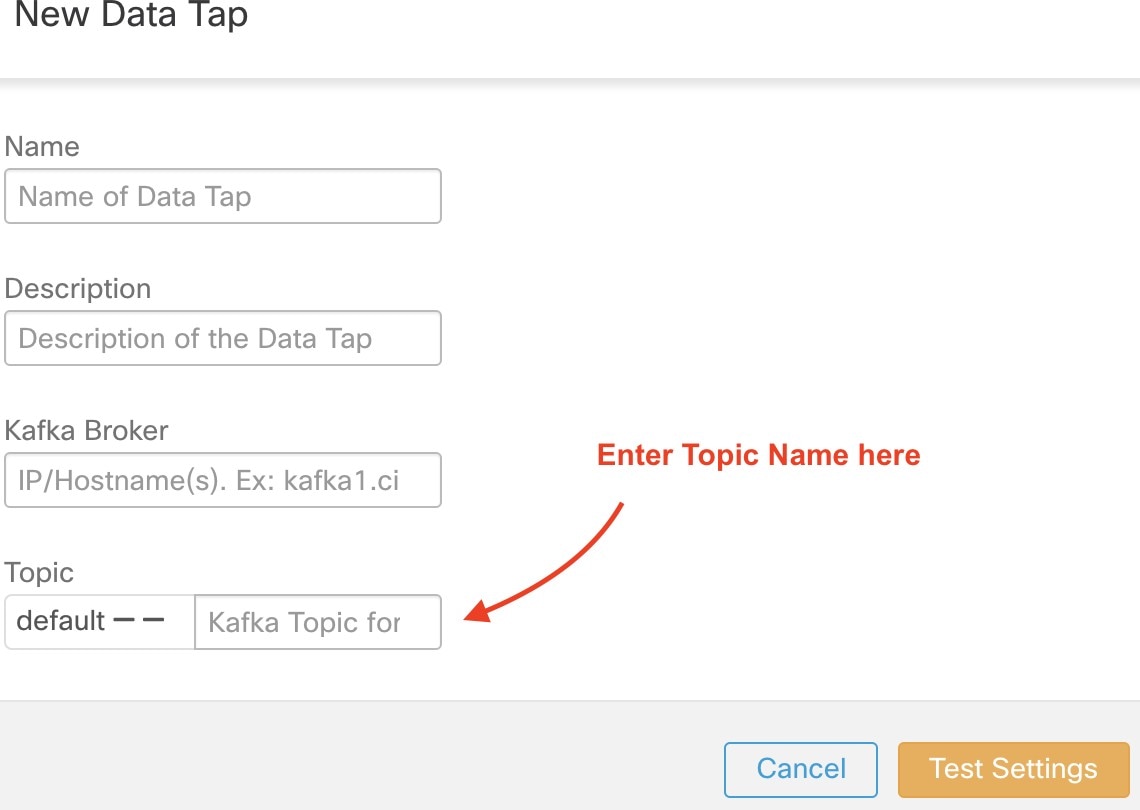
 Note |
更改数据分流值需要验证设置。 |
停用数据分流
要暂时阻止从 Cisco Secure Workload传出消息,数据分流管理员可以停用数据分流。不会向该数据分流发送任何消息。数据分流可随时重新激活。

删除数据分流
删除数据分流会删除任何依赖于该应用的 Cisco Secure Workload 应用实例。例如,如果用户已指定应将合规性警报发送到 DataTap A(在警报 Cisco Secure Workload 应用中),并且管理员删除了 DataTap A,则警报应用不会再将 DataTap A 列为警报输出。
托管数据分流 (MDT) 是在 Cisco Secure Workload 集群中托管的数据分流。它在身份验证、加密和授权方面都很安全。要从 MDT 收发消息,必须对客户端进行身份验证,并对通过网络发送的数据进行加密,并且只有授权用户才能从 Cisco Secure Workload MDT 读取消息或向 MDT 写入消息。Cisco Secure Workload 提供要从 GUI 下载的客户端证书。Cisco Secure Workload 使用 Apache Kafka 1.1.0 作为消息代理,建议客户端使用与同一版本兼容的安全客户端。
在创建根范围后会自动创建 MDT。每个根范围都会创建一个警报 MDT。要从 Cisco Secure Workload 集群检索警报,则必须使用警报 MDT。只有数据分流管理员用户可以下载证书。您可以查看根范围的 MDT。

默认情况下,所有 Cisco Secure Workload 警报都会被发送到 MDT,但可以更改为其他数据分流。
下载证书有两种选择:
Java 密钥库:JKS 格式适用于 Java 客户端。
证书:常规证书更易于与 Go 客户端配合使用。

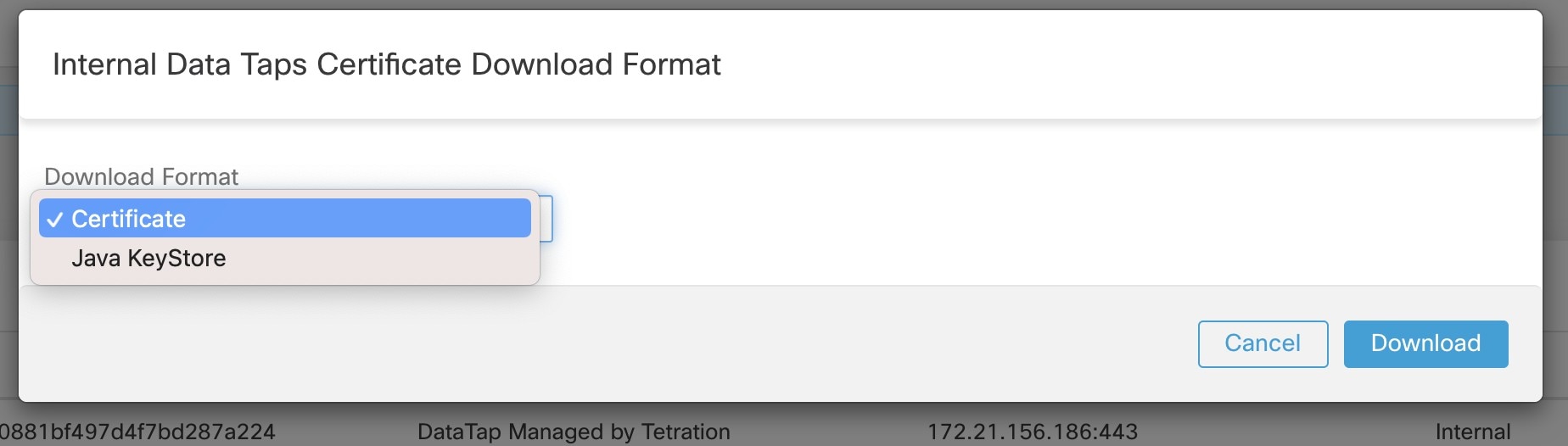
下载 alerts.jks.tar.gz 后,您应看到以下文件,其中包含连接到 Cisco Secure Workload MDT 以接收消息的信息:
kafkaBrokerIps.txt:此文件包含 Kafka 客户端用于连接到 Cisco Secure Workload MDT 的 IP 地址字符串。
topic.txt:此文件包含此客户端可从中读取消息的主题。主题的格式为 topic<root_scope_id>。在 Java 客户端中设置其他属性时,请使用此 root_scope_id。
keystore.jks:Kafka 客户端应在连接设置中使用的密钥库,如下所示。
truststore.jks:Kafka 客户端应在连接设置中使用的信任存储区,如下所示。
passphrase.txt:此文件包含要用于 #3 和 #4 的密码。
在设置使用密钥库和信任库的使用者属性(Java 客户端)时,应使用以下 Kafka 设置:
security.protocol=SSL
ssl.truststore.location=<location_of_truststore_downloaded>
ssl.truststore.password=<passphrase_mentioned_in_passphrase.txt>
ssl.keystore.location=<location_of_truststore_downloaded>
ssl.keystore.password=<passphrase_mentioned_in_passphrase.txt>
ssl.key.password=<passphrase_mentioned_in_passphrase.txt>
在 Java 代码中设置 Kafka 使用者时,请使用以下属性:
Properties props = new Properties();
props.put("bootstrap.servers", brokerList);
props.put("group.id", ConsumerGroup-<root_scope_id>); // root_scope_id is same as mentioned above
props.put("key.deserializer", "org.apache.kafka.common.serialization.StringDeserializer");
props.put("value.deserializer", "org.apache.kafka.common.serialization.StringDeserializer");
props.put("enable.auto.commit", "true");
props.put("auto.commit.interval.ms", "1000");
props.put("session.timeout.ms", "30000");
props.put("security.protocol", "SSL");
props.put("ssl.truststore.location", "<filepath_to_truststore.jks>");
props.put("ssl.truststore.password", passphrase);
props.put("ssl.keystore.location", <filepath_to_keystore.jks>);
props.put("ssl.keystore.password", passphrase);
props.put("ssl.key.password", passphrase);
props.put("zookeeper.session.timeout.ms", "500");
props.put("zookeeper.sync.time.ms", "250");
props.put("auto.offset.reset", "earliest");
如果要使用证书,请使用 Go 客户端通过 Serama Kafka 库连接到 Cisco Secure Workload MDT。下载 alerts.cert.tar.gz 后,您应看到以下文件:
kafkaBrokerIps.txt:此文件包含 Kafka 客户端用于连接到 Cisco Secure Workload MDT 的 IP 地址字符串
topic:此文件包含此客户端可从中读取消息的主题。主题的格式为 topic<root_scope_id>。在 Java 客户端中设置其他属性时,请使用 root_scope_id。
KafkaConsumerCA.cert:此文件包含 Kafka 使用者证书。
KafkaConsumerPrivateKey.key:此文件包含 Kafka 使用者的私钥。
KafkaCA.cert:此文件应在 Go 客户端的根 CA 证书列表中使用。
要查看 Go 客户端连接到 Cisco Secure Workload MDT 的示例,请参阅使用 MDT 发出的警报的 Go 客户端示例。